Dell PowerEdge C6145 server Manuel du propriétaire
PDF
Scarica
Documento
Systèmes Dell PowerEdge C6145 Manuel du propriétaire du matériel Modèle réglementaire B05S Remarques, précautions et avertissements REMARQUE : Une REMARQUE indique des informations importantes qui peuvent vous aider à mieux utiliser votre ordinateur. PRÉCAUTION : Une PRÉCAUTION indique un risque d'endommagement du matériel ou de perte de données en cas de non respect des instructions. AVERTISSEMENT : Un AVERTISSEMENT indique un risque d'endommagement du matériel, de blessure corporelle ou mortelle. Les informations contenues dans ce document sont sujettes à modification sans préavis. © 2013 DellInc.tous droits réservés. La reproduction de ce document, de quelque manière que ce soit, sans l'autorisation écrite de Dell Inc. est strictement interdite. Marques utilisées dans ce document : Dell™, le logo DELL et PowerEdge™ sont des marques de Dell Inc. AMD® est une marque déposée d'Advanced Micro Devices, Inc. D'autres marques et noms commerciaux peuvent être utilisés dans ce document pour faire référence aux entités se réclamant de ces marques et de ces noms ou de leurs produits. Dell Inc. rejette tout intérêt propriétaire dans les marques et les noms commerciaux autres que les siens. Modèle réglementaire B05S Novembre 2013 Rév. A06 Table des matières 1 À propos du système ..................................................................13 Accès aux fonctions du système pendant le démarrage ............................ 13 Voyants et fonctions du panneau avant ......................................................... 14 Codes des voyants des disques durs ............................................................. 17 Voyants et fonctions du panneau arrière ...................................................... 21 Codes des voyants de la carte réseau ........................................................... 24 Codes des voyants d'alimentation et de carte système ............................. 26 Codes des voyants du bloc d'alimentation.................................................... 27 Voyant de pulsation BMC................................................................................. 28 Codes d'erreur de l'auto-test de démarrage ................................................. 29 Recueil du journal des événements du système (SEL) pour examen .............................................................................................. 29 Événement des codes d'erreur de l'auto-test de démarrage ............. 51 Autres informations utiles ....................................................................... 52 Mode Récupération .......................................................................................... 53 2 Utilisation du programme de configuration du système ......55 Menu Start (Démarrer) ..................................................................................... 55 Options de configuration du système à l'amorçage .................................... 56 Redirection de console .................................................................................... 56 Menu Main (Principal) ..................................................................................... 59 Écran Main (Principal) ............................................................................. 59 Micrologiciel du BIOS .............................................................................. 60 System Firmware (Micrologiciel du système) ...................................... 60 Table des matières | 3 Informations sur les produits .................................................................. 60 Processeur ................................................................................................ 61 Mémoire système ..................................................................................... 61 Menu Advanced (Avancé)................................................................................ 62 CPU Configuration (Configuration du processeur) ............................... 63 Power Management Maximum Performance (Performances maximales de gestion de l'alimentation) ................... 67 Power Management OS Control (Contrôle du système de gestion de l'alimentation) ................................................................... 68 Power Management Advanced Platform Management Link (Liaison de gestion de la plateforme avancée de la gestion de l'alimentation) ...................................................................................... 69 Memory Configuration (Configuration de la mémoire) ........................ 70 IDE Configuration (Configuration IDE) .................................................... 71 USB Configuration (Configuration USB) ................................................ 75 PCI Configuration (Configuration PCI).................................................... 77 Hyper Transport Configuration (Configuration Hyper Transport)....... 81 Virtualisation d'E/S ................................................................................... 82 Menu Boot (Démarrage) ................................................................................... 83 Boot Settings Configuration (Configuration des paramètres de démarrage) ................................................................................................ 85 Boot Device Priority (Priorité des périphériques d'amorçage) .......... 87 Hard Disk Drives (Disques durs) ............................................................. 88 Removable Drives (Lecteurs amovibles) ............................................... 89 CD/DVD Drives (Lecteurs de CD/DVD) ................................................... 90 USB Drives (Lecteurs USB) ..................................................................... 91 Network Drives (Lecteurs réseau) ......................................................... 92 4 | Table des matières Menu Security (Sécurité) ................................................................................. 93 Menu Server (Serveur) ..................................................................................... 95 System Management (Gestion du système) ......................................... 97 Remote Access Configuration (Configuration de l'accès distant) .......................................................... 98 IPMI Configuration (Configuration IPMI) ............................................. 100 Menu Exit (Quitter) .......................................................................................... 104 Interface de ligne de commande pour les options de configuration ...... 106 3 Installation des composants du système..............................125 Consignes de sécurité .................................................................................... 125 Outils recommandés ....................................................................................... 126 À l'intérieur du système ................................................................................. 127 Disques durs .................................................................................................... 128 Retrait d'un cache de disque dur ......................................................... 128 Installation d'un cache de disque dur.................................................. 129 Retrait d'un support de disque dur ....................................................... 129 Installation d'un support de disque dur ............................................... 130 Retrait d'un disque dur installé dans un support ................................ 131 Installation d'un disque dur dans un support ..................................... 132 Blocs d'alimentation....................................................................................... 133 Retrait d'un bloc d'alimentation ............................................................ 137 Installation d'un bloc d'alimentation .................................................... 138 Assemblage de la carte système .................................................................. 139 Retrait d'un assemblage de carte système ......................................... 139 Installation de l'assemblage de la carte système .............................. 140 Conduits d'air ................................................................................................... 142 Table des matières | 5 Retrait du conduit d'air........................................................................... 142 Installation du conduit d'air ................................................................... 144 Dissipateurs de chaleur ................................................................................. 145 Retrait du dissipateur de chaleur ......................................................... 145 Installation du dissipateur de chaleur ................................................. 146 Processeurs ..................................................................................................... 148 Retrait d'un processeur ......................................................................... 149 Installation d'un processeur ................................................................. 152 Assemblage de la carte d'extension et carte d'extension ....................... 154 Retrait de la carte d'extension .............................................................. 154 Installation de la carte d'extension ...................................................... 156 Carte LSI 9260-8i .............................................................................................. 158 Retrait de la carte LSI 9260-8i ............................................................... 158 Installation de la carte LSI 9260-8i........................................................ 161 Routage par câble pour la carte LSI 9260-8i ....................................... 162 Pile RAID LSI 9260-8i (facultative) ................................................................ 164 Retrait de la pile RAID LSI 9260-8i ........................................................ 164 Installation de la pile RAID LSI 9260-8i ................................................ 165 Retrait du support de la pile RAID LSI 9260-8i .................................... 166 Installation du support de la pile RAID LSI 9260-8i............................. 167 Carte LSI 9265-8i .............................................................................................. 168 Retrait de la carte LSI 9265-8i ............................................................... 168 Installation de la carte LSI 9265-8i........................................................ 171 Routage par câble pour la carte LSI 9265-8i ....................................... 172 Pile RAID LSI 9265-8i (facultative) ................................................................ 174 Retrait l'assemblage de la pile RAID LSI 9265-8i ................................ 174 6 | Table des matières Installation de l'assemblage de la pile RAID LSI 9265-8i RAID......... 175 Retrait de la pile RAID LSI 9265-8i ........................................................ 176 Installation de la pile RAID LSI 9265-8i ................................................ 177 Connecteur de carte d'extension ................................................................. 178 Retrait du connecteur de carte d'extension ....................................... 178 Installation du connecteur de carte d'extension ............................... 179 Carte mezzanine .............................................................................................. 180 Retrait de la carte mezzanine SAS ....................................................... 180 Installation de la carte mezzanine SAS. .............................................. 182 Routage de câblage pour la carte mezzanine SAS ............................ 183 Retrait de la carte mezzanine 10GbE.................................................... 184 Installation de la carte mezzanine 10GbE ............................................ 186 Retrait de la carte Mellanox .................................................................. 187 Installation de la carte Mellanox .......................................................... 189 Carte pont de la carte mezzanine ................................................................. 190 Retrait de la carte pont de la carte mezzanine ................................... 190 Installation de la carte pont de la carte mezzanine ........................... 191 Mémoire système ............................................................................................ 192 Configuration DIMM prise en charge .................................................. 192 Retrait de barrettes de mémoire ........................................................... 195 Installation de barrettes de mémoire ................................................... 196 Pile du système ............................................................................................... 198 Remplacement de la pile du système .................................................. 198 Carte système .................................................................................................. 200 Retrait de la carte système.................................................................... 200 Installation de la carte système ............................................................ 202 Table des matières | 7 Ouverture et fermeture du système .............................................................. 203 Ouverture du système ............................................................................ 203 Fermeture du système ............................................................................ 204 Ventilateurs ...................................................................................................... 205 Retrait d'un ventilateur........................................................................... 205 Installation d'un ventilateur ................................................................... 206 Fonds de panier centraux .............................................................................. 207 Retrait des fonds de panier centraux................................................... 207 Installation des fonds de panier centraux ........................................... 212 Fonds de panier ............................................................................................... 214 Retrait d'un fond de panier de disque dur de 3,5 pouces .................. 214 Installation du fond de panier de disque dur de 3,5 pouces ............. 217 Cartes de distribution de l'alimentation ...................................................... 219 Retrait de la carte de distribution de l'alimentation ........................... 219 Installation de la carte de distribution de l'alimentation ................... 220 Acheminement des câbles de la carte de distribution de l'alimentation...................................................................................... 222 Carte contrôleur du ventilateur ..................................................................... 224 Retrait de la carte contrôleur du ventilateur ....................................... 224 Installation de la carte contrôleur du ventilateur ............................... 225 Acheminement du câble de la carte de commande du ventilateur........................................................................................... 226 Carte d'extension (en option) ........................................................................ 228 Retrait de la carte d'extension .............................................................. 228 Installation de la carte d'extension ...................................................... 232 Panneaux avant ............................................................................................... 234 8 | Table des matières Retrait du panneau frontal ..................................................................... 234 Installation du panneau avant............................................................... 236 Cartes de capteur ............................................................................................ 238 Retrait de la carte de capteur pour les systèmes de disque dur de 3,5 pouces .................................................................................... 238 Installation de la carte de capteur pour les systèmes de disque dur de 3,5 pouces .................................................................................... 239 Retrait de la carte de capteur pour les systèmes de disque dur de 2,5 pouces .................................................................................... 241 Installation de la carte de capteur pour les systèmes de disque dur de 2,5 pouces.................................................................. 243 4 Dépannage du système ............................................................245 La sécurité d'abord : pour vous et votre système ....................................... 245 Problèmes d'installation ................................................................................ 245 Dépannage des échecs de démarrage du système .................................. 246 Dépannage des connexions externes ......................................................... 246 Dépannage du sous-système vidéo .............................................................. 246 Dépannage d'un périphérique USB .............................................................. 247 Dépannage d'un périphérique d'E-S de série ............................................. 248 Dépannage d'une carte réseau ..................................................................... 248 Dépannage d'un système mouillé ................................................................ 250 Dépannage d'un système endommagé ........................................................ 251 Dépannage de la pile du système................................................................. 252 Dépannage des blocs d'alimentation .......................................................... 253 Dépannage des incidents de refroidissement du système ...................... 254 Dépannage d'un ventilateur .......................................................................... 255 Dépannage de la mémoire système ............................................................. 256 Table des matières | 9 Dépannage d'un disque dur ........................................................................... 258 Dépannage d'un contrôleur de stockage .................................................... 259 Dépannage des cartes d'extension .............................................................. 261 Dépannage des processeurs ......................................................................... 262 Conflits d'attribution d'IRQ ............................................................................ 263 5 Cavaliers et connecteurs .........................................................265 Connecteurs de la carte système ................................................................. 265 Connecteurs de fond de panier ..................................................................... 267 Fond de panier de disque dur de 3,5 pouces avec CPLD .................. 267 Fond de panier de disque dur de 3,5 pouces avec extension ........... 269 Fond de panier de disque dur de 2,5 pouces avec extension ........... 270 Connecteurs de la carte d'extension du fond de panier de disque dur de 2,5 pouces.................................................................. 271 Connecteurs du fond de panier central ....................................................... 272 Connecteurs de carte d'extension ............................................................... 273 Connecteurs de carte mezzanine SAS ......................................................... 274 Connecteurs de carte mezzanine 10GbE...................................................... 275 Connecteurs de carte contrôleur de ventilateur ........................................ 276 Connecteurs de la carte de distribution de l'alimentation ....................... 277 Connecteurs de la carte de capteur ............................................................. 278 Paramètres des commutateurs et des cavaliers ........................................ 279 Paramètres des commutateurs de configuration du système ......... 279 Paramètres des cavaliers du fond de panier de 3,5 pouces avec CPLD ................................................................................................ 280 Paramètres des cavaliers du fond de panier de 3,5 pouces avec carte d'extension........................................................................... 281 10 | Table des matières Paramètres des cavaliers de la carte d'extension du fond de panier de 2,5 pouces ......................................................................... 282 6 Obtention d'aide ........................................................................283 Contacter Dell .................................................................................................. 283 7 Index ............................................................................................285 Table des matières | 11 12 | Table des matières 1 À propos du système Accès aux fonctions du système pendant le démarrage Les touches suivantes permettent d'accéder aux fonctions du système pendant le démarrage. Touche <F2> Description Permet d'accéder au programme de configuration du système. Voir « Menu Start (Démarrer) » à la page 55. <F11> Permet d'accéder au gestionnaire d'amorçage du BIOS. Voir « Options de configuration du système à l'amorçage » à la page 56. <F12> Permet de lancer l'amorçage PXE (Preboot eXecution Environment). <Ctrl><C> Permet d'accéder à l'utilitaire de configuration de la carte fille SAS 2008. Pour plus d'informations, reportez-vous à la documentation de l'adaptateur SAS. <Ctrl> <H> Permet d'accéder à l'utilitaire de configuration LSI 9260. Pour en savoir plus, voir la documentation de la carte RAID SAS. <Ctrl> <H> Permet d'accéder à l'utilitaire de configuration LSI 9265. Pour en savoir plus, voir la documentation de la carte RAID SAS. <Ctrl><S> Permet d'accéder à l'utilitaire de configuration des paramètres de la carte réseau pour l'amorçage PXE. Pour plus d'informations, reportez-vous à la documentation de la carte réseau intégrée. <Ctrl><DÉBUT> Récupération du BIOS au cours du blocage de l'amorçage. À propos du système | 13 Voyants et fonctions du panneau avant Figure 1-1. Panneau avant−8 disques durs de 3,5 pouces équipés de deux cartes mère Figure 1-2. Panneau avant−12 disques durs de 3,5 pouces équipés de deux cartes mère Figure 1-3. Panneau avant−8 disques durs de 3,5 pouces équipés d'une carte mère Figure 1-4. Panneau avant−12 disques durs de 3,5 pouces équipés d'une carte mère 14 | À propos du système Figure 1-5. Panneau avant−18 disques durs de 2,5 pouces équipés de deux cartes mère Figure 1-6. Panneau avant−24 disques durs de 2,5 pouces équipés de deux cartes mère Figure 1-7. Panneau avant−24 disques durs de 2,5 pouces équipés d'une carte mère À propos du système | 15 Élément 1,3 Voyant, bouton ou connecteur Voyant d'alimentation/ bouton d'alimentation (cartes mère 1, 2) Icône Description Le voyant d'alimentation s'allume lorsque le système est sous tension. Le bouton d'alimentation contrôle la sortie du bloc d'alimentation en CC qui alimente le système. REMARQUE : Lors de la mise sous tension du système, le délai nécessaire à l'affichage d'une image sur le moniteur vidéo peut aller de quelques secondes à 2 minutes. Il varie en fonction de l'espace mémoire installé dans le système. REMARQUE : Si vous éteignez un système utilisant un système d'exploitation compatible avec ACPI en appuyant sur le bouton d'alimentation, le système peut effectuer un arrêt normal avant la mise hors tension de l'ordinateur. REMARQUE : Pour procéder à l'arrêt forcé du système, appuyez sur le bouton d'alimentation et maintenezle enfoncé pendant 5 secondes. 2,4 Bouton/voyant d'identification du système (cartes mère 1, 2) Le bouton d'identification peut être utilisé pour localiser un système et une carte mère spécifiques au sein d'un châssis. Lorsque ce bouton est enfoncé, le voyant d'état système bleu à l'avant clignote jusqu'à ce que le bouton soit de nouveau enfoncé. 5 Disques durs Jusqu'à douze disques durs de 3,5 pouces remplaçables à chaud. Jusqu'à vingt-quatre disques durs de 2,5 pouces remplaçables à chaud. * Cache de lecteur Différent pour un système équipé d'un disque dur de 2,5 pouces et pour un système équipé d'un disque dur de 3,5 pouces. 16 | À propos du système Codes des voyants des disques durs Figure 1-8. Voyants du disque dur 1 voyant d'activité du disque dur (vert) 2 voyant d'état du disque dur (vert et orange) Tableau 1-1. Voyants d'état du disque dur−pour fond de panier de disque dur de 3,5 pouces avec CPLD intégré LSI 9260/ LSI 9265 Type du disque dur SAS Fonction Logement vide Disque en ligne/Accès Disque en panne Restauration du disque Abandon de la restauration du disque Voyant d'activité Vert Éteint Voyant d'état Vert Éteint Orange Éteint Clignote lorsqu'il est actif Désactivé/ Clignote lorsqu'il est actif Clignote lorsqu'il est actif Allumé Éteint Éteint Activé 150 ms Désactivé 150 ms Activé 400 ms Désactivé 100 ms Activé 3 000 ms Désactivé 3 000 ms Désactivé 3 000 ms Désactivé 3 000 ms Éteint Désactivé/ Clignote lorsqu'il est actif Désactivé 3 000 ms Désactivé 3 000 ms Activé 3 000 ms Désactivé 3 000 ms À propos du système | 17 Défaillance prévue (SMART) Désactivé/ Clignote lorsqu'il est actif Identification du disque/ Préparation au retrait Clignote lorsqu'il est actif 18 | À propos du système Activé 500 ms Désactivé 500 ms Désactivé 1 000 ms Activé 250 ms Désactivé 250 ms Désactivé 500 ms Activé 500 ms Désactivé 1 000 ms Éteint Tableau 1-2. Voyants d'état du disque dur−pour fond de panier de disque dur de 3,5 pouces avec Expander intégré LSI 9260/ LSI 9265 Type du disque dur SAS Fonction Logement vide Disque en ligne/Accès Disque en panne Restauration du disque Voyant d'activité Vert Éteint Voyant d'état Vert Éteint Orange Éteint Clignote lorsqu'il est actif Désactivé/ Clignote lorsqu'il est actif Clignote lorsqu'il est actif Allumé Éteint Éteint Activé 125 ms Désactivé 125 ms Activé 400 ms Désactivé 100 ms Activé 3 000 ms Désactivé 3 000 ms Désactivé 3 000 ms Désactivé 3 000 ms Activé 500 ms Désactivé 500 ms Désactivé 1 000 ms Activé 250 ms Désactivé 250 ms Éteint Abandon de la restauration du disque Désactivé/ Clignote lorsqu'il est actif Défaillance prévue (SMART) Désactivé/ Clignote lorsqu'il est actif Identification du disque/ Préparation au retrait Clignote lorsqu'il est actif Désactivé 3 000 ms Désactivé 3 000 ms Activé 3 000 ms Désactivé 3 000 ms Désactivé 500 ms Activé 500 ms Désactivé 1 000 ms Éteint À propos du système | 19 Tableau 1-3. Voyants d'état du disque dur−pour fond de panier de disque dur de 2,5 pouces avec Expander intégré LSI 9260/ LSI 9265 Type du disque dur SAS Fonction Logement vide Disque en ligne/Accès Disque en panne Restauration du disque Voyant d'activité Vert Éteint Voyant d'état Vert Éteint Orange Éteint Clignote lorsqu'il est actif Désactivé/ Clignote lorsqu'il est actif Clignote lorsqu'il est actif Allumé Éteint Éteint Activé 125 ms Désactivé 125 ms Activé 400 ms Désactivé 100 ms Activé 3 000 ms Désactivé 3 000 ms Désactivé 3 000 ms Désactivé 3 000 ms Activé 500 ms Désactivé 500 ms Désactivé 1 000 ms Activé 250 ms Désactivé 250 ms Éteint Abandon de la restauration du disque Désactivé/ Clignote lorsqu'il est actif Défaillance prévue (SMART) Désactivé/ Clignote lorsqu'il est actif Identification du disque/ Préparation au retrait Clignote lorsqu'il est actif 20 | À propos du système Désactivé 3 000 ms Désactivé 3 000 ms Activé 3 000 ms Désactivé 3 000 ms Désactivé 500 ms Activé 500 ms Désactivé 1 000 ms Éteint Voyants et fonctions du panneau arrière Figure 1-9. Panneau arrière−Deux cartes mère À propos du système | 21 Figure 1-10. Panneau arrière−Une carte mère Élément Voyant, bouton ou connecteur 1 Bloc d'alimentation 2 1 100 W/1 400 W 2 Bloc d'alimentation 1 1 100 W/1 400 W 3 Connecteurs de carte réseau 1 Connecteurs de carte réseau 10/100/1000 intégrée. 4 Connecteurs de carte réseau 2 Connecteurs de carte réseau 10/100/1000 intégrée. 5 Port série Permet de connecter un périphérique série au système. 6 Port VGA Permet de connecter un écran VGA au système. 7 Voyant d'identification du système Le logiciel de gestion du système et les boutons d'identification situés à l'avant peuvent faire clignoter le voyant en bleu pour identifier un système et une carte système spécifiques. Il s'allume en orange lorsque le système requiert une intervention de l'utilisateur à la suite d'un problème. 22 | À propos du système Icône Description Élément Voyant, bouton ou connecteur Icône Description 8 Port de gestion BMC Port de gestion dédié. 9 Port USB 0 Permet de connecter des périphériques USB au système. Les ports sont compatibles avec la norme USB 2.0. 10 Port USB 1 Permet de connecter des périphériques USB au système. Les ports sont compatibles avec la norme USB 2.0. 11 Bouton d'alimentation Marche/Arrêt Le bouton d'alimentation contrôle la sortie du bloc d'alimentation en CC qui alimente le système. REMARQUE : Lors de la mise sous tension du système, le délai nécessaire à l'affichage d'une image sur le moniteur vidéo peut aller de quelques secondes à 2 minutes. Il varie en fonction de l'espace mémoire installé dans le système. REMARQUE : Si vous éteignez un système utilisant un système d'exploitation compatible avec ACPI en appuyant sur le bouton d'alimentation, le système peut effectuer un arrêt normal avant la mise hors tension de l'ordinateur. REMARQUE : Pour procéder à l'arrêt forcé du système, appuyez sur le bouton d'alimentation pendant 5 secondes. 12 Connecteur IPASS Permet de connecter des périphériques PCIE externes ou un port d'extension de bus PCIE. À propos du système | 23 Codes des voyants de la carte réseau Figure 1-11. Voyants de la carte réseau 1 Voyant de vitesse 2 Voyant de liaison/activité Voyant d'état de la carte réseau (vitesse) Vert fixe État Vert clignotant Identification de port avec une vitesse de 10 ou 100 Mbit/s Orange fixe Liaison à 1 Gbit/s Orange clignotant Identification du port avec une vitesse de 1 Gbit/s Éteint Liaison à 10 Mbit/s lorsque le voyant liaison/activité est vert ; pas de liaison lorsque le voyant liaison/activité est éteint. Voyant d'état de la carte réseau (liaison/activité) Vert fixe État Vert clignotant Accès LAN Éteint Pas de liaison 24 | À propos du système Liaison à 100 Mbit/s Liaison LAN/Pas d'accès Figure 1-12. Voyants de la carte réseau (Port de gestion BMC) 1 Voyant de vitesse 2 Voyant de liaison/activité Voyant d'état de la carte réseau (vitesse) Vert État Liaison à 100 Mbit/s Éteint Liaison à 10 Mbit/s lorsque le voyant liaison/activité est vert fixe ; pas de liaison lorsque le voyant liaison/activité est éteint Voyant d'état de la carte réseau (liaison/activité) Vert État Éteint Pas de liaison Liaison/accès LAN À propos du système | 25 Codes des voyants d'alimentation et de carte système Les voyants situés sur le panneau avant et arrière du système affichent des codes d'état pendant le démarrage du système. Pour connaître l'emplacement des voyants sur le panneau avant, se reporter à la Figure 1-1 pour les disques durs de 3,5 pouces et à la Figure 1-6 pour les disques durs de 2,5 pouces. Pour connaître l'emplacement des voyants sur le panneau arrière, se reporter à la Figure 1-9. Le Tableau 1-4 répertorie les états associés aux codes d'état. Tableau 1-4. Codes des voyants d'état Composant Voyant d'alimentation Voyant Vert Fixe Clignotant Désactivé Orange Clignotant Éteint Voyant d'identification du système Bleu Fixe Désactivé 26 | À propos du système État Mise sous tension S0/S1 Événement de condition critique BMC en mode sous tension S0/S1 Mode hors tension S4/S5 Événement de condition critique BMC en mode sous tension S0/S1 Événement de condition critique BMC en mode hors tension S4/S5 Mise sous tension S0/S1 Mise hors tension S4/S5 IPMI via la commande d'identification du châssis active ou ID de pression du bouton ID actif IMPI via la commande d'identification du châssis inactive ou ID de pression du bouton ID inactif Codes des voyants du bloc d'alimentation Figure 1-13. Voyant d'état du bloc d'alimentation 1 Bloc d'alimentation 2 Voyant d'alimentation en CA Voyant d'alimentation en CA Vert fixe État Jaune fixe Le bloc d'alimentation est défectueux (panne UVP/OVP/OCP/SCP/OTP/ventilateur) Éteint Le bloc d'alimentation est hors tension ou la tension d'entrée CA est en dehors de la plage de fonctionnement normale (100 Vc.a.-120 Vc.a. pour 1023 W, 200 Vc.a.-240 Vc.a. pour 1100 W, 200 Vc.a.-240 Vc.a. pour 1400 W) Le bloc d'alimentation est sous tension (CA OK/CC OK) ou en mode Veille (100 Vc.a.-120 Vc.a. pour 1023 W, 200 Vc.a.-240 Vc.a. pour 1100 W, 200 Vc.a.-240 Vc.a. pour 1400 W) À propos du système | 27 Voyant de pulsation BMC La carte système dispose d'un voyant de pulsation BMC (CR2) pour le débogage BMC. Le voyant de pulsation BMC est vert. Lorsque l'alimentation en CA du système est sous tension, le voyant est allumé. Lorsque le micrologiciel BMC est prêt, le voyant de pulsation BMC clignote. Figure 1-14. Voyant de pulsation BMC 1 Voyant de pulsation BMC 28 | À propos du système 2 Carte système Codes d'erreur de l'auto-test de démarrage Recueil du journal des événements du système (SEL) pour examen Lorsque cela est possible, le BIOS affichera les codes de progression de l'amorçage en cours sur l'écran. Les codes de progression correspondent à des données optionnelles avec des quantités de 32 bits. Ces 32 bits comprennent les informations de classe, de sous-classe et de fonctionnement. Les champs de classe et de sous-classe indiquent le type de matériel en cours d'initialisation. Le champ fonctionnement correspond à l'activité d'initialisation spécifique. Selon la disponibilité des bits de données à afficher les codes de progression, un code de progression peut être personnalisé pour correspondre à la largeur des données. Plus la valeur du bit de données est élevée, plus élevée sera la granularité des informations pouvant être envoyées sur le port de progression. Les codes de progression peuvent être transmis par le système du BIOS ou la mémoire morte en option. La section Réponse dans le tableau suivant est divisée en trois types : 1 Avertissement ou N'est pas une erreur – Le message s'affiche à l'écran. Un enregistrement de l'erreur est consigné dans le journal des événements du système (SEL). Le système poursuivra l'amorçage dans un état endommagé. L'utilisateur peut vouloir remplacer l'unité erronée. 2 Pause – Le message s'affiche à l'écran, une erreur est consignée dans le journal des événements du système (SEL) et l'utilisateur doit intervenir pour que le processus se poursuive. L'utilisateur peut effectuer une action corrective immédiatement ou choisir de continuer l'amorçage. 3 Arrêt – Le message s'affiche à l'écran, une erreur est consignée dans le journal des événements du système (SEL) et le système ne peut pas être amorcé tant que l'erreur n'est pas résolue. L'utilisateur doit remplacer la pièce défectueuse et redémarrer le système. À propos du système | 29 Code d'erreur 0000h 0003h 0004h 0005h 000Bh 000Ch 0012h 0040h 0041h 0044h 0045h 0046h Message d'erreur Méthode de récupération Timer Error (Erreur de la Panne de la minuterie Réparation de la minuterie) 8254 carte CMOS Battery Low (Pile Pile CMOS faible Remplacement CMOS faible) de la pile CMOS Setting Wrong L'octet de l'état de Chargement du (Paramètre CMOS diagnostic indique une paramètre par incorrect) erreur défaut du CMOS CMOS Checksum Bad Somme de contrôle Chargement du (Mauvaise somme de incorrecte du CMOS paramètre par contrôle du CMOS) ou mise à jour du BIOS défaut du CMOS CMOS Memory Size Erreur de la taille de Changement la Wrong (Taille de la mémoire de base barrette de mémoire du CMOS mémoire DIMM incorrecte) ou réparation de la carte RAM Read/Write Test Pas de mémoire Remplacement Failed (Échec de la lecture système utilisable de la barrette de de la RAM/du test mémoire DIMM d'écriture) CMOS Date/Time Not Set Date/heure indiquée Réinitialisation (Heure et date CMOS non invalide de l'octet de de la date/heure définies) l'état du diagnostic du CMOS Refresh Timer Test Failed Panne possible de la Réparation de la (Panne du rafraîchissement carte système carte du test de la minuterie) irrécupérable Display Memory Test Panne possible de la Réparation de la Failed (Échec du test de la carte système carte mémoire d'affichage) irrécupérable DMA Controller Error Panne possible de la Réparation de la (Erreur du contrôleur carte système carte DMA) irrécupérable DMA-1 Error Panne possible de la Réparation de la (Erreur DMA 1) carte système carte irrécupérable DMA-2 Error Panne possible de la Réparation de la (Erreur DMA 2) carte système carte irrécupérable 30 | À propos du système Cause de l'erreur Code d'erreur 0048h 004Ah 004Bh 005Dh 005Eh 0060h 0061h 0062h 0063h 0080h Message d'erreur Cause de l'erreur Password Check Failed (Échec de la vérification du mot de passe) ADM Module (Erreur du module ADM) Language Module Error 7 (Erreur 7 du module de langue) S.M.A.R.T. Command Failed (Panne de la commande S.M.A.R.T) S.M.A.R.T. Status BAD, Backup and Replace (Mauvais état, mauvaise sauvegarde et mauvais remplacement S.M.A.R.T) Violation du mot de passe de l'utilisateur avant le démarrage Non spécifiée Password Check Failed (Échec de la vérification du mot de passe) Primary Master Hard Disk Error (Erreur du disque dur maître principal) Primary Slave Hard Disk Error (Erreur du disque dur esclave principal) Secondary Master Hard Disk Error (Erreur du disque dur maître secondaire) Secondary Slave Hard Disk Error (Erreur du disque dur esclave secondaire) Primary Master DriveATAPI Incompatible (Lecteur ATAPI maître principal incompatible) Autre violation de mot de passe avant le démarrage Panne du périphérique HDD/ATAPI/IDE Non spécifiée Méthode de récupération Effacez le mot de passe grâce au commutateur Réparation de la carte Réparation de la carte Panne du périphérique Changez le HDD/ATAPI/IDE disque dur Effacez le mot de passe grâce au commutateur Changez le disque dur Panne du périphérique Changez le HDD/ATAPI/IDE disque dur Panne du périphérique Changez le HDD/ATAPI/IDE disque dur Panne du périphérique Changez le HDD/ATAPI/IDE disque dur Panne du périphérique Changez le HDD/ATAPI/IDE disque dur À propos du système | 31 Code d'erreur 0081h 0082h 0083h 0166h 0167h 0168h 0169h 016Ah 4168h 4169h Message d'erreur Méthode de récupération Primary Slave Drive-ATAPI Panne du périphérique Changez le Incompatible (Lecteur HDD/ATAPI/IDE disque dur ATAPI esclave principal incompatible) Secondary Master DrivePanne du périphérique Changez le ATAPI Incompatible HDD/ATAPI/IDE disque dur (Lecteur ATAPI secondaire principal incompatible) Secondary Slave DrivePanne du périphérique Changez le ATAPI Incompatible HDD/ATAPI/IDE disque dur (Lecteur ATAPI esclave secondaire incompatible) CPU Frequency mismatch! L'UC installée n'est pas Installez le même (Incompatibilité de la prise en charge modèle d'UC fréquence du processeur) CPUID mismatch! L'UC installée n'est pas Installez le même (Incompatibilité de l'ID du prise en charge modèle d'UC processeur) L1 cache size mismatch! L'UC installée n'est pas Installez le même (Non correspondance de la prise en charge modèle d'UC taille de cache L1) L2 cache size mismatch! L'UC installée n'est pas Installez le même (Non correspondance de la prise en charge modèle d'UC taille de cache L2) CPU Patch level mismatch! L'UC installée n'est pas Installez le même (Incompatibilité du niveau prise en charge modèle d'UC du correctif du processeur) DIMM CRC Error or be Barrette de mémoire Remplacement ignore POST Error (Erreur DIMM incorrecte de la barrette de CRC de la barrette de mémoire DIMM mémoire DIMM ou erreur de l'auto-test de démarrage à ignorer) DIMM Chip Select Barrette de mémoire Remplacement Disable, Test Fail (Puce de DIMM incorrecte de la barrette de la barrette DIMM mémoire DIMM sélectionnée désactivée, échec du test) 32 | À propos du système Cause de l'erreur Code d'erreur 5120h 5122h 8104h 8105h 8601h 8701h Message d'erreur Cause de l'erreur CMOS cleared by jumper (Paramètres CMOS effacés par le cavalier) Password cleared by jumper (Mot de passe effacé par le cavalier) Warning! Port 60h/64h emulation is not supported by this USB Host Controller!!! (Avertissement ! L'émulation 60h/64H du port n'est pas prise en charge par ce contrôleur hôte USB) Warning! EHCI controller disabled. It requires 64 bit data support in the BIOS. (Avertissement ! Le contrôleur EHCI est désactivé. Il nécessite un support de données 64 octets dans le BIOS.) Error: BMC Not Responding (Erreur : le BMC ne répond pas) Insufficient Runtime space for MPS data!! System may operate in PIC or Non-MPS mode. (Espace de temps d'exécution inssufisant pour les données MPS. Le système peut fonctionner dans le mode PIC ou non MPS.) Paramètres CMOS effacés par le cavalier Méthode de récupération Aucune action Mot de passe effacé par Aucune action le cavalier Pas de prise en charge par le contrôleur hôte Réparation de la carte Vérifiez si ce contrôleur Réparation de la hôte a besoin d'une carte structure de données de 64 octets ou non La puce BMC est introuvable Réparation de la carte Échec de la copie du MPTable vers la mémoire de doublage F000 ou E000) Réparation de la carte À propos du système | 33 Code d'erreur Message d'erreur Cause de l'erreur 8702h No enough APIC ID in Vérification de l'APIC range 0-0Fh can be défectueux assigned to IO APICs. (Re-assigning CPUs’ local APIC ID may solve this issue) MPS Table is not built! System may operate in PIC or Non-MPS mode (Il n'y a pas suffisamment d'ID APIC dans la plage 0-0Fh pouvant être attribué dans les APIC d'E/S. (La réattribution de l'ID APIC local de l'UC peut résoudre ce problème) Le tableau MPS n'est pas intégré. Le système peut fonctionner dans le mode PIC ou non MPS.) Méthode de récupération Réparation de la carte BMC N° du capteur Nom du capteur Evénement Journal des événements Type de capteur : Température 61h Temp 1 du processeur Déclaration d'un évènement non critique supérieur Temp 1 du processeur Température supérieure non critique - élevé - Déclaré Déclaration d'un évènement critique supérieur Temp 1 du processeur Température supérieure critique - élevé - Déclaré Temp 1 du processeur Température supérieure irrécupérable - élevé Déclaré Déclaration d'un évènement irrécupérable supérieur 34 | À propos du système N° du capteur 62h 63h Nom du capteur Temp 2 du processeur Temp 3 du processeur Evénement Journal des événements Invalidation d'un évènement non critique supérieur Temp 1 du processeur Température supérieure non critique - élevé - Invalidé Invalidation d'un évènement critique supérieur Temp 1 du processeur Température supérieure critique - élevé - Invalidé Invalidation d'un évènement irrécupérable supérieur Temp 1 du processeur Température supérieure irrécupérable - élevé Invalidé Déclaration d'un évènement non critique supérieur Temp 2 du processeur Température supérieure non critique - élevé - Déclaré Déclaration d'un évènement critique supérieur Temp 2 du processeur Température supérieure critique - élevé - Déclaré Temp 2 du processeur Température supérieure irrécupérable - élevé Déclaré Déclaration d'un évènement irrécupérable supérieur Invalidation d'un évènement non critique supérieur Temp 2 du processeur Température supérieure non critique - élevé - Invalidé Invalidation d'un évènement critique supérieur Temp 2 du processeur Température supérieure critique - élevé - Invalidé Invalidation d'un évènement irrécupérable supérieur Temp 2 du processeur Température supérieure irrécupérable - élevé Invalidé Déclaration d'un évènement non critique supérieur Temp 1 du processeur Température supérieure non critique - élevé - Déclaré Déclaration d'un évènement critique Temp 1 du processeur Température supérieure À propos du système | 35 N° du capteur 64h Nom du capteur Temp 4 du processeur 36 | À propos du système Evénement Journal des événements supérieur critique - élevé - Déclaré Déclaration d'un évènement irrécupérable supérieur Temp 1 du processeur Température supérieure irrécupérable - élevé Déclaré Invalidation d'un évènement non critique supérieur Temp 1 du processeur Température supérieure non critique - élevé - Invalidé Invalidation d'un évènement critique supérieur Temp 1 du processeur Température supérieure critique - élevé - Invalidé Invalidation d'un évènement irrécupérable supérieur Temp 1 du processeur Température supérieure irrécupérable - élevé Invalidé Déclaration d'un évènement non critique supérieur Temp 2 du processeur Température supérieure non critique - élevé - Déclaré Déclaration d'un évènement critique supérieur Temp 2 du processeur Température supérieure critique - élevé - Déclaré Temp 2 du processeur Température supérieure irrécupérable - élevé Déclaré Déclaration d'un évènement irrécupérable supérieur Invalidation d'un évènement non critique supérieur Temp 2 du processeur Température supérieure non critique - élevé - Invalidé Invalidation d'un évènement critique supérieur Temp 2 du processeur Température supérieure critique - élevé - Invalidé Invalidation d'un évènement irrécupérable supérieur Temp 2 du processeur Température supérieure irrécupérable - élevé - N° du capteur Nom du capteur Evénement Journal des événements Invalidé Déclaration d'un évènement non critique supérieur Déclaration d'un évènement critique supérieur 21h MLB TEMP 1 Déclaration d'un évènement irrécupérable supérieur Invalidation d'un évènement non critique supérieur Invalidation d'un évènement critique supérieur Invalidation d'un évènement irrécupérable supérieur 22h MLB TEMP 2 Déclaration d'un évènement non critique supérieur Déclaration d'un évènement critique supérieur Déclaration d'un évènement irrécupérable supérieur Invalidation d'un évènement non critique supérieur MLB TEMP 1 du processeur Température supérieure non critique - élevé - Déclaré MLB TEMP 1 du processeur Température supérieure critique - élevé - Déclaré MLB TEMP 1 du processeur Température supérieure irrécupérable - élevé Déclaré MLB TEMP 1 du processeur Température supérieure non critique - élevé - Invalidé MLB TEMP 1 du processeur Température supérieure critique - élevé - Invalidé MLB TEMP 1 du processeur Température supérieure irrécupérable - élevé Invalidé MLB TEMP 2 du processeur Température supérieure non critique - élevé - Déclaré MLB TEMP 2 du processeur Température supérieure critique - élevé - Déclaré MLB TEMP 2 du processeur Température supérieure irrécupérable - élevé Déclaré MLB TEMP 2 du processeur Température supérieure non critique - élevé - Invalidé À propos du système | 37 N° du capteur Nom du capteur Evénement Invalidation d'un évènement critique supérieur Invalidation d'un évènement irrécupérable supérieur Déclaration d'un évènement non critique supérieur Déclaration d'un évènement critique supérieur 23h MLB TEMP 3 Déclaration d'un évènement irrécupérable supérieur Invalidation d'un évènement non critique supérieur Invalidation d'un évènement critique supérieur Invalidation d'un évènement irrécupérable supérieur 24h MLB TEMP 4 Déclaration d'un évènement non critique supérieur Déclaration d'un évènement critique supérieur Déclaration d'un évènement irrécupérable supérieur 38 | À propos du système Journal des événements MLB TEMP 2 du processeur Température supérieure critique - élevé - Invalidé MLB TEMP 2 du processeur Température supérieure irrécupérable - élevé Invalidé MLB TEMP 3 du processeur Température supérieure non critique - élevé - Déclaré MLB TEMP 3 du processeur Température supérieure critique - élevé - Déclaré MLB TEMP 3 du processeur Température supérieure irrécupérable - élevé Déclaré MLB TEMP 3 du processeur Température supérieure non critique - élevé - Invalidé MLB TEMP 3 du processeur Température supérieure critique - élevé - Invalidé MLB TEMP 3 du processeur Température supérieure irrécupérable - élevé Invalidé MLB TEMP 2 du processeur Température supérieure non critique - élevé - Déclaré MLB TEMP 2 du processeur Température supérieure critique - élevé - Déclaré MLB TEMP 2 du processeur Température supérieure irrécupérable - élevé Déclaré N° du capteur Nom du capteur Evénement Invalidation d'un évènement non critique supérieur Invalidation d'un évènement critique supérieur Invalidation d'un évènement irrécupérable supérieur 2Ah FCB Ambient1 Déclaration d'un évènement critique supérieur Journal des événements MLB TEMP 2 du processeur Température supérieure non critique - élevé - Invalidé MLB TEMP 2 du processeur Température supérieure critique - élevé - Invalidé MLB TEMP 2 du processeur Température supérieure irrécupérable - élevé Invalidé FCB Ambient1 du processeur Température supérieure critique - élevé Déclaré Type de capteur : Tension 14h PS 12 V Déclaration d'un évènement non critique inférieur Déclaration d'un évènement critique inférieur Déclaration d'un évènement irrécupérable inférieur Déclaration d'un évènement non critique supérieur Déclaration d'un évènement critique supérieur Déclaration d'un évènement irrécupérable supérieur Invalidation d'un évènement non critique inférieur Tension PS 12 V non critique inférieure - Basse Déclaration Tension PS 12 V critique inférieure - Basse Déclaration Tension PS 12 V non critique irrécupérable - Basse - Déclaration Tension PS 12 V non critique supérieure - Élevée Déclaration Tension PS 12 V critique supérieure - Élevée Déclaration Tension PS 12 V irrécupérable supérieure Élevée - Déclaration Tension PS 12 V non critique inférieure - Basse Invalidation À propos du système | 39 N° du capteur 15h Nom du capteur PS 5 V 40 | À propos du système Evénement Journal des événements Invalidation d'un évènement critique inférieur Tension PS 12 V critique inférieure - Basse Invalidation Invalidation d'un évènement irrécupérable inférieur Tension PS 12 V non critique irrécupérable - Basse - Invalidation Invalidation d'un évènement non critique supérieur Invalidation d'un évènement critique supérieur Tension PS 12 V non critique supérieure - Élevée Invalidation Tension PS 12 V critique supérieure - Élevée Invalidation Invalidation d'un évènement irrécupérable supérieur Tension PS 12 V irrécupérable supérieure Élevée - Invalidation Déclaration d'un évènement non critique inférieur Déclaration d'un évènement critique inférieur Déclaration d'un évènement irrécupérable inférieur Déclaration d'un évènement non critique supérieur Déclaration d'un évènement critique supérieur Déclaration d'un évènement irrécupérable supérieur Invalidation d'un évènement non critique inférieur Tension PS 5 V non critique inférieure - Basse Déclaration Tension PS 5 V critique inférieure - Basse Déclaration Tension PS 5 V non critique irrécupérable - Basse Déclaration Tension PS 5 V non critique supérieure - Élevée Déclaration Tension PS 5 V critique supérieure - Élevée Déclaration Tension PS 5 V irrécupérable supérieure Élevée - Déclaration Tension PS 5 V non critique inférieure - Basse Invalidation N° du capteur 16h Nom du capteur STBY 3,3 V Evénement Journal des événements Invalidation d'un évènement critique inférieur Tension PS 5 V critique inférieure - Basse Invalidation Invalidation d'un évènement irrécupérable inférieur Tension PS 5 V non critique irrécupérable - Basse Invalidation Invalidation d'un évènement non critique supérieur Invalidation d'un évènement critique supérieur Tension PS 5 V non critique supérieure - Élevée Invalidation Tension PS 5 V critique supérieure - Élevée Invalidation Invalidation d'un évènement irrécupérable supérieur Tension PS 5 V irrécupérable supérieure Élevée - Invalidation Déclaration d'un évènement non critique inférieur Déclaration d'un évènement critique inférieur Déclaration d'un évènement irrécupérable inférieur Déclaration d'un évènement non critique supérieur Déclaration d'un évènement critique supérieur Déclaration d'un évènement irrécupérable supérieur Invalidation d'un évènement non critique inférieur Tension STBY 3,3 V non critique inférieure - Basse Déclaration Tension STBY 3,3 V critique inférieure - Basse Déclaration Tension STBY 3,3 V irrécupérable inférieure Basse - Déclaration Tension STBY 3,3 V non critique supérieure - élevée Déclaration Tension STBY 3,3 V critique supérieure - élevée Déclaration Tension STBY 3,3 V irrécupérable supérieure élevée - Déclaration Tension STBY 3,3 V non critique inférieure - Basse Invalidation À propos du système | 41 N° du capteur 17h Nom du capteur PS 3,3 V 42 | À propos du système Evénement Journal des événements Invalidation d'un évènement critique inférieur Tension STBY 3,3 V critique inférieure - Basse Invalidation Invalidation d'un évènement irrécupérable inférieur Tension STBY 3,3 V irrécupérable inférieure Basse - Invalidation Invalidation d'un évènement non critique supérieur Invalidation d'un évènement critique supérieur Tension STBY 3,3 V non critique supérieure - élevée Invalidation Tension STBY 3,3 V critique supérieure - élevée Invalidation Invalidation d'un évènement irrécupérable supérieur Tension STBY 3,3 V irrécupérable supérieure élevée - Invalidation Déclaration d'un évènement non critique inférieur Déclaration d'un évènement critique inférieur Déclaration d'un évènement irrécupérable inférieur Déclaration d'un évènement non critique supérieur Déclaration d'un évènement critique supérieur Déclaration d'un évènement irrécupérable supérieur Invalidation d'un évènement non critique inférieur Tension PS 5 V non critique inférieure - Basse Déclaration Tension PS 5 V critique inférieure - Basse Déclaration Tension PS 5 V non critique irrécupérable - Basse Déclaration Tension PS 5 V non critique supérieure - Élevée Déclaration Tension PS 5 V critique supérieure - Élevée Déclaration Tension PS 5 V irrécupérable supérieure Élevée - Déclaration Tension PS 5 V non critique inférieure - Basse Invalidation N° du capteur 18h Nom du capteur STBY 1,2 V Evénement Journal des événements Invalidation d'un évènement critique inférieur Tension PS 5 V critique inférieure - Basse Invalidation Invalidation d'un évènement irrécupérable inférieur Tension PS 5 V non critique irrécupérable - Basse Invalidation Invalidation d'un évènement non critique supérieur Invalidation d'un évènement critique supérieur Tension PS 5 V non critique supérieure - Élevée Invalidation Tension PS 5 V critique supérieure - Élevée Invalidation Invalidation d'un évènement irrécupérable supérieur Tension PS 5 V irrécupérable supérieure Élevée - Invalidation Déclaration d'un évènement non critique inférieur Déclaration d'un évènement critique inférieur Déclaration d'un évènement irrécupérable inférieur Déclaration d'un évènement non critique supérieur Déclaration d'un évènement critique supérieur Déclaration d'un évènement irrécupérable supérieur Invalidation d'un évènement non critique inférieur Tension STBY 3,3 V non critique inférieure - Basse Déclaration Tension STBY 3,3 V critique inférieure - Basse Déclaration Tension STBY 3,3 V irrécupérable inférieure Basse - Déclaration Tension STBY 3,3 V non critique supérieure - élevée Déclaration Tension STBY 3,3 V critique supérieure - élevée Déclaration Tension STBY 3,3 V irrécupérable supérieure élevée - Déclaration Tension STBY 3,3 V non critique inférieure - Basse Invalidation À propos du système | 43 N° du capteur 19h Nom du capteur PS 1,1 V 44 | À propos du système Evénement Journal des événements Invalidation d'un évènement critique inférieur Tension STBY 3,3 V critique inférieure - Basse Invalidation Invalidation d'un évènement irrécupérable inférieur Tension STBY 3,3 V irrécupérable inférieure Basse - Invalidation Invalidation d'un évènement non critique supérieur Invalidation d'un évènement critique supérieur Tension STBY 3,3 V non critique supérieure - élevée Invalidation Tension STBY 3,3 V critique supérieure - élevée Invalidation Invalidation d'un évènement irrécupérable supérieur Tension STBY 3,3 V irrécupérable supérieure élevée - Invalidation Déclaration d'un évènement non critique inférieur Déclaration d'un évènement critique inférieur Déclaration d'un évènement irrécupérable inférieur Déclaration d'un évènement non critique supérieur Déclaration d'un évènement critique supérieur Déclaration d'un évènement irrécupérable supérieur Invalidation d'un évènement non critique inférieur Tension PS 5 V non critique inférieure - Basse Déclaration Tension PS 5 V critique inférieure - Basse Déclaration Tension PS 5 V non critique irrécupérable - Basse Déclaration Tension PS 5 V non critique supérieure - Élevée Déclaration Tension PS 5 V critique supérieure - Élevée Déclaration Tension PS 5 V irrécupérable supérieure Élevée - Déclaration Tension PS 5 V non critique inférieure - Basse Invalidation N° du capteur Nom du capteur Evénement Journal des événements Invalidation d'un évènement critique inférieur Tension PS 5 V critique inférieure - Basse Invalidation Invalidation d'un évènement irrécupérable inférieur Tension PS 5 V non critique irrécupérable - Basse Invalidation Invalidation d'un évènement non critique supérieur Invalidation d'un évènement critique supérieur Tension PS 5 V non critique supérieure - Élevée Invalidation Tension PS 5 V critique supérieure - Élevée Invalidation Invalidation d'un évènement irrécupérable supérieur Tension PS 5 V irrécupérable supérieure Élevée - Invalidation Type de capteur : Bloc d'alimentation Présence détectée A6h Bloc d'alimentation 1 présent Erreur de configuration Présence détectée A7h Bloc d'alimentation 2 présent Erreur de configuration Bloc d'alimentation 1 présent - Présence détectée - Invalidation Bloc d'alimentation 1 Erreur de configuration Déclaration Bloc d'alimentation 2 présent - Présence détectée - Invalidation Bloc d'alimentation 2 Erreur de configuration Déclaration Type de capteur : Processeur 41h État de l'UC 1 Délai thermique 42h État de l'UC2 Délai thermique Délai thermique du processeur de l'état de l'UC1 - Déclaré Délai thermique du processeur de l'état de l'UC2 - Déclaré À propos du système | 45 N° du capteur Nom du capteur Evénement 43h État de l'UC3 Délai thermique 44h État de l'UC4 Délai thermique Journal des événements Délai thermique du processeur de l'état de l'UC3 - Déclaré Délai thermique du processeur de l'état de l'UC4 - Déclaré Type de capteur : Unité d'alimentation 74h Mise sous tension CA Invalidation de l'événement de la perte en CA A8h État du bloc d'alimentation 1 en CA Déclaration de l'événement de la perte en CA A9h État du bloc d'alimentation 2 en CA Déclaration de l'événement de la perte en CA Perte en CA de l'unité d'alimentation mise sous tension en CA - Invalidé Perte en CA de l'unité d'alimentation de l'état du bloc d'alimentation 1 en CA - Déclarée Perte en CA de l'unité d'alimentation de l'état du bloc d'alimentation 2 en CA - Déclarée Type de capteur : Événement du système Alerte Hors tension 71h Action PEF Réinitialisation Cycle d'alimentation 46 | À propos du système Action PEF Événement du système Alerte d'action PEF Déclaré Action PEF Événement du système mise hors tension d'action PEF - Déclaré Action PEF Événement du système Réinitialisation d'action PEF - Déclaré Action PEF Événement du système Cycle d'alimentation d'action PEF - Déclaré N° du capteur Nom du capteur Evénement Journal des événements Interruption de diagnostic (NMI) Action PEF Événement du système Interruption de diagnostic (NMI) d'action PEF - Déclaré Type de capteur : État d'alimentation ACPI du système État Héritage activé 73h État d'alimentation ACPI État Héritage désactivé Système d'état d'alimentation ACPI État d'alimentation ACPI - État Héritage activé - Déclaré Système d'état d'alimentation ACPI État d'alimentation ACPI - État Héritage désactivé - Déclaré Type de capteur : Temporisateur2 Compteur expiré Réinitialisation matérielle 72h Temporisateur2 Mise hors tension Cycle d'alimentation Interruption du compteur Temporisateur2 Compteur du temporisateur 2 expiré Déclaré Temporisateur2 Réinitialisation matérielle du temporisateur 2 expiré Déclaré Temporisateur2 Compteur du temporisateur 2 hors tension - Déclaré Temporisateur2 - Cycle d'alimentation du temporisateur 2 - Déclaré Temporisateur2 Interrupteur du temporisateur 2 - Déclaré À propos du système | 47 N° du capteur Nom du capteur Evénement Journal des événements Type de capteur : Désactivation de la journalisation des événements 40h SEL plein Désactivation de la journalisation de tous les événements Désactivation de la journalisation de tous les événements - Déclaré SEL plein SEL plein - Déclaré SEL presque plein SEL presque plein Déclaré Type de capteur : Tentative de violation de la sécurité de la plateforme 75h Sécurité Violation du mot de passe d'accès hors bande Violation du mot de passe d'accès hors bande Déclaré BIOS N° du capteur Nom du capteur Evénement Journal des événements (sortie IU Web) Type de capteur : Progression du micrologiciel du système (auparavant erreur de l'auto-test de démarrage) 06h Événement des codes d'erreur de l'auto-test de démarrage Événement des codes d'erreur de l'auto-test de démarrage Erreur de progression de l'auto-test de démarrage du BIOS inconnue Déclarée Type de capteur : OEM réservé 81h Événement du démarrage de l'auto-test de démarrage 48 | À propos du système Événement du démarrage de l'auto-test de démarrage Code type E/R de l'OEM réservé inconnu : 70h Déclaré N° du capteur Nom du capteur Evénement Journal des événements (sortie IU Web) Type de capteur : Événement du système 85h Événement de l'auto-test de démarrage OK Événement de l'autotest de démarrage OK Événement du système inconnu - Événement d'amorçage du système OEM - Déclaré Type de capteur : Mémoire 60h Mémoire Erreur de mémoire ECC/d'autres type de mémoire corrigible Erreur de mémoire corrigible ECC/d'autres type de mémoire corrigible - Déclaré Erreur de mémoire ECC incorrigible/d'autres type de mémoire incorrigible Erreur de mémoire ECC incorrigible/d'autres type de mémoire incorrigible Déclaré Limite de journalisation des erreurs de mémoire corrigible atteinte Limite de journalisation des erreurs de mémoire corrigible atteinte Déclaré Événement de l'erreur simple ou multi octets de la mémoire (simple octet) (numéro de la barrette de mémoire DIMMUCx/Chx/DIMx) Mémoire ECC corrigible inconnue Déclaré À propos du système | 49 FCB N° du capteur Nom du capteur Evénement Journal des événements (sortie IU Web) Type de capteur : Ventilateur 01h FCB VENTILATEUR1 Déclaration d'un évènement critique inférieur 02h FCB VENTILATEUR2 Déclaration d'un évènement critique inférieur 03h FCB VENTILATEUR3 Déclaration d'un évènement critique inférieur 04h FCB VENTILATEUR4 Déclaration d'un évènement critique inférieur 50 | À propos du système Erreur critique FCB VENTILATEUR1 critique - Baisse Déclaré Erreur critique FCB VENTILATEUR2 critique - Baisse Déclaré Erreur critique FCB VENTILATEUR3 critique - Baisse Déclaré Erreur critique FCB VENTILATEUR4 critique - Baisse Déclaré Événement des codes d'erreur de l'auto-test de démarrage Le BIOS consigne l'événement dans le BMC si une erreur de l'auto-test de démarrage est détectée. Voici un exemple d'événement avec le code d'erreur de l'auto-test de démarrage 4168h correspondant à « Ignorer la mémoire ». Le tableau suivant présente la structure de l'événement du code d'erreur de l'auto-test de démarrage : Octet Élément Données 1-2 Record ID (ID d'enregistrement) - 3 Record Type (Type d'enregistrement) - 4-7 Timestamp (Horodatage) - 8-9 Generator ID (ID du générateur) 0x31 10 Event Message Format Version (Version 0x04 (IPMI 2.0) de format du message d'événement) Sensor Type (Type de capteur) 0x0F (Erreur de l'auto-test de démarrage) Sensor Number (Numéro de capteur) 0x06 11 12 13 14 15 16 Event Direction/Event Type (Type de 0x6F direction de données/Type de données d'événement) Event Data 1 (Données d'événement 1) 0xA0 Event Data 2 (Données d'événement 2) 0x68 (inférieur à 8 bits) Event Data 3 (Données d'événement 3) 0x41 (Supérieur à 8 bits) À propos du système | 51 Autres informations utiles AVERTISSEMENT : Reportez-vous aux informations sur la sécurité et les réglementations fournies avec votre système. Les informations sur la garantie se trouvent dans ce document ou dans un document distinct. Le Guide de mise en route présente un aperçu de l'installation en rack, des fonctions du système, des procédures de configuration et des caractéristiques techniques. REMARQUE : Vérifiez toujours si des mises à jour sont disponibles sur le site dell.com/support/manuals et lisez les informations de mise à jour en premier, car elles remplacent souvent les informations contenues dans les autres documents. 52 | À propos du système Mode Récupération REMARQUE : Le blocage de l'amorçage est réservé. Une récupération du BIOS peut être effectuée depuis l'un des périphériques suivants : un Disk-On-Key USB ou le CD-ROM. Le support de récupération doit comprendre le fichier d'image du BIOS AMIBOOT.ROM dans le répertoire racine. Les deux conditions entraînent l'entrée du système en mode récupération : • Appuyez une touche de raccourci <Ctrl><Début>. • Endommagez l'image de la mémoire morte, le système entre ainsi en mode de récupération et met à jour la mémoire morte du système sans blocage d'amorçage. Les modes de récupération sont indiqués comme suit : 1. Insérez ou branchez le support de récupération avec le fichier AMIBOOT.ROM. 2. Mettez sous tension le système, appuyez sur <Ctrl><Début> puis patientez jusqu'à ce que le processus de récupération soit terminé. 3. Redémarrez le système puis chargez les configurations par défaut du BIOS. À propos du système | 53 54 | À propos du système 2 Utilisation du programme de configuration du système Menu Start (Démarrer) Le système utilise la dernière version du BIOS CMOS AMI, stockée dans la mémoire flash. La mémoire flash prend en charge la spécification Plug and Play et contient un programme de configuration du système, une routine d'auto-test de démarrage et l'utilitaire de configuration automatique PCI. Cette carte système prend en charge la duplication miroir du BIOS du système, ce qui permet au BIOS de s'exécuter à partir d'une DRAM intégrée 64 bits protégée contre l'écriture. Cet utilitaire de configuration doit être exécuté dans les conditions suivantes : • Lors de la modification de la configuration du système, vous pouvez configurer des éléments tels que : – Disques durs, lecteurs de disquette et périphériques. – Protection par mot de passe contre un usage non autorisé. – Fonctions de gestion de l'alimentation. • Lorsqu'une erreur de configuration est détectée par le système et que vous êtes invité à apporter des modifications à l'utilitaire de configuration. • Lorsque vous redéfinissez les ports de communication pour éviter les conflits. • Lorsque vous modifiez le mot de passe ou que vous effectuez d'autres modifications relatives aux paramètres de sécurité. REMARQUE : Seuls les éléments contenus entre crochets [ ] peuvent être modifiés. Les éléments qui ne sont pas contenus entre crochets peuvent seulement être affichés. Utilisation du programme de configuration du système | 55 Options de configuration du système à l'amorçage <F2> Lancer la configuration pendant l'auto-test de démarrage. <F9> Charger des paramètres par défaut optimal (par exemple, CMOS). <F10> Enregistrer les paramètres et quitter la configuration du BIOS. Redirection de console La redirection de la console permet à un utilisateur distant de diagnostiquer et de corriger des problèmes sur un serveur sur lequel le système d'exploitation ne s'est pas amorcé correctement. Le maillon central de la redirection de la console est la console du BIOS. Cette dernière est un utilitaire stocké dans la mémoire morte Flash qui redirige les entrées et les sorties sur une connexion série ou modem. Le BIOS prend en charge la redirection de la console sur un port série. Si le système permet la prise en charge d'un port série basé sur un serveur « sans tête », le système doit assurer la prise en charge de la redirection de toutes les données entrantes et sortantes de la console basée sur le BIOS vers le port série. Le pilote de la console série doit être en mesure de prendre en charge la fonction documentée dans la définition du terminal ANSI. Veuillez vous reporter aux étapes suivantes pour régler la redirection de la console : 1 Entrez dans le menu BIOS setup (Configuration du BIOS). 2 Sélectionnez le serveur. 3 Sélectionnez la configuration d'accès à distance. 4 Activez Remote Access (Accès à distance). 5 Sélectionner le numéro du port série : • Lorsque COM1 est sélectionné : 1) Connectez le câble rs-232 entre le serveur et l'ordinateur local. 56 | Utilisation du programme de configuration du système 2) • L'ordinateur local aura la capacité de surveiller l'écran du serveur de manière synchronisée à travers l'exécution de l'application du super terminal. Lorsque COM2 est sélectionné (SOL) : 1) Vérifiez l'adresse IP BMC depuis serveur > configuration IPMI > Adresse IP (adresse IP en cours d'utilisation dans BMC). a) Contrôlez la carte réseau BMC dans la configuration IPMI. Si les utilisateurs utilisent une carte réseau partagée, assurez-vous que le câble LAN a été branché au port partagé. Si les utilisateurs disposent d'un serveur DHCP, sélectionnez l'adresse IP BMC source vers DHCP. Si les utilisateurs règlent l'adresse IP source sur statique, ils entrent eux-mêmes dans le contrôleur BMC dans Adresse IP-> Adresse IP. b) Contrôlez la carte réseau BMC dans la configuration IPMI. Si les utilisateurs utilisent une carte réseau dédiée, assurez-vous que le câble LAN a été branché au port dédié. Si les utilisateurs disposent d'un serveur DHCP, sélectionnez l'adresse IP BMC source vers DHCP. Si les utilisateurs règlent l'adresse IP source sur statique, ils entrent eux-mêmes dans le contrôleur BMC dans Adresse IP-> Adresse IP. Les utilisateurs doivent assumer s'ils règlent l'adresse IP par eux-mêmes. Un réglage de l'adresse IP incorrect peut entraîner l'impossibilité d'établir la communication avec le contrôleur BMC sur le LAN. 2) Les clients à distance doivent installer ipmitool dans leurs systèmes d'exploitation. 3) Exécutez IPMITOOL avec une adresse IP BMC, un nom d'utilisateur, un mot de passe et un paramètre sol au format suivant : ipmotool –I <interface> -U <nom d'utilisateur> -P <mot de passe> -H <Hôte IP> sol activé 4) Les utilisateurs à distance auront la capacité de surveiller l'écran du serveur de manière synchronisée à travers l'exécution de l'application du super terminal. COM2 est toujours réalisable quelque soit le type de carte réseau Utilisation du programme de configuration du système | 57 sélectionné. Les utilisateurs doivent s'assurer que l'adresse IP BMC en cours d'utilisation existe et que la commande IPMI via le LAN est réalisable, ensuite, SOL est réalisable. Dans la Figure 1-9, le port de la carte réseau partagée par défaut du contrôleur BMC correspond à l'élément 3, le port dédié du contrôleur BMC correspond à l'élément 8 et COM1 correspond à l'élément 5. Pour obtenir une configuration détaillée de la redirection de console, veuillez vous reporter à « Remote Access Configuration (Configuration de l'accès distant) » à la page 98. 58 | Utilisation du programme de configuration du système Menu Main (Principal) Le menu principal affiche des informations sur les cartes de votre système et le BIOS. Écran Main (Principal) Utilisation du programme de configuration du système | 59 REMARQUE : Les informations relatives au BMC/FCB/Asset Tag/Service Tag/ePPID affiché dans le menu principal sont différentes dans chaque serveur. REMARQUE : Les options du programme de configuration du système varient en fonction de la configuration du système. REMARQUE : Les valeurs par défaut du programme de configuration du système sont répertoriées sous les option correspondantes dans les sections suivantes, le cas échéant. Micrologiciel du BIOS Option Version Description Affiche la version du BIOS. Build Date (Date de version) Affiche la date de la version du BIOS. System Firmware (Micrologiciel du système) Option BMC FW Description Affiche la version du micrologiciel BMC du système. FCB FW Affiche la version du micrologiciel FCB du système. Informations sur les produits Option Nom Description Affiche le nom du produit. AssetTag (Numéro d'inventaire) Affiche le numéro d'inventaire du produit. ServiceTag (Numéro de service) Affiche le numéro de service du produit. ePPID Affiche l'ePPID du produit. 60 | Utilisation du programme de configuration du système Processeur Option Nom Description Affiche le nom du processeur. Speed (Vitesse) Affiche la vitesse maximale du processeur. Count (Nombre) Affiche le nombre de processeurs physiques. Mémoire système Option Size (Taille) Description Affiche la taille totale de la mémoire du système installée sur la carte système. System Date (Date système) System Time (Heure système) Affiche la date actuelle. Affiche l'heure actuelle. Utilisation du programme de configuration du système | 61 Menu Advanced (Avancé) Cette option affiche un tableau des éléments qui définissent les informations avancées du système. PRÉCAUTION : Un mauvais paramétrage des éléments de ces pages peut entraîner un mauvais fonctionnement du système. Nous vous recommandons de conserver les paramètres par défaut, sauf si vous savez les modifier. Si le paramétrage des éléments de ces pages entraîne un mauvais fonctionnement du système ou l'empêche de démarrer, ouvrez le BIOS et choisissez Load Optimal Defaults (Charger les paramètres par défaut) dans le menu Exit (Quitter) pour démarrer normalement. Option CPU Configuration (Configuration du processeur) Memory Configuration (Configuration de la mémoire) Description Permet de configurer le processeur. Permet de configurer la mémoire. 62 | Utilisation du programme de configuration du système Option IDE Configuration (Configuration IDE) USB Configuration (Configuration USB) PCI Configuration (Configuration PCI) Hyper Transport Configuration (Configuration Hyper Transport) Description Permet de configurer le(s) périphérique(s) IDE. Virtualisation d'E/S Virtualisation d'E/S. Permet de configurer la prise en charge USB. Permet de configurer le PCI. Permet de configurer l'Hyper Transport. Un cycle d'alimentation est recommandé après avoir modifier le paramètre. CPU Configuration (Configuration du processeur) Accédez à cet élément en appuyant sur Enter (Entrée) pour afficher l'écran suivant : Utilisation du programme de configuration du système | 63 Option Module Version (Version du module) Description Permet d'afficher la version actuelle du module du processeur. Node Count (Nombre de nœuds) Permet d'afficher le nombre de nœuds. Core Count (Nombre de cœurs) Permet d'afficher le nombre de cœurs du processeur. Revision (Révision) Permet d'afficher la version du processeur. Cache L1 Permet d'indiquer la taille de l'UC L1. Cache L2 Permet d'indiquer la taille de l'UC L2. Cache L3 Permet d'indiquer la taille de l'UC L3. Speed (Vitesse) Permet d'afficher la fréquence de l'UC. Able to change Freq. (Capacité à changer la fréquence) Permet d'afficher la capacité de changement de la fréquence. uCode Patch Level (Niveau du correctif uCode) Permet d'afficher le niveau de correctif uCode. Power Management (Gestion de l'alimentation) Ce champ permet de régler la gestion de l'alimentation du système sur le mode Maximum Performance (Performances maximales), le mode OS Control (Contrôle du système) ou le mode Advanced Platform Management Link (Liaison de gestion de plateforme avancée). Lorsqu'il est réglé sur le mode APML, vous pouvez modifier le paramètre des options PSU Power Capping (Seuil de puissance du bloc d'alimentation). 64 | Utilisation du programme de configuration du système Option Mode Secure Virtual Machine (Machine virtuelle sécurisée) (Option par défaut : Enabled [Activé]) Description Sélectionnez cet élément pour activer ou désactiver la fonction du mode de machine virtuelle sécurisée (SVM). C1E Support (Prise en charge de C1E) (Option par défaut : Enabled [Activé]) Sélectionnez cet élément pour activer ou désactiver l'état « Enhanced Halt State » (État d'arrêt amélioré). Mode CState (C-État) (Option par défaut : C6) Permet d'indiquer la méthode de l'activation de l'État C. Uniquement pour la famille de l'UC 15h. CPB Mode (Turbo Mode) [Mode CPB (Mode Turbo)] (Option par défaut : Disabled [Désactivé]) Mode CPU DownCore (Désactivation du cœur du processus) (Tous par défaut) Permet d'indiquer la méthode de l'activation pour accroître les performances du cœur. Uniquement pour la famille de l'UC 15h. ACPI SRAT Table (Tableau ACPI SRAT) (Option par défaut : Enabled [Activé]) Sélectionnez cet élément pour activer ou désactiver la génération de tableau ACPI SRAT. DRAM Prefetcher (Prérécupérateur DRAM) (Option par défaut : Enabled [Activé]) Sélectionnez cet élément pour activer ou désactiver le prérécupérateur DRAM. Hardware Prefetcher (Prérécupérateur du matériel) (Option par défaut : Enabled [Activé]) Sélectionnez cet élément pour activer ou désactiver le prérécupérateur de matériel. Pour les plates-formes UP, laissez cette option activée. Pour les serveurs DP/MP, cette option peut être utilisée pour régler les performances selon l'application. Sélectionnez cet élément pour refroidir la réinitialisation du système une fois les options modifiées. Utilisation du programme de configuration du système | 65 Option Software Prefetcher (Prérécupérateur de logiciel) (Option par défaut : Enabled [Activé]) Description IOMMU (Option par défaut : Disabled [Désactivé]) Sélectionnez cet élément pour activer ou désactiver IOMMU. L3 Power Control (Commande d'alimentation L3) (Option par défaut : Enabled [Activé]) Sélectionnez cet élément pour activer ou désactiver la commande d'alimentation L3. Sélectionnez cet élément pour activer ou désactiver HW Prefetcher Training on Software Prefetch (Formation de prérécupération du matériel sur le logiciel de prérécupération). 66 | Utilisation du programme de configuration du système Power Management Maximum Performance (Performances maximales de gestion de l'alimentation) Accédez à cet élément en appuyant sur Enter (Entrée) pour afficher l'écran suivant : Option Power Management (Gestion de l'alimentation) (Option par défaut : Maximum Performance [Performances maximales]) Description Permet de définir le mode d'alimentation. Si vous sélectionnez la fonction Maximum Performance PowerNow (Performances maximales PowerNow). Si vous sélectionnez OS Control (Contrôle du système) ou APML, la fonction PowerNow sera activée. Sled Power Capping (Seuil de puissance du rail) peut être activé par DCMI ou APML. Utilisation du programme de configuration du système | 67 Power Management OS Control (Contrôle du système de gestion de l'alimentation) Accédez à cet élément en appuyant sur Enter (Entrée) pour afficher l'écran suivant : Option OS Control (Contrôle du système d'exploitation) CPU Power Capping (Seuil de puissance de l'UC) (Option par défaut P-state 0 [P-état 0]) Description Sélectionner Power Management (Gestion de l'alimentation) pour le mode OS control (Contrôle du système d'exploitation). Permet de régler le seuil de puissance de l'UC. Cette option règle la performance la plus élevée de P-état dans le système d'exploitation. 68 | Utilisation du programme de configuration du système Power Management Advanced Platform Management Link (Liaison de gestion de la plateforme avancée de la gestion de l'alimentation) Accédez à cet élément en appuyant sur Enter (Entrée) pour afficher l'écran suivant : Option APML Chassis CAP value (Valeur CAP du châssis) Description Sélectionnez Power Management (Gestion de l'alimentation) sur le mode AMD Advanced Platform Management Link (Liaison de gestion de la plateforme avancée) AMD. Le paramètre contrôle l'alimentation du bloc d'alimentation dans les limites de la puissance d'alimentation de 450 à 2 800 W. La valeur est envoyée au BMC par la commande IPMI et BMC contrôle l'alimentation du bloc d'alimentation. Utilisation du programme de configuration du système | 69 Memory Configuration (Configuration de la mémoire) Accédez à cet élément en appuyant sur Enter (Entrée) pour afficher l'écran suivant : Option CS Sparing Enable (Activer les mémoires de réserve CS) (Option par défaut : Disabled [Désactivé]) Description Permet de réserver une rangée de mémoire de réserve sur chaque canal. Cet élément se grise si la configuration de la mémoire ne peut pas prendre en charge la mémoire de réserve. DIMM Voltage (Tension de la barrette de mémoire DIMM) (Option par défaut : Auto) Permet de contrôler la tension de la barrette de mémoire DIMM. 70 | Utilisation du programme de configuration du système Memory Timing Parameter (Paramètre de chronométrage de mémoire) (Valeur par défaut CPU Node 0 [Nœud 0 de l'UC]) Permet de sélectionner les paramètres de chronométrage du nœud à afficher. REMARQUE : Cet élément se grise si l'installation de la mémoire ne peut pas prendre en charge la mémoire de réserve. IDE Configuration (Configuration IDE) Accédez à cet élément en appuyant sur Enter (Entrée) pour afficher l'écran suivant : Utilisation du programme de configuration du système | 71 Option OnChip SATA Channel (Canal SATA sur puce) (Option par défaut : Enabled [Activé]) OnChip SATA Type (Type SATA sur puce) (Option par défaut : Native IDE [IDE natif]) Description Sélectionnez cet élément pour activer ou désactiver le contrôleur SATA intégré. Native IDE (IDE natif) : Mode natif. AMD_AHCI : utilise la mémoire morte en option AMD AHCI. IDE->AMD_AHCI : n'utilise pas la mémoire morte en option AHCI mais le pilote AMD AHCI (nécessite le pilote de chargement lors de l'installation du système d'exploitation, Windows 2008 R2 possède un support natif.) RAID : utilise la mémoire morte en option RAID. 72 | Utilisation du programme de configuration du système Option SATA IDE Combined Mode (Mode combiné SATA IDE) (Option par défaut : Enabled [Activé]) Hard Disk Write Protect (Protéger en écriture le disque dur) (Option par défaut : Disabled [Désactivé]) Description Deux lecteurs SATA (Port 4 et Port 5) partagent un canal IDE (le canal principal ou secondaire) depuis le contrôleur IDE (PATA). IDE Detect Time Out (Sec) (Délai d'expiration de la détection IDE [Sec]) (Option par défaut : 35 Sec. [35 sec]) Sélectionnez la valeur du délai pour la détection des périphériques ATA/ATAPI. Power Saving features (Fonctions d'économie d'énergie) (Option par défaut : Disabled [Désactivé]) SATA-IDE Ports Auto Clk Ctrl (Ctrl Hlge auto des ports SATA-IDE) (Option par défaut : Disabled [Désactivé]) Active/Désactive les fonctions d'économie d'énergie dans SB. Généralement, cette fonction doit être désactivée pour l'ordinateur de bureau et activée pour les ordinateurs portables. SATA-AHCI Ports Auto Clk Ctrl (Ctrl Hlge auto des ports SATA-AHCI) (Option par défaut : Disabled [Désactivé]) Lorsque cette option est activée, le système arrête les horloges des ports SATA inutilisés dans les modes AHCI. Cela permet certaines économies d'énergie. Sélectionnez cet élément pour activer/désactiver la protection en écriture du périphérique. Cette option est efficace uniquement si l'accès au périphérique se fait par le BIOS. Lorsque cette option est activée, le système arrête les horloges des ports SATA inutilisés dans IDE. Cela permet certaines économies d'énergie. Remarque : Lorsque les utilisateurs arrêtent les horloges, la fonction installation à chaud pour ce port ne fonctionnera pas. Remarque : Lorsque les utilisateurs arrêtent les horloges, la fonction installation à chaud pour ce port ne fonctionnera pas. Utilisation du programme de configuration du système | 73 AHCI Port0 (Port0 AHCI) Accédez à cet élément en appuyant sur Enter (Entrée) pour afficher l'écran suivant : Option SATA Port0 (Port0 SATA) (Option par défaut : Auto) S.M.A.R.T Description Sélectionnez le Port0 SATA sur Auto. S.M.A.R.T signifie Self-Monitoring Analysis Reporting Technology (technologie de prévision des défaillances des lecteurs de disque). 74 | Utilisation du programme de configuration du système USB Configuration (Configuration USB) Accédez à cet élément en appuyant sur Enter (Entrée) pour afficher l'écran suivant : Option Module Version (Version du module) Description Permet d'afficher la version du module. USB Devices Enabled (Périphériques USB activés) Permet d'afficher les périphériques USB actuellement détectés. Legacy USB Support (Prise en charge héritage USB) (Option par défaut : Enabled [Activé]) Sélectionnez cet élément pour activer ou désactiver la prise en charge héritage USB. Utilisation du programme de configuration du système | 75 Option Mode USB 2.0 Controller (Contrôleur USB 2.0) (Option par défaut : Hispeed [Vitesse élevée]) BIOS EHCI Hand-Off (Transfert EHCI du BIOS) (Option par défaut : Enabled [Activé]) Legacy USB1.1 HC Support (Prise en charge héritage USB1.1 HC) (Option par défaut : Enabled [Activé]) Description Configurez le contrôleur USB 2.0 sur HiSpeed (Vitesse élevée) (480 Mbit/s) ou FullSpeed (Pleine vitesse) (12 Mbit/s). Si l'utilisateur utilise un périphérique USB (disquette, CD-ROM) pour installer RedHat Linux 9.0, faites passer le mode USB 2.0 Controller (Contrôleur USB 2.0) sur FullSpeed (Pleine vitesse) pour le contourner, car RedHat Linux 9.0 n'est pas complètement pris en charge pour la fonction de transfert. Il s'agit d'une solution pour les systèmes d'exploitation sans prise en charge du transfert EHCI. La modification du titre de propriété EHCI doit être demandée par le pilote EHCI. Sélectionnez cet élément pour activer ou désactiver la prise en charge héritage USB1.1 HC. 76 | Utilisation du programme de configuration du système PCI Configuration (Configuration PCI) Accédez à cet élément en appuyant sur Enter (Entrée) pour afficher l'écran suivant : Option NIC Function Support (Prise en charge de la fonction de la carte réseau) (Option par défaut : PXE) NIC1 Option ROM (Mémoire morte en option Carte réseau1) (Option par défaut : Enabled [Activé]) Description Prise en charge de la mémoire morte en option carte réseau, PXE ou iSCSI. Active ou désactive la mémoire morte en option. « NIC1 Option ROM » (Mémoire morte en option Carte réseau1) s'affiche dans l'écran SETUP (CONFIGURATION) lorsque PXE ou iSCSI est défini. Utilisation du programme de configuration du système | 77 Option NIC2 Option ROM (Mémoire morte en option Carte réseau2) (Option par défaut : Enabled [Activé]) Description Définit le 82576EB intégré et active/désactive la mémoire morte en option. « NIC2 Option ROM » (Mémoire morte en option Carte réseau2) s'affiche dans l'écran SETUP (CONFIGURATION) lorsque PXE est défini. Onboard VGA device (Périphérique VGA intégré) Définit la puce VGA intégrée. La fonction KVM à distance ne peut pas fonctionner si ce paramètre est désactivé. (Option par défaut : Enabled [Activé]) Video Enumeration (Énumération vidéo) Permet de définir l'énumération vidéo. (Valeur par défaut : Onboard VGA [VGA intégré]) PCI Reset Command (Commande de réinitialisation PCI) Permet de réinitialiser le périphérique PCI se trouvant derrière la carte HIC, comme par exemple les systèmes GPGPU PEC410x. (Option par défaut : Enabled [Activé]) PCIE-Slot ASPM (ASPM emplacement PCIE) Permet de définir ASPM emplacement PCIE. Onboard LAN ASPM (ASPM LAN intégré) Permet de définir ASPM LAN intégré. Mezzing Slot ASPM (ASPM emplacement Mezzing) Permet de définir ASPM emplacement Mezzing. NB-SB ASPM (ASPM NB-SB) Permet de définir ASPM NB-SB. 78 | Utilisation du programme de configuration du système PCIE Slot/Onboard LAN/Mezzing Slot ASPM (Emplacement PCIE/LAN intégré/ASPM emplacement Mezzing Accédez à l'un de ces trois éléments en appuyant sur Enter (Entrée) pour afficher l'écran suivant : Option Link ASPM (Liaison ASPM) (Option par défaut : Disabled [Désactivé]) Description Pour la carte ATI GFX : M2x – utilise uniquement ASPM L1 M5x – utilise les deux ASPM L0 Utilisation du programme de configuration du système | 79 Fonction du port NB-SB Accédez à cet élément en appuyant sur Enter (Entrée) pour afficher l'écran suivant : Option Link ASPM (Liaison ASPM) (Option par défaut : L1) Description Permet de régler cet élément sur L1 ou sur désactiver. 80 | Utilisation du programme de configuration du système Hyper Transport Configuration (Configuration Hyper Transport) Option Coherent HT Link Speed (Vitesse de liaison HT cohérente) (Option par défaut : HT3) Non-Coherent HT Link Speed (Vitesse de liaison HT incohérente) (Option par défaut : HT3 2600 MHz) Non-Coherent HT Link Width (Largeur de liaison HT incohérente) (Option par défaut : 16 bits [16 octets]) Description Coherent HT Link Frequency (Fréquence de liaison HT cohérente) Non-Coherent HT Link Frequency (Fréquence de liaison HT incohérente) Non-Coherent HT Link Width (Largeur de liaison HT incohérente) Utilisation du programme de configuration du système | 81 Virtualisation d'E/S Option SR-IOV Supported (Prise en charge de SR-IOV) (Option par défaut : Disabled [Désactivé]) Description Permet de régler cet élément sur activer ou sur désactiver. 82 | Utilisation du programme de configuration du système Menu Boot (Démarrage) Cette page vous permet de régler les paramètres d'amorçage de l'auto-test de démarrage. Accédez à cet élément en appuyant sur Enter (Entrée) pour afficher l'écran suivant : Option Boot Settings Configuration (Configuration des paramètres de démarrage) Description Permet de configurer l'amorçage du système. Boot Device Priority (Priorité des périphériques d'amorçage) Permet d'indiquer la séquence de priorité du périphérique d'amorçage. les paramètres pendant Utilisation du programme de configuration du système | 83 Option Hard Disk Drives (Disques durs) Description Permet d'indiquer la séquence de priorité du périphérique d'amorçage depuis les disques durs disponibles. Removable Drives (Lecteurs amovibles) Permet d'indiquer la séquence de priorité du périphérique d'amorçage depuis les disques amovibles disponibles. CD/DVD Drives (Lecteurs de CD/DVD) Permet d'indiquer la séquence de priorité du périphérique d'amorçage depuis les lecteurs CD/DVD disponibles. USB Drives (Lecteurs USB) Permet d'indiquer la séquence de priorité du périphérique d'amorçage depuis les lecteurs USB disponibles. Network Drives (Lecteurs réseau) Permet d'indiquer la séquence de priorité du périphérique d'amorçage depuis les lecteurs réseau disponibles. 84 | Utilisation du programme de configuration du système Boot Settings Configuration (Configuration des paramètres de démarrage) Accédez à cet élément en appuyant sur Enter (Entrée) pour afficher les éléments du sous-menu suivants : Option Quick Boot (Démarrage rapide) (Option par défaut : Enabled [Activé]) Quiet Boot (Démarrage en mode silencieux) (Option par défaut : Enabled [Activé]) Description Permet au BIOS d'éviter certains tests pendant l'amorçage, ce qui diminue le temps nécessaire au démarrage du système. Disabled (Désactivé) : affiche les messages standards de l'auto-test de démarrage. Activé : affiche le logo OEM au lieu des messages de l'auto-test de démarrage. Utilisation du programme de configuration du système | 85 Option Wait For ‘F1’ if Error (Attendre 'F1' en cas d'erreur) (Option par défaut : Disabled [Désactivé]) Description Attendre que la touche F1 soit enfoncée si une erreur survient. Hit 'F2' Message Display (Affichage du message Appuyez sur F2) (Option par défaut : Enabled [Activé]) Affiche « Press F2 to run Setup » (Appuyer sur F2 pour exécuter la configuration) dans l'auto-test de démarrage. Force PXE First (Forcer PXE en premier) (Option par défaut : Disabled [Désactivé]) Force le système à démarrer depuis PXE en premier. Force PXE Boot Only (Forcer uniquement avec PXE au démarrage) (Option par défaut : Disabled [Désactivé]) Force le système pour amorcer uniquement avec PXE. Force USB First (Forcer USB en premier) (Option par défaut : Disabled [Désactivé]) Force le système à démarrer depuis USB en premier. REMARQUE : La liste suivante présente la priorité des options d'amorçage (élevée à faible) : • « Force PXE Boot Only » (Forcer avec uniquement PXE au démarrage) • Sélectionnez le périphérique d'amorçage depuis le menu contextuel (appuyez sur F11 pendant l'auto-test de démarrage) • « Force PXE First » (Forcer PXE en premier), appuyez sur F12 pendant l'auto-test de démarrage • « Force USB First » (Forcer USB en premier) • ordre d'amorçage dans le menu de configuration 86 | Utilisation du programme de configuration du système Boot Device Priority (Priorité des périphériques d'amorçage) Accédez à cet élément en appuyant sur Enter (Entrée) pour afficher les éléments du sous-menu suivants : Utilisation du programme de configuration du système | 87 Hard Disk Drives (Disques durs) Accédez à cet élément en appuyant sur Enter (Entrée) pour afficher l'écran suivant : 88 | Utilisation du programme de configuration du système Removable Drives (Lecteurs amovibles) Accédez à cet élément en appuyant sur Enter (Entrée) pour afficher l'écran suivant : Utilisation du programme de configuration du système | 89 CD/DVD Drives (Lecteurs de CD/DVD) Accédez à cet élément en appuyant sur Enter (Entrée) pour afficher l'écran suivant : 90 | Utilisation du programme de configuration du système USB Drives (Lecteurs USB) Accédez à cet élément en appuyant sur Enter (Entrée) pour afficher l'écran suivant : Utilisation du programme de configuration du système | 91 Network Drives (Lecteurs réseau) Accédez à cet élément en appuyant sur Enter (Entrée) pour afficher l'écran suivant : 92 | Utilisation du programme de configuration du système Menu Security (Sécurité) Cette page vous permet de régler les paramètres de sécurité. Accédez à cet élément en appuyant sur Enter (Entrée) pour afficher l'écran suivant : Option Supervisor Password (Mot de passe de superviseur) User Password (Mot de passe d'utilisateur) Description Indique si le mot de passe de superviseur est installé ou non. Indique si le mot de passe d'utilisateur est installé ou non. Utilisation du programme de configuration du système | 93 Option User Access Level (Niveau d'accès de l'utilisateur) (Option par défaut : Full Access [Accès illimité]) Description Définit le niveau d'accès des utilisateurs. Change Supervisor Password (Modifier le mot de passe de superviseur) Installe ou modifie le mot de passe. Change User Password (Modifier le mot de passe d'utilisateur) Installe ou modifie le mot de passe. Cet élément est uniquement affiché lorsque le mot de passe du superviseur est défini. Password Check (Vérification du mot de passe) (Option par défaut : Setup [Configuration]) Setup (Configuration) : vérifie le mot de passe lors de l'appel de la configuration. Always (Toujours) : vérifie le mot de passe lors de l'appel de la configuration et à chaque amorçage. Cet élément est uniquement affiché lorsque le mot de passe du superviseur est défini. Boot Sector Virus Protection (Protection contre les virus du secteur d'amorçage) (Option par défaut : Disabled [Désactivé]) Active ou désactive la protection contre les virus du secteur d'amorçage. 94 | Utilisation du programme de configuration du système Menu Server (Serveur) Cette page vous permet de configurer les paramètres serveur. Accédez à cet élément en appuyant sur Enter (Entrée) pour afficher l'écran suivant : Option WHEA Support (Prise en charge WHEA) (Option par défaut : Disabled [Désactivé]) IPMI Detection (Détection IPMI) Description Active ou désactive l'architecture d'erreur de matériel Windows. Permet d'activer la détection IPMI. Le BMC est détecté par les systèmes d'exploitation prenant en charge le chargement plug and play d'un pilote IPMI. N'activez pas cette fonction si votre système d'exploitation ne prend pas en charge ce pilote. Utilisation du programme de configuration du système | 95 Option Restore on AC Power Loss (Restauration lors de la perte de l'alimentation en CA) (Option par défaut : Power Off [Désactivé]) AC Power Recovery Delay (Délai de restauration de l'alimentation secteur) (Option par défaut : Immediate [Immédiat]) View BMC System Event Log (Afficher le journal des événements système du contrôleur BMC) Clear BMC System Event Log (Effacer le journal des événements système du contrôleur BMC) BMC PEF Status (État PEF BMC) (Option par défaut : Disabled [Désactivé]) Description Action du système pour effectuer une restauration lors de la perte de l'alimentation en CA. Sélectionnez l'heure de mise sous tension du système après l'initialisation du contrôleur BMC. Immediate (Immédiat) : mise sous tension directement après l'initialisation BMC. Random (Aléatoire) : l'heure de mise sous tension est sélectionnée aléatoirement. User define (Défini par l'utilisateur) : l'utilisateur sélectionne l'heure. Le message « Delay Time » (Durée du délai) s'affiche à l'écran de configuration lorsque « AC Power Recovery Delay » (Délai de rétablissement de l'alimentation secteur) est réglé sur « User define » (Défini par l'utilisateur). La valeur de Delay Time (Durée du délai) passe à 30 après le redémarrage si elle est inférieure à 30. La valeur de Delay Time (Durée du délai) passe à 255 après le redémarrage si elle est inférieure à 255. Affichez tous les événements dans le journal des événements du contrôleur BMC. Cela prend 15 secondes maximum pour lire tous les enregistrements du SEL du contrôleur BMC. Efface le journal des événements système BMC. Active ou désactive l'état PEF BMC. 96 | Utilisation du programme de configuration du système System Management (Gestion du système) Accédez à cet élément en appuyant sur Enter (Entrée) pour afficher l'écran suivant : Utilisation du programme de configuration du système | 97 Remote Access Configuration (Configuration de l'accès distant) Accédez à cet élément en appuyant sur Enter (Entrée) pour afficher l'écran suivant : Option Remote Access (Accès à distance) (Option par défaut : Disabled [Désactivé]) Description Sélectionnez le type d'accès à distance. Serial Port Number (Numéro du port série) (Option par défaut : COM1) Sélectionnez le port série pour la redirection de la console. Assurez-vous que le port sélectionné est activé. Lorsque « Serial Port Number » est réglé sur « COM2 », le paramètre prendra en charge SOL. 98 | Utilisation du programme de configuration du système Option Serial Port Mode (Mode Port série) (Option par défaut : 115200 8,n,1) Description Sélectionnez les paramètres de port série. Flow Control (Contrôle de flux) (Option par défaut None [Aucun]) Sélectionnez le contrôle de flux pour la redirection de la console. Lorsque le paramètre « Flow Control » (Flux de contrôle) est réglé sur « Software » (Logiciel), l'Hyper Terminal distant est interrompu en appuyant sur <Ctrl>+<S>. Mais la configuration de la mémoire morte en option PXE de la carte réseau intégrée est également réglé lorsque <Ctrl>+<S> est enfoncé. Des suggestions de modifications par l'utilisateur de la « combinaison de touches de configuration » sur <Ctrl>+<B> dans la configuration OPROM de l'environnement PXE. L'Hyper Terminal distant est interrompu en appuyant sur <Ctrl>+<S>. Redirection After BIOS POST (Redirection après l'auto-test de démarrage du BIOS) (Option par défaut : Always [Toujours]) Terminal Type (Type de terminal) (Option par défaut : ANSI) Disabled (Désactivé) : désactive la redirection après l'auto-test de démarrage. Always (Toujours) : la redirection est toujours active. (Certains systèmes d'exploitation peuvent ne pas fonctionner si l'option Always (Toujours) est activée.) VT-UTF8 Combo Key Support (Prise en charge de touches combinées VT-UTF8) (Option par défaut : Enabled [Activé]) Active ou désactive la prise en charge de touches combinées VT-UTF8 pour les terminaux ANSI/VT100. Sélectionnez le type de terminal cible. Utilisation du programme de configuration du système | 99 IPMI Configuration (Configuration IPMI) Accédez à cet élément en appuyant sur Enter (Entrée) pour afficher l'écran suivant : Option Set BMC NIC (Définir la carte réseau BMC) (Option par défaut : Shared [Partagé]) Description Définit le type de carte réseau BMC à partir du BIOS. BMC sera redéfini. BMC IP address source (Source de l'adresse IP du contrôleur BMC) (Option par défaut : DHCP) Définit la source de l'adresse IP BMC à partir du BIOS. 100 | Utilisation du programme de configuration du système IP Address Configuration (Configuration de l'adresse IP) Sélectionnez l'élément IP Address (Adresse IP) dans l'écran IPMI Configuration (Configuration IPMI) pour afficher le sous-menu suivant : Option IP Address (Adresse IP) Description Saisir une adresse IP sous forme décimale comme suit, XXX.XXX.XXX.XXX (XXX doit être inférieur à 256 et correspondre à une valeur décimale uniquement). REMARQUE : Lorsque l'état IP BMC est statique, cet élément est utile. Utilisation du programme de configuration du système | 101 Subnet Mask Configuration (Configuration du masque de sous-réseau) Sélectionner l'élément Subnet Mask (Masque de sous-réseau) dans l'écran IPMI Configuration (Configuration IPMI) pour afficher le sous-menu suivant : Option Subnet Mask (Masque de sous-réseau) Description Saisir un masque de sous-réseau sous forme décimale comme suit, XXX.XXX.XXX.XXX (XXX doit être inférieur à 256 et correspondre à une valeur décimale uniquement). REMARQUE : Lorsque l'état IP BMC est statique, cet élément est utile. 102 | Utilisation du programme de configuration du système Default Gateway IP Configuration (Configuration de l'adresse IP de passerelle par défaut) : Sélectionnez l'élément Default Gateway IP (Adresse de passerelle IP) dans l'écran IPMI Configuration (Configuration IPMI) pour afficher le sousmenu suivant : Option Default Gateway IP (Adresse IP de passerelle par défaut) Description Saisir la passerelle IP par défaut en chiffres décimaux sous forme XXX.XXX.XXX.XXX (XXX est inférieur à 256 et en décimales uniquement). Utilisation du programme de configuration du système | 103 Menu Exit (Quitter) Accédez à cet élément en appuyant sur Enter (Entrée) pour afficher l'écran suivant : Option Save Changes and Exit (Enregistrer les modifications et quitter) Description Quittez la configuration du système après avoir enregistré les modifications. La touche F10 peut être utilisée pour effectuer cette opération. Discard Changes and Exit (Annuler les modifications et quitter) Quitter la configuration du système sans avoir enregistré les modifications. La touche Échap peut être utilisée pour effectuer cette opération. Discard Changes (Ignorer les modifications) Ignore les modifications effectuées pour n'importe quel point relatif à la configuration. La touche F7 peut être utilisée pour effectuer cette opération. 104 | Utilisation du programme de configuration du système Option Load Optimal Defaults (Charger les paramètres optimaux par défaut) Description Charge les valeurs par défaut optimaux pour les points relatifs à la configuration. La touche F9 peut être utilisée pour effectuer cette opération. Load Failsafe Defaults (Charger les paramètres par défaut fiables) Charge les valeurs par défaut fiables pour les points relatifs à la configuration. La touche F8 peut être utilisée pour effectuer cette opération. Save Customized Defaults (Enregistrer les paramètres par défaut personnalisés) Load Customized Defaults (Charger les paramètres par défaut personnalisés) Enregistre les modifications en tant que paramètres par défaut de l'utilisateur. Charge les paramètres par défaut de l'utilisateur à toutes les options de configuration. Utilisation du programme de configuration du système | 105 Interface de ligne de commande pour les options de configuration Les options du menu SETUP (CONFIGURATION) permettent à l'utilisateur de commander via l'utilitaire de configuration du système (syscfg). L'utilitaire est compris dans le Dell OpenManage Deployment Toolkit (DTK). Les utilisateurs peuvent utiliser l'utilitaire comme suit : • Pour changer l'option SETUP (CONFIGURATION) par le jeton D4 : ./syscfg –t=D4_token_id • • (Exemple : ./syscfg -t=0x002D pour activer la mémoire morte en option Carte réseau 1) Pour vérifier l'état de l'activité du jeton : ./syscfg --istokenactive=D4_token_id (Exemple : ./syscfg --istokenactive=0x002D pour vérifier l'état de l'activité du jeton de la mémoire morte en option Carte réseau1) Pour modifier l'option SETUP (CONFIGURATION) directement par l'intermédiaire de la mémoire BMC : ./impitool raw <command> <data> (Exemple : ./impitool raw 0xc 1 1 3 10 106 42 120 pour régler l'adresse IP du port LAN du contrôleur BMC sur 10.106.42.120) 106 | Utilisation du programme de configuration du système Tableau 2-1. Le tableau du jeton D4 Jeton Option de configuration Description 002D NIC1 Option ROM (Mémoire morte en option Carte réseau1) Active le contrôleur de l'interface réseau principale intégrée du système (fonction complète), y compris la mémoire morte d'amorçage PXE. 002E NIC Function Support (Prise en charge de la fonction de la carte réseau) Désactive le contrôleur de l'interface réseau intégrée du système. 0051 BOOTSEQ_DSKT 0052 BOOTSEQ_HDONLY 0053 BOOTSEQ_DEVLST 0054 BOOTSEQ_CDROM 005C TOKEN_RBU_EN 005Dh TOKEN_RBU_DIS Pour le démarrage du système suivant, réglez la priorité IPL sur : disquette, disque dur, IDE CD-ROM, mémoire morte en option (si les périphériques sont disponibles) Pour le démarrage du système suivant, réglez la priorité IPL sur : disque dur puis mémoire morte en option (si les périphériques sont disponibles) Pour le démarrage du système suivant, réglez la priorité IPL sur : disquette, CD-ROM IDE, disque dur, mémoire morte en option (si les périphériques sont disponibles) Pour le démarrage du système suivant, réglez la priorité IPL sur : CD-ROM IDE, disquette, disque dur, mémoire morte en option (si les périphériques sont disponibles) Activez le BIOS du système, lors du prochain démarrage, afin de rechercher une image de mise à jour du BIOS initialisée pour le système d'exploitation. Désactivez la mise à jour du BIOS. Cette valeur est réglée par le BIOS à chaque redémarrage du système. Utilisation du programme de configuration du système | 107 Jeton Option de configuration 006E NIC1 Option ROM (Mémoire morte en option Carte réseau1) 0087 Onboard VGA (VGA intégré) 0088 VGA complémentaire 009B 009C 00A1 Legacy USB Support (Prise en charge héritage USB) Legacy USB Support (Prise en charge héritage USB) Restore on AC Power Loss (Restauration lors de la perte de l'alimentation en CA) Description Activez le contrôleur de l'interface du réseau intégrée principale au système mais n'active pas la carte réseau associée à l'environnement PXE ou à la mémoire morte d'amorçage RPL. avant la configuration du VGA intégré lorsque le système est sous tension. avant la configuration du VGA complémentaire lorsque le système est sous tension. Active l'émulation USB. Désactive l'émulation USB. Après une perte de l'alimentation en CA, une fois l'alimentation en CA restaurée, le système reste hors tension. Après une perte de l'alimentation AC, une fois l'alimentation en CA restaurée, le système retourne à l'état dans lequel il se trouvait avant la perte de l'alimentation. Après une perte de l'alimentation en CA, une fois l'alimentation en CA restaurée, le système reste sous tension. Active le contrôleur de l'interface du réseau secondaire intégrée au système mais n'active pas la carte réseau associée à l'environnement PXE ou la mémoire morte d'amorçage RPL. Activer le contrôleur de l'interface réseau intégrée secondaire du système (fonction complète), y compris la mémoire morte d'amorçage PXE. 00A2 Restore on AC Power Loss (Restauration lors de la perte de l'alimentation en CA) 00A3 Restore on AC Power Loss (Restauration lors de la perte de l'alimentation en CA) 00BB NIC2 Option ROM (Mémoire morte en option Carte réseau2) 00BC NIC2 Option ROM (Mémoire morte en option Carte réseau2) 00BF Remote Access (Accès à distance) Redirection de la console en série inactive. 00C0 Remote Access (Accès à distance) Redirection de la console en série active, sortie vers COM1. Voir également le jeton D7h. 108 | Utilisation du programme de configuration du système Jeton 00CA 00CB 00D7 00D8 0135 0137 0138 0139 013B Option de configuration CS Sparing Enabled (Activation des mémoires de réserve CS) CS Sparing Enabled (Activation des mémoires de réserve CS) Serial Port Number (Numéro du port série) Load Optimal Defaults (Charger les paramètres optimaux par défaut) OnChip SATA Channel (Canal SATA sur puce) OnChip SATA type (Type SATA sur puce) OnChip SATA type (Type SATA sur puce) OnChip SATA type (Type SATA sur puce) OnChip SATA Channel (Canal SATA sur puce) 0173 Hardware Prefetcher (Prérécupérateur du matériel) 0174 Hardware Prefetcher (Prérécupérateur du matériel) 01C4 01C5 021F 0221 0222 0224 ACPI SRAT Table (Tableau ACPI SRAT) ACPI SRAT Table (Tableau ACPI SRAT) Power Management (Gestion de l'alimentation) Power Management (Gestion de l'alimentation) Power Management (Gestion de l'alimentation) Onboard VGA device Description Désactive la mémoire redondante. Active la mémoire redondante. Redirection de la console sur COM2. Load Optimal Defaults (Charger paramètres optimaux par défaut). les Désactiver le(s) contrôleur(s) SATA intégré(s). Le(s) contrôleur(s) SATA intégré(s) est/sont réglé(s) sur le mode IDE natif. Le(s) contrôleur(s) SATA intégré(s) est/sont réglé(s) sur le mode AHCI. Le(s) contrôleur(s) SATA intégré(s) est/sont réglé(s) sur le mode RAID. Active le(s) contrôleur(s) SATA intégré(s). Désactive CPU HW Prefetcher (Prérécupérateur de matériel du processeur). Active CPU HW Prefetcher (Prérécupérateur de matériel du processeur). Désactive ACPI SRAT Table (Tableau ACPI SRAT). Active ACPI SRAT Table (Tableau ACPI SRAT). Elle sera réglée sur max. performance (performances maximales). Active le système d'exploitation pour contrôler le P-état. Active le contrôle APML. Active la puce VGA intégrée. Utilisation du programme de configuration du système | 109 Jeton Option de configuration Description (Périphérique VGA intégré) 0225 0231 0232 Onboard VGA device (Périphérique VGA intégré) Mode CPU DownCore (Désactivation du cœur du processus) Mode CPU DownCore (Désactivation du cœur du processus) 024D Wait For ‘F1’ If Error (Attendre 'F1' en cas d'erreur) 024E Wait For ‘F1’ If Error (Attendre 'F1' en cas d'erreur) 024F Quiet Boot (Démarrage en mode silencieux) 0250 Quiet Boot (Démarrage en mode silencieux) 026F 0270 0271 0272 0273 Mode CPU DownCore (Désactivation du cœur du processus) Mode CPU DownCore (Désactivation du cœur du processus) Mode CPU DownCore (Désactivation du cœur du processus) Mode CPU DownCore (Désactivation du cœur du processus) Mode CPU DownCore (Désactivation du cœur du processus) Désactive la puce VGA intégrée, la fonction KMV distant du contrôleur BMC ne peut pas fonctionner. Active uniquement 4 cœurs du processeur. Active uniquement 2 cœurs du processeur. Active le BIOS depuis l'invite d'attente de F1/F2 lors de l'erreur. Le BIOS se met en pause à l'invite F1/F2. Désactive le BIOS depuis l'invite d'attente de F1/F2 lors de l'erreur. Le BIOS se met en pause à l'invite F1/F2. Active l'affichage de la page de garde ou de l'écran récapitulatif, plutôt que les détails du flux de l'auto-test de démarrage. Désactive l'affichage de la page de garde ou de l'écran récapitulatif. L'utilisation est capable de voir les détails des messages de l'auto-test de démarrage. Active uniquement 6 cœurs du processeur. Active uniquement processeur. huit cœurs du Active uniquement 10 cœurs du processeur. Active uniquement 12 cœurs du processeur. Active CPU cores (cœurs de l'UC) sur All (Tous). 110 | Utilisation du programme de configuration du système Jeton 02A1 02A2 02AD 02AE Option de configuration C1E Support (Prise en charge de C1E) C1E Support (Prise en charge de C1E) SR-IOV Supported (Prise en charge de SR-IOV) SR-IOV Supported (Prise en charge de SR-IOV) 02B6 1,5V DIMM_Voltage 02B7 1,35V DIMM_Voltage 02B8 Auto DIMM_Voltage 401A Terminal Type (Type de terminal) 401B Terminal Type (Type de terminal) 401C Redirection After BIOS POST (Redirection après l'auto-test de démarrage du BIOS) 401D Redirection After BIOS POST (Redirection après l'auto-test de démarrage du BIOS) Description Active la prise en charge C1E du processeur. Désactive la prise en charge C1E du processeur. Active la prise en charge de SR-IOV. Désactive la prise en charge de SR-IOV. Règle la tension de la barrette de mémoire DIMM pour forcer à 1,5 V. Règle la tension de la barrette de mémoire DIMM pour forcer à 1,35 V. Détecte automatiquement la tension de la barrette de mémoire DIMM. La redirection de la console du BIOS, lorsqu'elle est activée, fonctionne dans un modèle d'émulation VT100. Se reporter également aux jetons BFh, C0h et D7h. La redirection de la console du BIOS, lorsqu'elle est activée, fonctionne dans un modèle d'émulation ANSI. Se reporter également aux jetons BFh, C0h et D7h. La redirection de la console du BIOS, lorsqu'elle est activée, continue de fonctionner après le transfert d'amorçage du système d'exploitation. La redirection de la console du BIOS, si elle est activée, fonctionne uniquement lors du démarrage du BIOS et est désactivée avant le transfert d'amorçage du système d'exploitation. Se reporter également aux jetons BFh, C0h, D7h, 401Ah et 401Bh. Utilisation du programme de configuration du système | 111 Jeton Option de configuration 4022 Force PXE First (Forcer PXE en premier) 4023 Force PXE First (Forcer PXE en premier) 4031 4032 4033 4034 4035 4036 4816 4817 481B Quick Boot (Démarrage rapide) Quick Boot (Démarrage rapide) Mode Serial Port (Port en série) Mode Serial Port (Port en série) Mode Serial Port (Port en série) Mode Serial Port (Port en série) Force PXE Boot Only (Forcer PXE seul au démarrage) Force PXE Boot Only (Forcer PXE seul au démarrage) NIC Function Support (Prise en charge de la fonction de la carte réseau) Description Chaque fois que le système démarre depuis le BIOS, le premier périphérique disponible pour PXE est inséré comme le premier périphérique lors de la séquence d'amorçage. L'activation de cette fonction entraîne le fonctionnement du BIOS lors du prochain et de tous les amorçages suivants et entraîne une modification dans la séquence d'amorçage définie du système (à la différence des jetons 93h et 94h). Le BIOS choisit le premier périphérique disponible pour PXE comme le contrôleur réseau intégré du système, s'il est présent et activé, ou le premier périphérique réseau d'amorçage trouvé dans l'ordre de recherche PCI standard du système, quelque soit celui qui arrive en premier. Désactive le remplacement de l'amorçage PXE et mise en vigueur de la séquence d'amorçage du système. Activé, il ignore les tests de mémoire du système. Désactivé, il exécute les tests de mémoire du système. Le débit en bauds de la redirection de la console sera réglé sur 115 200 bits par seconde. Le débit en bauds de la redirection de la console sera réglé sur 57 600 bits par seconde. Le débit en bauds de la redirection de la console sera réglé sur 19 200 bits par seconde. Le débit en bauds de la redirection de la console sera réglé sur 9 600 bits par seconde. Désactive Force PXE Boot Only (Forcer PXE seul au démarrage). Active Force PXE Boot Only (Forcer PXE seul au démarrage). La carte réseau intégrée prend en charge la mémoire morte PXE. 112 | Utilisation du programme de configuration du système Jeton 481C 481D 481E 481F 4820 4821 4822 4823 4824 4825 4826 4827 482A Option de configuration NIC Function Support (Prise en charge de la fonction de la carte réseau) Flow Control (Contrôle du flux) Flow Control (Contrôle du flux) Flow Control (Contrôle du flux) VT-UTF8 Combo Key Support (Prise en charge de touches combinées VTUTF8) VT-UTF8 Combo Key Support (Prise en charge de touches combinées VTUTF8) BMC NIC (Carte réseau BMC) BMC NIC (Carte réseau BMC) BMC IP address source (Source de l'adresse IP du contrôleur BMC) BMC IP address source (Source de l'adresse IP du contrôleur BMC) WHEA Support (Prise en charge WHEA) WHEA Support (Prise en charge WHEA) Serial Port Number (Numéro du port série) 482B Terminal Type (Type de terminal) 4832 OnChip SATA type (Type SATA sur puce) Description La carte réseau intégrée prend en charge la mémoire morte iSCSI. Définit le contrôle du flux du port en série sur none (aucun). Définit le contrôle du flux du port en série sur hardware (matériel). Définit le contrôle du flux du port en série sur software (logiciel). Désactive VT-UTF8 Combo Key Support (Prise en charge de touches combinées VT-UTF8). Active VT-UTF8 Combo Key Support (Prise en charge de touches combinées VT-UTF8). Partage la carte réseau BMC. Dédie la carte réseau BMC. Définit l'adresse IP du contrôleur sur static (fixe). Définit l'adresse IP du contrôleur BMC sur DHCP. Désactive la prise en charge WHEA de Windows 2008 R2. Active la prise en charge WHEA de Windows 2008 R2. Redirection de la console sur COM1. La redirection de la console du BIOS, lorsqu'elle est activée, fonctionne dans un modèle d'émulation VT-UTF8. Se reporter également aux jetons BFh, C0h et D7h. Le(s) contrôleur(s) SATA intégré(s) est/sont réglé(s) sur le mode AMD_AHCI. Utilisation du programme de configuration du système | 113 Jeton Option de configuration Description 4840 Force USB First (Forcer USB en premier) 4841 Force USB First (Forcer USB en premier) 4842 Redirection After BIOS POST (Redirection après l'auto-test de démarrage du BIOS) Désactive les pilotes USB comme premier périphérique d'amorçage. Active USB comme premier périphérique d'amorçage, la priorité est plus élevée que PXE. Cela prendra effet au prochain démarrage. La redirection de la console du BIOS, lorsqu'elle est activée, continue de fonctionner jusqu'au chargement du démarrage. 4843 4844 4856 4857 4858 4859 485E 485F 4860 4861 4866 4867 4868 4869 486A IPMI Detection (Détection IPMI) IPMI Detection (Détection IPMI) IOMMU IOMMU Mode Secure Virtual Machine (Machine virtuelle sécurisée) Mode Secure Virtual Machine (Machine virtuelle sécurisée) Mode USB 2.0 Controller (Contrôleur USB 2.0) Mode USB 2.0 Controller (Contrôleur USB 2.0) BIOS EHCI Hand-Off (Transfert EHCI du BIOS) BIOS EHCI Hand-Off (Transfert EHCI du BIOS) CPU Power Capping (Seuil de puissance de l'UC) CPU Power Capping (Seuil de puissance de l'UC) CPU Power Capping (Seuil de puissance de l'UC) CPU Power Capping (Seuil de puissance de l'UC) CPU Power Capping (Seuil de puissance de l'UC) Désactive l'exécution de DUP BMC. Normalement, active la détection IPMI. Désactive le périphérique IOMMU. Active le périphérique IOMMU. Active le mode Secure Virtual Machine (Machine virtuelle sécurisée). Désactive le mode Secure Virtual Machine (Machine virtuelle sécurisée). Définit le mode de contrôleur USB sur Full speed (Vitesse maximale). Définit le mode de contrôleur USB sur High speed (Vitesse élevée). Active le transfert EHCI USB. Désactive le transfert EHCI USB. Définit la limite de l'état du processeur sur P0. Définit la limite de l'état du processeur sur P1. Définit la limite de l'état du processeur sur P2. Définit la limite de l'état du processeur sur P3. Définit la limite de l'état du processeur sur P4. 114 | Utilisation du programme de configuration du système de l'alimentation de l'alimentation de l'alimentation de l'alimentation de l'alimentation Jeton 486E 486F 4871 4872 4873 4874 4877 4878 4883 4884 4887 4888 4891 Option de configuration PSU Power Capping (Seuil de puissance de l'unité d'alimentation) PSU Power Capping (Seuil de puissance de l'unité d'alimentation) SATA-AHCI Ports Auto Clk Ctrl (Ctrl Hlge auto des ports SATA-AHCI) SATA-AHCI Ports Auto Clk Ctrl (Ctrl Hlge auto des ports SATA-AHCI) SATA-IDE Ports Auto Clk Ctrl (Ctrl Hlge auto des ports SATA-IDE) SATA-IDE Ports Auto Clk Ctrl (Ctrl Hlge auto des ports SATA-IDE) L3 Power Control (Commande d'alimentation L3) L3 Power Control (Commande d'alimentation L3) NB-SB Link ASPM (Liaison ASPM NB-SB) NB-SB Link ASPM (Liaison ASPM NB-SB) Coherent HT Link Speed (Vitesse de liaison HT cohérente) Coherent HT Link Speed (Vitesse de liaison HT cohérente) Power Saving features (Fonctions d'économie d'énergie) Description Désactive le contrôle de limite de prise en charge de l'alimentation BMC. Active le contrôle de limite de prise en charge de l'alimentation BMC. Désactive le contrôle de l'horloge du port SATA-AHCI. Active le contrôle de l'horloge du port SATA-AHCI. Désactive le contrôle de l'horloge du port SATA-IDE. Active le contrôle de l'horloge du port SATA-IDE. Désactive l'arrêt de l'horloge pour un souscache caché. Active l'arrêt de l'horloge pour un souscache caché. Désactive NB-SB Link ASPM (Liaison ASPM NB-SB) Définit la liaison ASPM NB-SB sur L1. Définit la liaison HT cohérente sur HT1. Définit la liaison HT cohérente sur HT3. Désactive la fonction d'économie d'énergie dynamique pour l'horloge du cœur SATA. Utilisation du programme de configuration du système | 115 Jeton 4892 48A2 48A4 48A5 48A6 48A7 48B9 48BA 48BD 48BE 5001 5002 5003 5004 5021 5022 Option de configuration Power Saving features (Fonctions d'économie d'énergie) Non-Coherent HT Link Speed (Vitesse de liaison HT incohérente) Non-Coherent HT Link Speed (Vitesse de liaison HT incohérente) Non-Coherent HT Link Speed (Vitesse de liaison HT incohérente) Non-Coherent HT Link Width (Largeur de liaison HT incohérente) Non-Coherent HT Link Width (Largeur de liaison HT incohérente) DRAM Prefetcher (Prérécupérateur DRAM) DRAM Prefetcher (Prérécupérateur DRAM) Software Prefetcher (Prérécupérateur de logiciel) Software Prefetcher (Prérécupérateur de logiciel) PCIE-Slot ASPM (ASPM emplacement PCIE) PCIE-Slot ASPM (ASPM emplacement PCIE) PCIE-Slot ASPM (ASPM emplacement PCIE) PCIE-Slot ASPM (ASPM emplacement PCIE) Onboard Lan ASPM (Carte ASPM LAN intégrée) Onboard Lan ASPM (Carte ASPM LAN intégrée) Description Active la fonction d'économie d'énergie dynamique pour l'horloge du cœur SATA. Définit la vitesse de liaison HT incohérente sur HT1 1 200 Mhz. Définit la vitesse de liaison HT incohérente sur HT3 2 000 Mhz. Définit la vitesse de liaison HT incohérente sur HT3 2 600 Mhz. Définit la largeur de incohérente sur 8 bits. la liaison HT Définit la largeur de incohérente sur 16 bits. la liaison HT Désactive le prérécupérateur DRAM. Active le prérécupérateur DRAM. Désactive la formation du prérécupérateur HW sur SW. Active la formation du prérécupérateur HW sur SW. Désactive ASPM emplacement PCIE. Définit ASPM emplacement PCIE sur L0. Définit ASPM emplacement PCIE sur L1. Définit ASPM emplacement PCIE sur L0 et L1. Désactive l'ASPM de la carte réseau intégrée. Définit ASPM de la carte réseau intégrée sur L0. 116 | Utilisation du programme de configuration du système Jeton 5023 5024 5091 5092 5093 5094 5097 5098 5103 5104 50A0 50A1 50A2 Option de configuration Description Onboard Lan ASPM (Carte ASPM LAN intégrée) Onboard Lan ASPM (Carte ASPM LAN intégrée) Mezzing Slot ASPM (ASPM emplacement Mezzing) Mezzing Slot ASPM (ASPM emplacement Mezzing) Mezzing Slot ASPM (ASPM emplacement Mezzing) Mezzing Slot ASPM (ASPM emplacement Mezzing) Définit ASPM de la carte réseau intégrée sur L1. Définit ASPM de la carte réseau intégrée sur L0 et L1. SATA IDE Combined Mode (Mode combiné SATA IDE) SATA IDE Combined Mode (Mode combiné SATA IDE) PCI Reset (Réinitialiser PCI) PCI Reset (Réinitialiser PCI) Mode CPU DownCore (only for Family15h CPU) (Désactivation du cœur du processus [uniquement pour la famille de processeurs 15h]) Mode CPU DownCore (only for Family15h CPU) (Désactivation du cœur du processus [uniquement pour la famille de processeurs 15h]) Mode CPU DownCore (only for Family15h CPU) (Désactivation du cœur du processus [uniquement pour la famille de processeurs 15h]) Désactive ASPM emplacement Mezzing. Définit ASPM emplacement Mezzing sur L0. Définit ASPM emplacement Mezzing sur L1. Définit ASPM emplacement Mezzing sur L0 et L1. Désactive le mode combiné IDE SATA, sauf si le mode AHCI est utilisé, l'élément doit être désactivé pour le port4 et port5. Activé, les deux ports SATA (port 4 et port 5) partagent une chaîne IDE. Active la réinitialisation PCI. Désactive la réinitialisation PCI. Active uniquement 2 cœurs du processeur. Active uniquement 4 cœurs du processeur. Active uniquement 8 cœurs du processeur. Utilisation du programme de configuration du système | 117 Jeton Option de configuration Description 50A3 Mode CPU DownCore (only for Family15h CPU) (Désactivation du cœur du processus [uniquement pour la famille de processeurs 15h]) Active uniquement 12 cœurs du processeur. 51A4 Mode Cstate (C-État) 51A5 Mode Cstate (C-État) 51A6 Mode CPB 51A7 Mode CPB Règle le C-État de l'UC sur Disabled (Désactivé). Règle le C-État de l'UC sur C6. Règle le mode CPB sur Disabled (Désactivé). Règle le mode CPB sur Auto. 118 | Utilisation du programme de configuration du système Tableau 2-2. Le tableau de commande IPMI Option de Commande IPMI configuration ipmitool raw 0x34 0xB1 RÉGLER LE <Byte1:4> (Octet1:4) COMPORTEMENT DE Byte 1 - Power Management Enable(01h LA GESTION DE L'ALIMENenable) [Octet 1 TATION Activation de la gestion de l'alimentation (activation de 01h)] Byte 2 - Power Capping Enable(01h enable) [Octet 2 - Activation du seuil de puissance (activation de 01h)] Byte 3 - Current Chassis Power Capping Value(Low Byte) [Octet 3 - Valeur du seuil de puissance du châssis actuel (octet bas)] Byte 4 - Current Chassis Power Capping Value(High Byte) [Octet 4 - Valeur du seuil de puissance du châssis actuel (octet haut)] ipmitool raw 0xc 1 1 3 IP Address <IP Address> (Adresse (Adresse IP) IP) ipmitool raw 0xc 1 1 6 Subnet Mask <Subnet Mask> (Masque de (Masque de sous-réseau) sous-réseau) ipmitool raw 0xc 1 1 12 GateWay <IP Address> Address (Adresse (Adresse IP) de passerelle) Description Le paramètre contrôle l'alimentation du bloc d'alimentation dans une plage comprise en 450 et 2 000 W. La valeur est envoyée au BMC par la commande IPMI et le contrôleur BMC contrôlera l'alimentation du bloc d'alimentation. Ce paramètre peut être observé lorsque « Power Management » (Gestion de l'alimentation) est sélectionné pour le mode « APML » et que la carte système se situe à l'emplacement 2 sur le châssis. Utilisez cette option pour entrer l'adresse IP du port LAN BMC. Utilisez cette option pour entrer l'adresse du masque de sous-réseau du port LAN BMC. Utilisez cette option pour entrer l'adresse de passerelle du port LAN BMC. Utilisation du programme de configuration du système | 119 Commande IPMI ipmitool raw 0x30 1 Return: ID (Retour : ID) ipmitool raw 0x30 3 ID 0x11 0x2 0 0 0 1 <Delay Mode> (Mode délai) ipmitool raw 0x30 1 Return: ID (Retour : ID) ipmitool raw 0x30 3 ID 0x11 0x4 0 0 0 1 <LSB timer> <HSB timer> (<Temporisateur LSB> <Temporisateur HSB>) Option de configuration Power Staggering AC Recovery (Récupération de l'alimentation en CA par échelonnement) Minimum Power On Delay (Délai de mise sous tension minimum) Description Configure le comportement de récupération de l'alimentation. Cet élément peut être observé lorsque « Remote on AC Power Loss » (Restauration lors de la perte de l'alimentation en CA) est sélectionné dans « Power On » (Mise sous tension) ou « Last State » (Dernier état). Ce paramètre est uniquement effectif si la stratégie d'alimentation n'est pas réglée sur always off (toujours désactivée). 0x00 : Mise sous-tension immédiate (aucun délai) : Valeur par défaut 0x01 : Auto (Aléatoire), le délai généré automatiquement doit être compris entre Minimum Power On Delay (Délai de mise sous tension minimum) et Maximum Power On Delay (Délai de mise sous tension maximum). 0x02 : Défini par l'utilisateur, le délai défini par l'utilisateur doit être compris entre Minimum Power On Delay (Délai de mise sous tension minimum) et Maximum Power On Delay (Délai de mise sous tension maximum). Configure le délai de mise sous tension dans une plage comprise entre 0 et 255 sec. 120 | Utilisation du programme de configuration du système Commande IPMI ipmitool raw 0x30 1 Return: ID (Retour : ID) ipmitool raw 0x30 3 ID 0x11 0x5 0 0 0 1 <LSB timer> <HSB timer> (<Temporisateur LSB> <Temporisateur HSB>) ipmitool raw 0x30 1 Return: ID (Retour : ID) ipmitool raw 0x30 3 ID 0x11 0x3 0 0 0 1 <LSB timer> <HSB timer> (<Temporisateur LSB> <Temporisateur HSB>) ipmitool raw 0x0a 0x42 Return: ID1 ID2 (Retour : ID1 ID2) ipmitool raw 0x0a 0x47 ID1 ID2 0x43 0x4C 0x52 0xAA ipmitool raw 0x34 0x11 Réponse : Byte 1 – completion code (Octet 1 - code d'exécution) Byte 2 – Board ID (Octet 2 - ID de carte) Option de configuration Maximum Power On Delay (Délai de mise sous tension maximum) Description Configure le délai de mise sous tension dans une plage comprise entre 0 et 255 sec. Power On Delay (Délai de mise sous tension) Configure le délai de mise sous tension dans une plage comprise entre 0 et 255 sec. Clear BMC System Event Log (Effacer le journal des événements système du contrôleur BMC) Get Board ID (Obtenir l'ID de carte) Efface tous les événements dans le journal des événements du contrôleur BMC. Identifie l'ID de carte MLB dans le châssis. Utilisation du programme de configuration du système | 121 Tableau 2-3. Paramètres de gestion de l'alimentation Menu Setup (Configuration) Paramètres de performance L3 Power Control (Commande d'alimentation L3) DRAM Prefetcher (Prérécupérateur DRAM) Hardware Prefetcher (Prérécupérateur du matériel) Software Prefetcher (Prérécupérateur de logiciel) Power Management (Gestion de l'alimentation) Activé Jeton D4 4878 Activé 48BA Désactivé 48B9 Activé 0174 Désactivé 0173 Activé 48BE Désactivé 48BD Performan ces max. 021F P-état 4 du contrôle du système d'exploita tion 0221 486A CPB Mode (Turbo Mode) [Mode CPB (Mode Turbo)] Auto 51A7 Désactivé 51A6 Power Saving features (Fonctions d'économie d'énergie) Désactivé 4891 Activé 4892 SATA-AHCI Ports Désactivé 4871 Activé 4872 Option CPU Configuration (Configuration du processeur) CPU Configuration-> Power Management (Configuration du processeur -> Gestion de l'alimentation) CPU Configuration-> CPB Mode (Turbo Mode) (Configuration de l'UC -> Mode CPB [Mode Turbo]) SATA Configuration (Configuration SATA) Paramètres optimisés de l'alimentation Jeton Option D4 Désactivé 4877 122 | Utilisation du programme de configuration du système Auto Clk Ctrl (Ctrl Hlge auto des ports SATA-AHCI) SATA-IDE Ports Auto Clk Ctrl (Ctrl Hlge auto des ports SATA-IDE) Hyper Transport Coherent HT Link Configuration Speed (Vitesse de (Configuration liaison HT Hyper Transport) cohérente) Non-Coherent HT Link Speed (Vitesse de liaison HT incohérente) Non-Coherent HT Link Width (Largeur de liaison HT incohérente) PCI ASPM logement Configuration-> PCI-E Onboard LAN Active State ASPM (ASPM LAN Power intégré) Management Mezzing Slot ASPM Configuration (ASPM (Configuration emplacement PCI -> Mezzing) Configuration NB-SB Link ASPM de la gestion de (Liaison ASPM l'alimentation de NB-SB) Désactivé 4873 Activé 4874 HT3 4888 HT1 4887 HT3 2 600 MHz 48A5 HT1 1 200 Mhz 48A2 16 bits 48A7 8 bits 48A6 Désactivé 5001 L0 et L1 5004 Désactivé 5021 L0 et L1 5024 Désactivé 5091 L0 et L1 5094 Désactivé 4883 L1 4884 l'état actif) Utilisation du programme de configuration du système | 123 124 | Utilisation du programme de configuration du système 3 Installation des composants du système Consignes de sécurité AVERTISSEMENT : Le travail sur des systèmes toujours connectés à une source d'alimentation peut s'avérer extrêmement dangereux. PRÉCAUTION : Les composants système et les cartes à circuits électroniques peuvent être endommagés par les décharges électrostatiques. PRÉCAUTION : La plupart des réparations ne peuvent être effectuées que par un technicien de maintenance agréé. N'effectuez que les opérations de dépannage et les petites réparations autorisées par la documentation de votre produit et suivez les instructions fournies en ligne ou par téléphone par l'équipe de maintenance et d'assistance technique. Tout dommage causé par une réparation non autorisée par Dell est exclu de votre garantie. Consultez et respectez les consignes de sécurité fournies avec votre produit. Afin d'éviter toute blessure ou dommage du système, respectez les consignes suivantes : • Débranchez toujours le système de la prise secteur lorsque vous intervenez dessus. • Si possible, portez un bracelet antistatique lorsque vous intervenez à l'intérieur du système. Vous pouvez également décharger l'électricité statique accumulée dans votre organisme en touchant le châssis métallique non peint du boîtier du système ou le corps métallique de tout autre système mis à la terre. Installation des composants du système | 125 • • Manipulez les cartes à circuits électroniques uniquement en les tenant par les bords. Ne touchez pas aux composants des cartes sauf si cela s'avère nécessaire. Ne pliez pas les cartes à circuits imprimés ou n'exercez pas de pression dessus. Laissez tous les composants à l'intérieur de l'emballage antistatique tant que vous n'êtes pas prêt à les installer. Outils recommandés • • Tournevis cruciforme n°1 Tournevis cruciformes n°2 126 | Installation des composants du système À l'intérieur du système PRÉCAUTION : La plupart des réparations ne peuvent être effectuées que par un technicien de maintenance agréé. N'effectuez que les opérations de dépannage et les petites réparations autorisées par la documentation de votre produit et suivez les instructions fournies en ligne ou par téléphone par l'équipe de maintenance et d'assistance technique. Tout dommage causé par une réparation non autorisée par Dell est exclu de votre garantie. Consultez et respectez les consignes de sécurité fournies avec votre produit. PRÉCAUTION : Le capot du système doit être installé lors du fonctionnement de ce dernier afin de garantir un refroidissement correct. REMARQUE : L'illustration de cette section représente un système dotés de disques durs de 3,5 pouces. Figure 3-1. À l'intérieur du système 1 Assemblage de la carte système (2) 2 Bloc d'alimentation (2) 3 Carte de distribution de l'alimentation (2) 4 Ventilateur de refroidissement (4) 5 Baie de disque dur 6 Disque dur (12) Installation des composants du système | 127 Disques durs Les procédures d'installation et de retrait des disques durs de 3,5 pouces et de 2,5 pouces sont similaires. L'exemple suivant décrit la procédure de réinstallation d'un disque dur de 3,5 pouces. Retrait d'un cache de disque dur PRÉCAUTION : Pour assurer un refroidissement correct du système, vous devez installer un cache sur toutes les baies de disque dur vides. REMARQUE : Cette section concerne uniquement les systèmes avec disques durs remplaçables à chaud. 1 À l'aide de la poignée de dégagement, tirez sur le cache de disque dur pour l'extraire de la baie de disque dur. Voir la Figure 3-2. Figure 3-2. Retrait ou installation d'un cache de disque dur 1 Cache de disque dur 2 128 | Installation des composants du système Poignée de dégagement Installation d'un cache de disque dur 1 Faites glisser le cache de disque dur dans sa baie jusqu'à ce qu'il entre en contact avec le fond de panier. Voir la Figure 3-2. Retrait d'un support de disque dur PRÉCAUTION : La plupart des réparations ne peuvent être effectuées que par un technicien de maintenance agréé. N'effectuez que les opérations de dépannage et les petites réparations autorisées par la documentation de votre produit et suivez les instructions fournies en ligne ou par téléphone par l'équipe de maintenance et d'assistance technique. Tout dommage causé par une réparation non autorisée par Dell est exclu de votre garantie. Consultez et respectez les consignes de sécurité fournies avec votre produit. 1 2 3 Faites tourner le levier de verrouillage dans le sens inverse des aiguilles d'une montre jusqu'à ce qu'il pointe sur le symbole de déverrouillage. Faites glisser le bouton de dégagement pour libérer la poignée. Voir la Figure 3-3. À l'aide de la poignée de dégagement, tirez sur le support de disque dur pour l'extraire de la baie de disque dur. PRÉCAUTION : Pour assurer un refroidissement correct du système, vous devez installer un cache sur toutes les baies de disque dur vides. Installation des composants du système | 129 Figure 3-3. Retrait et installation d'un support de disque dur 1 Bouton d'éjection 2 Levier de verrouillage 3 Poignée de dégagement 4 Support de disque dur Installation d'un support de disque dur PRÉCAUTION : La plupart des réparations ne peuvent être effectuées que par un technicien de maintenance agréé. N'effectuez que les opérations de dépannage et les petites réparations autorisées par la documentation de votre produit et suivez les instructions fournies en ligne ou par téléphone par l'équipe de maintenance et d'assistance technique. Tout dommage causé par une réparation non autorisée par Dell est exclu de votre garantie. Consultez et respectez les consignes de sécurité fournies avec votre produit. 1 2 Ouvrez le levier du support de disque dur et faites glisser le support de disque dur dans sa baie jusqu'à ce qu'il entre en contact avec le fond de panier. Voir la Figure 3-3. Refermez la poignée afin de verrouiller le disque dur. 130 | Installation des composants du système 3 Faites tourner le levier de verrouillage dans le sens des aiguilles d'une montre pour le faire pointer sur le symbole de verrouillage. Voir la Figure 3-3. Retrait d'un disque dur installé dans un support PRÉCAUTION : La plupart des réparations ne peuvent être effectuées que par un technicien de maintenance agréé. N'effectuez que les opérations de dépannage et les petites réparations autorisées par la documentation de votre produit et suivez les instructions fournies en ligne ou par téléphone par l'équipe de maintenance et d'assistance technique. Tout dommage causé par une réparation non autorisée par Dell est exclu de votre garantie. Consultez et respectez les consignes de sécurité fournies avec votre produit. PRÉCAUTION : Le système peut contenir des disques SATA ou SAS, mais pas une combinaison des deux. PRÉCAUTION : Utilisez uniquement des disques durs testés et homologués pour l'utilisation avec le fond de panier SAS/SATA. PRÉCAUTION : Lorsque vous installez un support de disque dur, assurez-vous que les disques adjacents sont complètement installés. Si vous insérez un support de disque dur et tentez d'en verrouiller la poignée alors qu'un support de disque dur voisin n'est que partiellement installé, vous risquez d'endommager le ressort de protection de ce dernier et de le rendre inutilisable. PRÉCAUTION : Pour empêcher la perte des données, assurez-vous que le système d'exploitation d'exploitation prend en charge l'installation de lecteur enfichable à chaud. Voir la documentation fournie avec le système d'exploitation. 1 2 Retirez les quatre vis. Voir la Figure 3-4. Soulevez le disque dur et retirez-le de son support. Installation des composants du système | 131 Figure 3-4. Retrait et installation d'un disque dur installé dans un support 1 Disque dur 3 Support de disque dur 2 Vis (4) Installation d'un disque dur dans un support PRÉCAUTION : La plupart des réparations ne peuvent être effectuées que par un technicien de maintenance agréé. N'effectuez que les opérations de dépannage et les petites réparations autorisées par la documentation de votre produit et suivez les instructions fournies en ligne ou par téléphone par l'équipe de maintenance et d'assistance technique. Tout dommage causé par une réparation non autorisée par Dell est exclu de votre garantie. Consultez et respectez les consignes de sécurité fournies avec votre produit. 1 Insérez le disque dur dans son support. Voir la Figure 3-4. 2 Fixez le disque dur au support de disque dur à l'aide des quatre vis. Voir la Figure 3-4. 132 | Installation des composants du système Blocs d'alimentation REMARQUE : Le tableau suivant indique les valeurs maximales de configuration prises en charge lorsque la redondance du bloc d'alimentation est garantie. REMARQUE : Des valeurs de configuration supérieures à celles indiquées dans le tableau peuvent faire passer le bloc d'alimentation en mode nonredondant. En mode non-redondant, si la configuration requise pour l'alimentation est supérieure à la capacité d'alimentation du système, le BIOS limite les performances des processeurs. Ainsi, si l'option CPU Power Capping (Seuil de puissance du processeur) est activée, la limite des performances du processeur survient sur des configurations dont les valeurs excèdent la valeur plafond. Tableau 3-1. Bloc d'alimentation et matrice d'alimentation de la carte mère pour fond de panier de disque dur de 3,5 pouces avec configuration CPLD/noeud 2 Bloc d'alimentation 1 100 W 1 carte mère 2 cartes mère Jusqu'à quatre processeurs 140 W, seize modules de mémoire 32 G et trois disques durs SAS de 3,5 pouces Jusqu'à deux processeurs/MLB 115 W, huit modules de mémoire/MLB 32 G et quatre disques durs SAS de 3,5 pouces 1 400 W Jusqu'à quatre processeurs 140 W, trente-deux modules de mémoire 32 G et six disques durs SAS de 3,5 pouces Jusqu'à quatre processeurs/MLB 85 W, seize modules de mémoire/MLB 32 G et quatre disques durs SAS de 3,5 pouces Installation des composants du système | 133 Tableau 3-2. Bloc d'alimentation et matrice d'alimentation de la carte mère pour fond de panier de disque dur de 3,5 pouces avec configuration de la carte d'extension/noeud 1 Bloc d'alimentation 1 100 W 1 carte mère 1 400 W Jusqu'à quatre processeurs 140 W, trente-deux modules de mémoire 32G et douze disques durs SAS de 3,5 pouces Jusqu'à quatre processeurs/MLB 85 W, seize modules de mémoire/MLB 32 G et douze disques durs SAS de 3,5 pouces REMARQUE : Le tableau suivant répertorie les configurations détaillées de bloc d'alimentation en ce qui concerne les différentes quantités de DIMM et de disques durs. 134 | Installation des composants du système Tableau 3-3. Modèle et nombre d'unités d'alimentation avec CPLD / Configuration à 2 noyaux CPLD/Configuration à 2 noyaux 4 cartes mères à 85 W Barrettes DIMM (Quantité/MLB) 4 8 12 16 20 24 28 32 Disques durs(Quantité/Châssis) 2 4 Unités d'alimentation (Modèle/ Quantité) 6 1à 1400 W 8 1à 1400 W 10 2à 1100 W 12 1à 1400 W 2à 1100 W 1à 1400 W 2à 1100 W 2à 1100 W 2à 1100 W 2à 1100 W 2à 1100 W 4 cartes mères à 115 W Barrettes DIMM (Quantité/MLB) 4 8 12 16 20 24 28 32 Disques durs (Quantité/Châssis) 2 Unités d'alimentation (Modèle/ Quantité) 1à 1400 W 4 6 8 2à 1100 W 10 1à 1400 W 2à 1100 W 2à 1100 W 2à 1100 W 2à 1100 W 2à 1100 W 2à 1100 W 2à 1100 W 2à 1400 W 12 4 à 1400 W/carte mère Barrettes DIMM (Quantité/MLB) 4 8 12 16 20 24 28 32 Disques durs (Quantité/Châssis) 2 Unités d'alimentation (Modèle/ Quantité) 4 6 8 10 12 2à 1100 W 2à 1100 W 2à 1100 W 2à 1100 W 2à 1100 W 2à 1100 W 1à 1400 W 2à 1100 W 1à 1400 W 1à 1400 W Installation des composants du système | 135 Tableau 3-4. Modèle et nombre d'unités d'alimentation avec extenseur / Configuration à 1 noyau Extenseur/ Configuration à 1 noyau 4 à 85 W/Carte mère DIMN (Quantité/MLB) 4 8 12 16 20 24 Disques durs (Quantité/Châssis) 2 4 Unité d'alimentation (Modèle/ Quantité) 6 8 1à 1100W 1à 1100 W 1à 1100 W 1à 1100 W 1à 1100 W 10 1à 1400 W 12 1à 1100 W 1à 1400 W 28 1à 1100 W 1à 1400 W 32 1à 1100 W 1à 1400 W 4 à 115 W/Carte mère DIMM (Quantité/MLB) 4 8 12 16 20 24 28 32 Disques durs (Quantité/Châssis) 2 Unité d'alimentation (Modèle/ Quantité) 4 6 8 1à 1100 W 1à 1100 W 10 1à 1400 W 12 1à 1100 W 1à 1400 W 1à 1100 W 1à 1400 W 1à 1100 W 1à 1400 W 1à 1100 W 1à 1400 W 1à 1400 W 1à 1400 W 4 à 140 W/Carte mère DIMW (Quantité/MLB) 4 8 12 16 20 24 28 32 Disques durs(Quantité/Châssis) 2 Unité d'alimentation (Modèle/ Quantité) 4 6 1à 1100 W 8 10 12 1à 1400 W 1à 1100 W 1à 1400 W 1à 1100 W 1à 1400 W 136 | Installation des composants du système 1à 1100 W 1à 1400 W 1à 1400 W1 1à 1400 W 1à 1400 W 1à 1400 W Retrait d'un bloc d'alimentation PRÉCAUTION : La plupart des réparations ne peuvent être effectuées que par un technicien de maintenance agréé. N'effectuez que les opérations de dépannage et les petites réparations autorisées par la documentation de votre produit et suivez les instructions fournies en ligne ou par téléphone par l'équipe de maintenance et d'assistance technique. Tout dommage causé par une réparation non autorisée par Dell est exclu de votre garantie. Consultez et respectez les consignes de sécurité fournies avec votre produit. PRÉCAUTION : Le système ne peut fonctionner normalement que si au moins un bloc d'alimentation fonctionne correctement. 1 2 3 Mettez le système et les périphériques qui y sont connectés hors tension, puis débranchez le système de la prise secteur. Déconnectez le câble d'alimentation de la source d'alimentation et du bloc d'alimentation. Appuyez sur le levier de dégagement et à l'aide de la poignée, faites glisser le bloc d'alimentation en dehors du système. Voir la Figure 3-5. REMARQUE : Le retrait du bloc d'alimentation peut requérir une grande force. Installation des composants du système | 137 Figure 3-5. Retrait et installation d'un bloc d'alimentation 1 Poignée 3 Levier d'éjection 2 Bloc d'alimentation Installation d'un bloc d'alimentation PRÉCAUTION : La plupart des réparations ne peuvent être effectuées que par un technicien de maintenance agréé. N'effectuez que les opérations de dépannage et les petites réparations autorisées par la documentation de votre produit et suivez les instructions fournies en ligne ou par téléphone par l'équipe de maintenance et d'assistance technique. Tout dommage causé par une réparation non autorisée par Dell est exclu de votre garantie. Consultez et respectez les consignes de sécurité fournies avec votre produit. PRÉCAUTION : Le système ne peut fonctionner normalement que si au moins un bloc d'alimentation fonctionne correctement. 1 Vérifiez que les deux blocs d'alimentation sont de même type et qu'ils ont la même puissance maximale de sortie. REMARQUE : La puissance de sortie maximale est imprimée sur l'étiquette du bloc d'alimentation. 138 | Installation des composants du système 2 3 Insérez le nouveau bloc d'alimentation dans le système jusqu'à ce qu'il s'emboîte complètement et que le loquet de dégagement s'enclenche. Voir la Figure 3-5. Branchez le câble d'alimentation sur le bloc d'alimentation et branchez son autre extrémité sur une prise électrique. REMARQUE : Après avoir installé un nouveau bloc d'alimentation dans un système à deux blocs d'alimentation, patientez quelques secondes pour que le système reconnaisse le bloc d'alimentation et détermine son état. Assemblage de la carte système Retrait d'un assemblage de carte système PRÉCAUTION : La plupart des réparations ne peuvent être effectuées que par un technicien de maintenance agréé. N'effectuez que les opérations de dépannage et les petites réparations autorisées par la documentation de votre produit et suivez les instructions fournies en ligne ou par téléphone par l'équipe de maintenance et d'assistance technique. Tout dommage causé par une réparation non autorisée par Dell est exclu de votre garantie. Consultez et respectez les consignes de sécurité fournies avec votre produit. 1 2 3 Nous vous recommandons d'éteindre le système et les périphériques connectés, puis débranchez le système de la prise secteur. Débranchez tous les câbles externes connectés à la carte système. Faites pivoter vers le bas les loquets de retenue de chaque côté de l'assemblage de la carte système puis faites glisser l'assemblage de la carte système en dehors du châssis. Voir la Figure 3-6. Installation des composants du système | 139 Figure 3-6. Retrait et installation de l'assemblage de la carte système 1 Loquet de fixation (2) 2 Assemblage de la carte système Installation de l'assemblage de la carte système PRÉCAUTION : La plupart des réparations ne peuvent être effectuées que par un technicien de maintenance agréé. N'effectuez que les opérations de dépannage et les petites réparations autorisées par la documentation de votre produit et suivez les instructions fournies en ligne ou par téléphone par l'équipe de maintenance et d'assistance technique. Tout dommage causé par une réparation non autorisée par Dell est exclu de votre garantie. Consultez et respectez les consignes de sécurité fournies avec votre produit. 1 Nous vous recommandons d'éteindre le système et les périphériques connectés, puis débranchez le système de la prise secteur. 140 | Installation des composants du système 2 3 4 5 Faites glisser l'assemblage de la carte système dans le châssis jusqu'à ce qu'il s'enclenche. Voir la Figure 3-6. Faites pivoter vers le haut les loquets de retenue de chaque côté de l'assemblage de la carte système pour fixer l'assemblage de la carte système au châssis. Voir la Figure 3-6. Rebranchez tous les câbles externes à la carte système. Rebranchez le système sur la prise de courant et mettez le système sous tension, ainsi que tous les périphériques connectés. Installation des composants du système | 141 Conduits d'air Retrait du conduit d'air PRÉCAUTION : La plupart des réparations ne peuvent être effectuées que par un technicien de maintenance agréé. N'effectuez que les opérations de dépannage et les petites réparations autorisées par la documentation de votre produit et suivez les instructions fournies en ligne ou par téléphone par l'équipe de maintenance et d'assistance technique. Tout dommage causé par une réparation non autorisée par Dell est exclu de votre garantie. Consultez et respectez les consignes de sécurité fournies avec votre produit. 1 2 3 4 Nous vous recommandons d'éteindre le système et les périphériques connectés, puis débranchez le système de la prise secteur. Retirez l'assemblage de la carte système. Voir « Retrait d'un assemblage de carte système » à la page 139. Appuyez puis retirez les rivets de fixation des conduits d'air à l'assemblage de la carte système et aux dissipateurs de chaleur. Voir la Figure 3-7. Soulevez avec précaution les conduits d'air pour le sortir de l'assemblage de la carte système. Voir la Figure 3-7. 142 | Installation des composants du système Figure 3-7. Retrait et installation des conduits d'air 1 Rivet (6 pour les conduits d'air 1 et 2 et 2 pour le conduit d'air 3) 2 Conduit d'air 2 3 Conduit d'air 1 4 Conduit d'air 3 Installation des composants du système | 143 Installation du conduit d'air PRÉCAUTION : La plupart des réparations ne peuvent être effectuées que par un technicien de maintenance agréé. N'effectuez que les opérations de dépannage et les petites réparations autorisées par la documentation de votre produit et suivez les instructions fournies en ligne ou par téléphone par l'équipe de maintenance et d'assistance technique. Tout dommage causé par une réparation non autorisée par Dell est exclu de votre garantie. Consultez et respectez les consignes de sécurité fournies avec votre produit. REMARQUE : La configuration du conduit d'air diffère selon le nombre de processeurs installés sur la carte système. Pour la configuration à deux processeurs, seul le conduit d'air 3 est installé entre les processeurs 1 er 2, pour la configuration à quatre processeurs, les conduits d'air 1, 2 et 3 doivent être installés. La Figure 3-7 présente la configuration à quatre processeurs. 1 2 Alignez les conduits d'air à l'assemblage de la carte système et aux dissipateurs de chaleur à l'aide des trous des rivets. Voir la Figure 3-7. Remettez en place les rivets de fixation des conduits d'air à l'assemblage de la carte système et aux dissipateurs de chaleur. Voir la Figure 3-7. 144 | Installation des composants du système Dissipateurs de chaleur Retrait du dissipateur de chaleur PRÉCAUTION : La plupart des réparations ne peuvent être effectuées que par un technicien de maintenance agréé. N'effectuez que les opérations de dépannage et les petites réparations autorisées par la documentation de votre produit et suivez les instructions fournies en ligne ou par téléphone par l'équipe de maintenance et d'assistance technique. Tout dommage causé par une réparation non autorisée par Dell est exclu de votre garantie. Consultez et respectez les consignes de sécurité fournies avec votre produit. 1 2 3 Nous vous recommandons d'éteindre le système et les périphériques connectés, puis débranchez le système de la prise secteur. Retirez l'assemblage de la carte système. Voir « Retrait d'un assemblage de carte système » à la page 139. Retirez le ou les conduits d'air. Voir « Retrait du conduit d'air » à la page 142. AVERTISSEMENT : Le dissipateur de chaleur reste chaud un certain temps après la mise hors tension du système. Laissez-le refroidir avant de le retirer. PRÉCAUTION : Ne retirez jamais le dissipateur de chaleur d'un processeur si vous n'avez pas l'intention de retirer le processeur lui-même. Le dissipateur de chaleur est nécessaire pour garantir des conditions thermiques idéales. 4 5 6 À l'aide d'un tournevis cruciforme, desserrez l'une des vis de fixation du dissipateur de chaleur. Voir la Figure 3-8. Attendez 30 secondes que le dissipateur de chaleur se détache du processeur. Retirez l'autre vis de fixation du dissipateur de chaleur. Dégagez délicatement le dissipateur de chaleur du processeur, puis posez-le de côté, face enduite de pâte thermique vers le haut. Installation des composants du système | 145 Figure 3-8. Retrait et installation du dissipateur de chaleur 1 Vis (2) 2 Dissipateur de chaleur Installation du dissipateur de chaleur PRÉCAUTION : La plupart des réparations ne peuvent être effectuées que par un technicien de maintenance agréé. N'effectuez que les opérations de dépannage et les petites réparations autorisées par la documentation de votre produit et suivez les instructions fournies en ligne ou par téléphone par l'équipe de maintenance et d'assistance technique. Tout dommage causé par une réparation non autorisée par Dell est exclu de votre garantie. Consultez et respectez les consignes de sécurité fournies avec votre produit. 1 2 À l'aide d'un chiffon propre et non pelucheux, essuyez la pâte thermique du dissipateur de chaleur. Appliquez uniformément une nouvelle couche de pâte thermique au milieu de la partie supérieure du nouveau processeur. PRÉCAUTION : Si vous appliquez trop de pâte thermique, celle-ci risque de s'infiltrer jusqu'au cadre de protection du processeur et de souiller le support du processeur. 146 | Installation des composants du système 3 4 5 6 7 Placez le dissipateur de chaleur sur le processeur. Assurez-vous que le plot d'alignement est inséré par l'intermédiaire de l'emplacement du dissipateur de chaleur. Voir la Figure 3-8. À l'aide d'un tournevis cruciforme, serrez les deux vis de fixation du dissipateur de chaleur. Installez l'assemblage de la carte système. Voir « Installation de l'assemblage de la carte système » à la page 140. Rebranchez le système sur la prise de courant et mettez le système sous tension, ainsi que tous les périphériques connectés. Installez le ou les conduits d'air. Voir « Installation du conduit d'air » à la page 144. Installation des composants du système | 147 Processeurs Les tableaux suivants répertorient la configuration limitée du système C6145 pour garantir des conditions thermiques idéales : Tableau 3-5. Matrice de configuration limitée pour une température appropriée sur un système à 2 nœuds Processeur Nbr de Remarque (G34 TDP) disques dur 3,5 pouces x 12 Aucune carte PCI-E dans le logement PCI-E 2 2,5 pouces x 24 Prend en charge les cartes PCI-E dans les logements PCI-E 2 et 3 85 W 3,5 pouces x 8 2,5 pouces x 18 Le cache et la porteuse de disque dur de 3,5 pouces doivent être placés dans les quatre logements de la deuxième rangée des logements du disque dur, tel qu'illustré dans la Figure 1-1. Le cache et la porteuse de disque dur de 2,5 pouces doivent être placés sur le disque dur d'ID 10-12 et 22-24, tel qu'illustré dans la Figure 1-5. Prend en charge les cartes PCI-E dans les logements PCI-E 2 et 3 115 W 3,5 pouces x 8 2,5 pouces x 18 Le cache et la porteuse de disque dur de 3,5 pouces doivent être placés dans les quatre logements de la deuxième rangée des logements du disque dur, tel qu'illustré dans la Figure 1-1. Le cache et la porteuse de disque dur de 2,5 pouces doivent être placés sur le disque dur d'ID 10-12 et 22-24, tel qu'illustré dans la Figure 1-5. 140 W 3,5 pouces x 8 Aucune carte PCI-E dans le logement PCI-E 2. Le cache et la porteuse de disque dur de 3,5 pouces doivent être placés dans les quatre logements de la deuxième rangée des logements du disque dur, tel qu'illustré dans la Figure 1-1 et permettre une température ambiante maximale de 30 oC. 148 | Installation des composants du système Tableau 3-6. Matrice de configuration limitée pour une température appropriée sur un système à 1 noeud Nbr de Processeur disques Remarque (G34 TDP) dur 3,5 pouces x 12 85 W 2,5 pouces x 24 3,5 pouces x 12 115 W 2,5 pouces x 24 Le cache et le support de disque dur de 3,5 pouces doivent être installés sur les quatre emplacements de 3,5 pouces x 140 W la deuxième rangée d'emplacements de disques durs 8 comme illustré dans la Figure 1-3 et permet une température ambiante maximum de 30 °C. Retrait d'un processeur PRÉCAUTION : La plupart des réparations ne peuvent être effectuées que par un technicien de maintenance agréé. N'effectuez que les opérations de dépannage et les petites réparations autorisées par la documentation de votre produit et suivez les instructions fournies en ligne ou par téléphone par l'équipe de maintenance et d'assistance technique. Tout dommage causé par une réparation non autorisée par Dell est exclu de votre garantie. Consultez et respectez les consignes de sécurité fournies avec votre produit. REMARQUE : Si vous effectuez une mise à niveau des processeurs, avant de mettre à niveau le système, téléchargez et installez la dernière version du BIOS du système depuis l'adresse dell.com/support. Suivez les instructions comprises dans le fichier téléchargé pour installer la mise à jour du système. 1 2 Nous vous recommandons d'éteindre le système et les périphériques connectés, puis débranchez le système de la prise secteur. Retirez l'assemblage de la carte système. Voir « Retrait d'un assemblage de carte système » à la page 139. Installation des composants du système | 149 3 Retirez le dissipateur de chaleur, voir « Retrait du dissipateur de chaleur » à la page 145). PRÉCAUTION : La pression exercée pour maintenir le processeur dans son support est très forte. Si vous ne maintenez pas fermement le levier de dégagement, il risque de se redresser brusquement. 4 5 6 Placez votre pouce fermement sur le levier de dégagement du support de processeur en le déverrouillant. Faites pivoter le levier de dégagement de 90 degrés jusqu'à ce que le processeur sorte de son support. Voir la Figure 3-9. Relevez le cadre de protection pour dégager le processeur. Voir la Figure 3-9. Extrayez le processeur de son support et laissez le levier du support relevé afin de pouvoir installer le nouveau processeur. PRÉCAUTION : Veillez à ne pas tordre les broches du support ZIF lors du retrait du processeur. Vous risqueriez d'endommager de façon irréversible les broches de la carte système. Assurez-vous d'aligner correctement l'encoche du processeur dans le support et insérez-le directement. Ne le déplacez pas d'un côté à l'autre. 150 | Installation des composants du système Figure 3-9. Retrait et installation d'un processeur 1 Cadre de protection du processeur 2 Processeur 3 Encoche du processeur (2) 4 Support ZIF 5 Détrompeur (2) 6 Levier d'éjection du support Installation des composants du système | 151 Installation d'un processeur PRÉCAUTION : La plupart des réparations ne peuvent être effectuées que par un technicien de maintenance agréé. N'effectuez que les opérations de dépannage et les petites réparations autorisées par la documentation de votre produit et suivez les instructions fournies en ligne ou par téléphone par l'équipe de maintenance et d'assistance technique. Tout dommage causé par une réparation non autorisée par Dell est exclu de votre garantie. Consultez et respectez les consignes de sécurité fournies avec votre produit. REMARQUE : Lorsque vous n'installez qu'un seul processeur, celui-ci doit être installé dans le support de processeur0 (pour connaître l'emplacement du support, reportez-vous à la section « Connecteurs de la carte système » à la page 265). REMARQUE : S'il s'agit d'une mise à niveau des processeurs, avant de procéder à la mise à jour du système, téléchargez et installez la dernière version du BIOS du système depuis l'adresse dell.com/support. Pour installer la mise à jour du système, suivez les instructions indiquées dans le fichier téléchargé. 1 2 Déballez le processeur, s'il n'a jamais été utilisé. S'il a déjà été utilisé, ôtez la pâte thermique de sa partie supérieure à l'aide d'un chiffon non pelucheux. Alignez le processeur avec les détrompeurs du support ZIF. Voir la Figure 3-9. PRÉCAUTION : Un positionnement incorrect du processeur peut endommager de façon irréversible la carte système ou le processeur. Prenez garde à ne pas tordre les broches du support ZIF. 3 Le levier de dégagement du support de processeur étant placé en position ouverte, alignez le processeur sur les détrompeurs du support, puis placez délicatement le processeur dans le support. Voir la Figure 3-9. PRÉCAUTION : Ne forcez pas lorsque vous installez le processeur. S'il est positionné correctement, il s'insère dans le support très facilement. 152 | Installation des composants du système 4 5 6 7 Fermez le cadre de protection du processeur. Appuyez sur le levier de dégagement et faites-le pivoter jusqu'à ce qu'il s'enclenche. À l'aide d'un chiffon propre et non pelucheux, essuyez la pâte thermique du dissipateur de chaleur. Appliquez la pâte thermique de manière uniforme au centre de la partie supérieure du nouveau processeur. PRÉCAUTION : Si vous appliquez trop de pâte thermique, celle-ci risque de s'infiltrer jusqu'au cadre de protection du processeur et de souiller le support du processeur. 8 9 10 11 12 13 Placez le dissipateur de chaleur sur le processeur. Voir la Figure 3-8. À l'aide d'un tournevis cruciforme, serrez les vis de fixation du dissipateur de chaleur. Voir la Figure 3-8. Installez le ou les conduits d'air. Voir « Installation du conduit d'air » à la page 144. Installez l'assemblage de la carte système. Voir « Installation de l'assemblage de la carte système » à la page 140. Rebranchez le système sur la prise de courant et mettez le système sous tension, ainsi que tous les périphériques connectés. Appuyez sur <F2> pour accéder au programme de configuration du système et vérifier que les informations relatives au processeur correspondent bien à la nouvelle configuration. Voir « Options de configuration du système à l'amorçage » à la page 56. Installation des composants du système | 153 Assemblage de la carte d'extension et carte d'extension Retrait de la carte d'extension PRÉCAUTION : La plupart des réparations ne peuvent être effectuées que par un technicien de maintenance agréé. N'effectuez que les opérations de dépannage et les petites réparations autorisées par la documentation de votre produit et suivez les instructions fournies en ligne ou par téléphone par l'équipe de maintenance et d'assistance technique. Tout dommage causé par une réparation non autorisée par Dell est exclu de votre garantie. Consultez et respectez les consignes de sécurité fournies avec votre produit. 1 2 3 4 Nous vous recommandons d'éteindre le système et les périphériques connectés, puis débranchez le système de la prise secteur. Retirez l'assemblage de la carte système. Voir « Retrait d'un assemblage de carte système » à la page 139. Retirez les trois vis qui fixent l'assemblage de la carte d'extension. Voir la Figure 3-10. Soulevez l'assemblage de la carte d'extension en dehors de l'assemblage de la carte système. Voir la Figure 3-10. 154 | Installation des composants du système Figure 3-10 . Retrait de l'assemblage de la carte d'extension 1 Vis (3) 3 Assemblage de la carte système 5 6 7 2 Assemblage de la carte d'extension Retirez la vis fixant la carte d'extension au boîtier de cartes d'extension. Tenez la carte d'extension par les bords et retirez-la doucement de son connecteur. Si vous retirez définitivement la carte, installez une plaque de recouvrement métallique dans le logement vacant, puis refermez le loquet. REMARQUE : L'installation de plaques de recouvrement sur les logements d'extension vacants est obligatoire pour la conformité du système à l'homologation FCC (Federal Communications Commission). Ces plaques empêchent la poussière et les saletés de pénétrer dans le système, et facilitent le refroidissement et la ventilation de ce dernier. Installation des composants du système | 155 Figure 3-11. Retrait de la carte d'extension 1 Plaque de recouvrement métallique 2 Vis 3 Carte d'extension 4 Connecteur de carte d'extension Installation de la carte d'extension PRÉCAUTION : La plupart des réparations ne peuvent être effectuées que par un technicien de maintenance agréé. N'effectuez que les opérations de dépannage et les petites réparations autorisées par la documentation de votre produit et suivez les instructions fournies en ligne ou par téléphone par l'équipe de maintenance et d'assistance technique. Tout dommage causé par une réparation non autorisée par Dell est exclu de votre garantie. Consultez et respectez les consignes de sécurité fournies avec votre produit. PRÉCAUTION : Vous ne pouvez installer les cartes d'extension que dans les logements de la carte de montage pour carte d'extension. N'essayez pas d'installer les cartes d'extension directement dans le connecteur de montage de la carte système. 156 | Installation des composants du système 1 2 3 4 5 6 Déballez la carte d'extension et préparez-la en vue de son installation. Pour obtenir des instructions, consultez la documentation fournie avec la carte. Nous vous recommandons d'éteindre le système et les périphériques connectés, puis débranchez le système de la prise secteur. Retirez l'assemblage de la carte système. Voir « Retrait d'un assemblage de carte système » à la page 139. Retirez les trois vis qui fixent l'assemblage de la carte d'extension. Voir la Figure 3-10. Soulevez l'assemblage de la carte d'extension pour le sortir de l'assemblage de la carte système. Voir la Figure 3-10. En tenant la plaque de recouvrement par les bords, retirez-la doucement du connecteur de carte d'extension. Voir la Figure 3-11. REMARQUE : Conservez cette plaque au cas où il serait nécessaire de retirer la carte d'extension. L'installation de plaques de recouvrement sur les connecteurs vacants est obligatoire pour la validité de l'homologation FCC du système. Ces plaques empêchent la poussière et les saletés de pénétrer dans le système, et facilitent le refroidissement et la ventilation de ce dernier. 7 En tenant la carte par les bords, positionnez-la en alignant son connecteur de bord de carte sur le connecteur de carte d'extension sur l'assemblage de la carte d'extension. 8 Enfoncez le connecteur de bord de carte dans le connecteur de carte d'extension jusqu'à ce que la carte soit correctement emboîtée. 9 Remettez en place la vis de fixation de la carte d'extension. 10 Placez l'assemblage de la carte d'extension dans l'assemblage de la carte système. Installation des composants du système | 157 11 Retirez les trois vis qui fixent l'assemblage de la carte d'extension. 12 Installez l'assemblage de la carte système. Voir « Installation de l'assemblage de la carte système » à la page 140. 13 Rebranchez le système à la prise secteur et mettez-le sous tension, ainsi que les périphériques qui y sont connectés. Carte LSI 9260-8i REMARQUE : L'assemblage de la carte LSI 9260-8i doit être composé de la carte intermédiaire BBU connectée à la pile RAID. Les illustrations de cette section sont fournies à titre indicatif pour le retrait et l'installation. Pour obtenir plus d'informations de la pile RAID, reportez-vous à la section « Pile RAID LSI 9260-8i (facultative) » à la page 164. Retrait de la carte LSI 9260-8i PRÉCAUTION : La plupart des réparations ne peuvent être effectuées que par un technicien de maintenance agréé. N'effectuez que les opérations de dépannage et les petites réparations autorisées par la documentation de votre produit et suivez les instructions fournies en ligne ou par téléphone par l'équipe de maintenance et d'assistance technique. Tout dommage causé par une réparation non autorisée par Dell est exclu de votre garantie. Consultez et respectez les consignes de sécurité fournies avec votre produit. 1 2 Retirez l'assemblage de la carte système. Voir « Retrait d'un assemblage de carte système » à la page 139. Débranchez les deux câbles SAS/SGPIO se connectant avec l'assemblage de la carte LSI 9260-8i. 3 Retirez les trois vis qui fixent l'assemblage de la carte LSI 9260-8i Voir la Figure 3-12. 4 Retirez l'assemblage de la carte LSI 9260-8i de l'assemblage de la carte système. Voir la Figure 3-12. 158 | Installation des composants du système Figure 3-12. Retrait de l'assemblage de la carte LSI 9260-8i 1 3 5 6 Vis (3) Assemblage de la carte système 2 Assemblage de la carte LSI 9260-8i Retirez la vis fixant la carte LSI 9260-8i. En tenant la carte LSI 9260-8i par les bords, retirez-la doucement du connecteur de carte d'extension. Installation des composants du système | 159 Figure 3-13. Retrait de la carte LSI 9260-8i 1 Cache de logement de carte d'extension 2 Vis 3 Carte LSI 9260-8i 4 Connecteur de carte d'extension 7 Si vous retirez définitivement la carte, installez une plaque de recouvrement métallique dans le logement vacant, puis refermez le loquet. REMARQUE : L'installation de plaques de recouvrement sur les logements d'extension vacants est obligatoire pour la conformité du système à l'homologation FCC (Federal Communications Commission). Ces plaques empêchent la poussière et les saletés de pénétrer dans le système, et facilitent le refroidissement et la ventilation de ce dernier. 8 9 Retirez la carte intermédiaire BBU en dévissant les trois vis. Soulevez la carte intermédiaire BBU de la carte LSI 9260-8i. 10 Débranchez le câble reliant la pile RAID à la carte intermédiaire BBU. 160 | Installation des composants du système Installation de la carte LSI 9260-8i PRÉCAUTION : La plupart des réparations ne peuvent être effectuées que par un technicien de maintenance agréé. N'effectuez que les opérations de dépannage et les petites réparations autorisées par la documentation de votre produit et suivez les instructions fournies en ligne ou par téléphone par l'équipe de maintenance et d'assistance technique. Tout dommage causé par une réparation non autorisée par Dell est exclu de votre garantie. Consultez et respectez les consignes de sécurité fournies avec votre produit. PRÉCAUTION : Vous ne pouvez installer les cartes d'extension que dans les logements de la carte de montage pour carte d'extension. N'essayez pas d'installer les cartes d'extension directement dans le connecteur de montage de la carte système. 1 Déballez la carte LSI 9260-8i et préparez-la en vue de son installation. Pour obtenir des instructions, consultez la documentation fournie avec la carte. 2 Nous vous recommandons d'éteindre le système et les périphériques connectés, puis débranchez le système de la prise secteur. 3 Retirez l'assemblage de la carte système. Voir « Retrait d'un assemblage de carte système » à la page 139. 4 Branchez le câble reliant la pile RAID à la carte intermédiaire BBU. Voir la Figure 3-14. Fixez la carte intermédiaire BBU de la carte LSI 9260-8i en fixant les trois vis provenant de la pile RAID. Pour obtenir les étapes d'installation de la pile RAID, reportez-vous à la section « Pile RAID LSI 9260-8i (facultative) » à la page 164. 5 Installation des composants du système | 161 6 Retirez la vis fixant la plaque de recouvrement. En tenant la plaque de recouvrement par les bords, retirez-la doucement du connecteur de carte d'extension. REMARQUE : Conservez cette plaque au cas où il serait nécessaire de retirer la carte d'extension. L'installation de plaques de recouvrement sur les connecteurs vacants est obligatoire pour la validité de l'homologation FCC du système. Ces plaques empêchent la poussière et les saletés de pénétrer dans le système, et facilitent le refroidissement et la ventilation de ce dernier. 7 8 9 Branchez les deux câbles SAS/SGPIO se connectant avec l'assemblage de la carte LSI 9260-8i. Voir la Figure 3-14. En tenant la carte par les bords, positionnez-la en alignant son connecteur latéral avec le connecteur d'extension correspondant de la carte système. Enfoncez le connecteur de bord de carte dans le connecteur de carte d'extension jusqu'à ce que la carte soit correctement emboîtée. 10 Replacez la vis fixant la carte LSI 9260-8i. 11 Soulevez l'assemblage de la carte LSI 9260-8i de l'assemblage de la carte système. 12 Replacez les trois vis qui fixent l'assemblage de la carte LSI 9260-8i 13 Installez l'assemblage de la carte système. Voir « Installation de l'assemblage de la carte système » à la page 140. Routage par câble pour la carte LSI 9260-8i 1 Branchez le câble mini-SAS&SGPIO à la carte LSI 9260-8i, puis branchez l'autre extrémité du câble vers les connecteurs correspondants sur la carte système. Assurez-vous que les câbles doivent passer via le câble du serre-câble. Voir la Figure 3-14. 162 | Installation des composants du système 2 Branchez le câble de la pile RAID à la carte intermédiaire BBU sur la carte LSI 9260-8i, puis branchez l'autre extrémité du câble vers le connecteur correspondant de la pile RAID. REMARQUE : Lors de la connexion du câble de la pile RAID, la carte intermédiaire BBU doit être installée à la carte LSI 9260-8i. La carte intermédiaire BBU de la figure ci-dessous est fournie pour référence. Figure 3-14. Routage par câble pour la carte LSI 9260-8i Élément Vers (Pile et disque dur RAID vers les connecteurs SATAII du fond de panier) Câble De (Carte LSI 9260-8i) Câble de la pile RAID Câble SAS/SGPIO Connecteur de la pile RAID (J4) Connecteur de la pile RAID Connecteur mini-SAS A et connecteur mini-SAS B Connecteurs SATAII 0-5 et SPGIO A&B Installation des composants du système | 163 Pile RAID LSI 9260-8i (facultative) Retrait de la pile RAID LSI 9260-8i PRÉCAUTION : La plupart des réparations ne peuvent être effectuées que par un technicien de maintenance agréé. N'effectuez que les opérations de dépannage et les petites réparations autorisées par la documentation de votre produit et suivez les instructions fournies en ligne ou par téléphone par l'équipe de maintenance et d'assistance technique. Tout dommage causé par une réparation non autorisée par Dell est exclu de votre garantie. Consultez et respectez les consignes de sécurité fournies avec votre produit. REMARQUE : Les informations contenues dans cette section ne s'appliquent qu'aux systèmes équipés d'une carte LSI 9260-8i. 1 2 3 4 5 Nous vous recommandons d'éteindre le système et les périphériques connectés, puis débranchez le système de la prise secteur. Retirez l'assemblage de la carte système. Voir « Retrait d'un assemblage de carte système » à la page 139. Débranchez le câble se connectant à la carte LSI 9269-8i. Appuyez sur le loquet de la pile RAID LSI 9260-8i et soulevez la pile RAID pour la libérer du support de pile RAID LSI 9260-8i. Voir la Figure 3-15. Extrayez la pile RAID LSI 9260-8i du support de la pile RAID LSI 9260-8i. Voir la Figure 3-15. 164 | Installation des composants du système Figure 3-15. Retrait et installation de la pile RAID LSI 9260-8i 1 Loquet de la pile RAID 2 Pile RAID LSI 9260-8i 3 Support de la pile RAID LSI 9260-8i 4 Assemblage de la carte système Installation de la pile RAID LSI 9260-8i 1 2 3 4 Insérez la pile RAID LSI 9260-8i dans le support de la pile jusqu'à ce que le loquet de la pile RAID s'enclenche. Voir la Figure 3-15. Branchez le câble se connectant à la carte LSI 9269-8i. Installez l'assemblage de la carte système. Voir « Installation de l'assemblage de la carte système » à la page 140. Rebranchez le système à la prise secteur et mettez-le sous tension, ainsi que les périphériques qui y sont connectés. Installation des composants du système | 165 Retrait du support de la pile RAID LSI 9260-8i PRÉCAUTION : La plupart des réparations ne peuvent être effectuées que par un technicien de maintenance agréé. N'effectuez que les opérations de dépannage et les petites réparations autorisées par la documentation de votre produit et suivez les instructions fournies en ligne ou par téléphone par l'équipe de maintenance et d'assistance technique. Tout dommage causé par une réparation non autorisée par Dell est exclu de votre garantie. Consultez et respectez les consignes de sécurité fournies avec votre produit. REMARQUE : Les informations contenues dans cette section ne s'appliquent qu'aux systèmes équipés d'une carte de contrôleur RAID en option. 1 2 3 4 Nous vous recommandons d'éteindre le système et les périphériques connectés, puis débranchez le système de la prise secteur. Retirez l'assemblage de la carte système. Voir « Retrait d'un assemblage de carte système » à la page 139. Retirez de la pile RAID LSI 9260-8i Voir « Retrait de la pile RAID LSI 9260-8i » à la page 164. Retirez les deux vis fixant le support de la pile RAID LSI 9260-8i à la carte d'extension intermédiaire, puis soulevez le support de la pile RAID LSI 9260-8i de la carte d'extension intermédiaire. Voir la Figure 3-16. 166 | Installation des composants du système Figure 3-16. Retrait et installation le support de la pile RAID LSI 9260-8i 1 Vis (2) 3 Assemblage de la carte système 2 Support de la pile RAID LSI 9260-8i Installation du support de la pile RAID LSI 9260-8i 1 2 3 4 5 Posez le support de la pile RAID LSI 9260-8i en place dans la carte d'extension intermédiaire. Voir la Figure 3-16. Replacez les vis fixant le support de la pile RAID LSI 9260-8i à la carte d'extension intermédiaire. Voir la Figure 3-16. Installez la pile RAID LSI 9260-8i dans le support de la pile RAID LSI 9260-8i. Voir « Installation de la pile RAID LSI 9260-8i » à la page 165. Installez l'assemblage de la carte système. Voir « Installation de l'assemblage de la carte système » à la page 140. Rebranchez le système à la prise secteur et mettez-le sous tension, ainsi que les périphériques qui y sont connectés. Installation des composants du système | 167 Carte LSI 9265-8i REMARQUE : L'assemblage de la carte LSI 9265-8i doit être composé de la carte intermédiaire BBU connectée à la pile RAID. Les illustrations de cette section sont fournies à titre indicatif pour le retrait et l'installation. Pour obtenir plus d'informations de la pile RAID, reportez-vous à la section « Pile RAID LSI 9265-8i (facultative) » à la page 174. Retrait de la carte LSI 9265-8i PRÉCAUTION : La plupart des réparations ne peuvent être effectuées que par un technicien de maintenance agréé. N'effectuez que les opérations de dépannage et les petites réparations autorisées par la documentation de votre produit et suivez les instructions fournies en ligne ou par téléphone par l'équipe de maintenance et d'assistance technique. Tout dommage causé par une réparation non autorisée par Dell est exclu de votre garantie. Consultez et respectez les consignes de sécurité fournies avec votre produit. 1 Retirez l'assemblage de la carte système. Voir « Retrait d'un assemblage de carte système » à la page 139. 2 Débranchez les deux câbles SAS/SGPIO se connectant avec l'assemblage de la carte LSI 9265-8i. 3 Retirez les trois vis qui fixent l'assemblage de la carte LSI 9265-8i Voir la Figure 3-17. 168 | Installation des composants du système 4 Retirez l'assemblage de la carte LSI 9265-8i de l'assemblage de la carte système. Voir la Figure 3-17. Figure 3-17. Retrait de l'assemblage de la carte LSI 9265-8i 1 3 5 6 Vis (3) Assemblage de la carte système 2 Assemblage de la carte LSI 9265-8i Retirez la vis fixant la carte LSI 9265-8i. Voir la Figure 3-18. En tenant la carte LSI 9265-8i par les bords, retirez-la doucement du connecteur de carte d'extension. Voir la Figure 3-18. Installation des composants du système | 169 Figure 3-18. Retrait de la carte LSI 9265-8i 1 Cache de logement de carte d'extension 2 Vis 3 Carte LSI 9265-8i 4 Connecteur de carte d'extension 7 Si vous retirez définitivement la carte, installez une plaque de recouvrement métallique dans le logement vacant, puis refermez le loquet. REMARQUE : L'installation de plaques de recouvrement sur les logements d'extension vacants est obligatoire pour la conformité du système à l'homologation FCC (Federal Communications Commission). Ces plaques empêchent la poussière et les saletés de pénétrer dans le système, et facilitent le refroidissement et la ventilation de ce dernier. 8 9 Retirez la carte intermédiaire BBU en dévissant les trois vis. Soulevez la carte intermédiaire BBU de la carte LSI 9265-8i. 10 Débranchez le câble reliant la pile RAID à la carte intermédiaire BBU. 170 | Installation des composants du système Installation de la carte LSI 9265-8i PRÉCAUTION : La plupart des réparations ne peuvent être effectuées que par un technicien de maintenance agréé. N'effectuez que les opérations de dépannage et les petites réparations autorisées par la documentation de votre produit et suivez les instructions fournies en ligne ou par téléphone par l'équipe de maintenance et d'assistance technique. Tout dommage causé par une réparation non autorisée par Dell est exclu de votre garantie. Consultez et respectez les consignes de sécurité fournies avec votre produit. PRÉCAUTION : Vous ne pouvez installer les cartes d'extension que dans les logements de la carte de montage pour carte d'extension. N'essayez pas d'installer les cartes d'extension directement dans le connecteur de montage de la carte système. 1 Déballez la carte LSI 9265-8i et préparez-la en vue de son installation. Pour obtenir des instructions, consultez la documentation fournie avec la carte. 2 Nous vous recommandons d'éteindre le système et les périphériques connectés, puis débranchez le système de la prise secteur. 3 Retirez l'assemblage de la carte système. Voir « Retrait d'un assemblage de carte système » à la page 139. 4 Branchez le câble reliant la pile RAID à la carte intermédiaire BBU. Voir la Figure 3-19. Fixez la carte intermédiaire BBU de la carte LSI 9265-8i en fixant les trois vis provenant de la pile RAID. Pour obtenir les étapes d'installation de la pile RAID, reportez-vous à la section « Pile RAID LSI 9265-8i (facultative) » à la page 174. Retirez la vis fixant la plaque de recouvrement. En tenant la plaque de recouvrement par les bords, retirez-la doucement du connecteur de carte d'extension. 5 6 Installation des composants du système | 171 REMARQUE : Conservez cette plaque au cas où il serait nécessaire de retirer la carte d'extension. L'installation de plaques de recouvrement sur les connecteurs vacants est obligatoire pour la validité de l'homologation FCC du système. Ces plaques empêchent la poussière et les saletés de pénétrer dans le système, et facilitent le refroidissement et la ventilation de ce dernier. 7 8 9 Branchez les deux câbles SAS/SGPIO se connectant avec l'assemblage de la carte LSI 9265-8i. Voir la Figure 3-19. En tenant la carte par les bords, positionnez-la en alignant son connecteur latéral avec le connecteur d'extension correspondant de la carte système. Enfoncez le connecteur de bord de carte dans le connecteur de carte d'extension jusqu'à ce que la carte soit correctement emboîtée. 10 Replacez la vis fixant la carte LSI 9265-8i. 11 Soulevez l'assemblage de la carte LSI 9265-8i de l'assemblage de la carte système. 12 Replacez les trois vis qui fixent l'assemblage de la carte LSI 9265-8i 13 Installez l'assemblage de la carte système. Voir « Installation de l'assemblage de la carte système » à la page 140. Routage par câble pour la carte LSI 9265-8i 1 2 Branchez le câble mini-SAS&SGPIO à la carte LSI 9265-8i, puis branchez l'autre extrémité du câble vers les connecteurs correspondants sur la carte système. Assurez-vous que les câbles doivent passer via le câble du serre-câble. Voir la Figure 3-19. Branchez le câble de la pile RAID à la carte intermédiaire BBU sur la carte LSI 9265-8i, puis branchez l'autre extrémité du câble vers le connecteur correspondant de la pile RAID. 172 | Installation des composants du système REMARQUE : Lors de la connexion du câble de la pile RAID, la carte intermédiaire BBU doit être installée à la carte LSI 9265-8i. La carte intermédiaire BBU de la figure ci-dessous est fournie pour référence. Figure 3-19. Routage par câble pour la carte LSI 9265-8i Élément Câble De (Carte LSI 9265-8i) Vers (Pile et disque dur RAID vers les connecteurs SATAII du fond de panier) Câble de la pile RAID Câble SAS/SGPIO Connecteur de la pile RAID (J4) Connecteur mini-SAS A et connecteur mini-SAS B Connecteur de la pile RAID Connecteurs SATAII 0-5 et SPGIO A&B Installation des composants du système | 173 Pile RAID LSI 9265-8i (facultative) Retrait l'assemblage de la pile RAID LSI 9265-8i PRÉCAUTION : La plupart des réparations ne peuvent être effectuées que par un technicien de maintenance agréé. N'effectuez que les opérations de dépannage et les petites réparations autorisées par la documentation de votre produit et suivez les instructions fournies en ligne ou par téléphone par l'équipe de maintenance et d'assistance technique. Tout dommage causé par une réparation non autorisée par Dell est exclu de votre garantie. Consultez et respectez les consignes de sécurité fournies avec votre produit. REMARQUE : Les informations contenues dans cette section ne s'appliquent qu'aux systèmes équipés d'une carte de contrôleur RAID en option. 1 2 3 4 Nous vous recommandons d'éteindre le système et les périphériques connectés, puis débranchez le système de la prise secteur. Retirez l'assemblage de la carte système. Voir « Retrait d'un assemblage de carte système » à la page 139. Débranchez le câble se connectant à la carte LSI 9265-8i. Retirez les deux vis fixant l'assemblage de la pile RAID LSI 9265-8i à l'assemblage de la carte d'extension intermédiaire, puis soulevez l'assemblage de la pile RAID LSI 9265-8i de l'assemblage de la carte système. Voir la Figure 3-20. 174 | Installation des composants du système Figure 3-20. Retrait et installation de l'assemblage de la pile RAID LSI 9265-8i 1 Vis (2) 3 Assemblage de la carte système 2 Assemblage de la pile RAID LSI 9265-8i Installation de l'assemblage de la pile RAID LSI 9265-8i RAID 1 2 3 4 5 Posez l'assemblage de la pile RAID LSI 9265-8i en place dans l'assemblage de la carte système. Voir la Figure 3-20. Replacez les vis fixant l'assemblage de la pile RAID LSI 9265-8i à l'assemblage de la carte système. Voir la Figure 3-20. Branchez le câble se connectant à la carte LSI 9265-8i. Installez l'assemblage de la carte système. Voir « Installation de l'assemblage de la carte système » à la page 140. Rebranchez le système à la prise secteur et mettez-le sous tension, ainsi que les périphériques qui y sont connectés. Installation des composants du système | 175 Retrait de la pile RAID LSI 9265-8i PRÉCAUTION : La plupart des réparations ne peuvent être effectuées que par un technicien de maintenance agréé. N'effectuez que les opérations de dépannage et les petites réparations autorisées par la documentation de votre produit et suivez les instructions fournies en ligne ou par téléphone par l'équipe de maintenance et d'assistance technique. Tout dommage causé par une réparation non autorisée par Dell est exclu de votre garantie. Consultez et respectez les consignes de sécurité fournies avec votre produit. REMARQUE : Les informations contenues dans cette section ne s'appliquent qu'aux systèmes équipés d'une carte LSI 9265-8i. 1 2 3 4 5 Nous vous recommandons d'éteindre le système et les périphériques connectés, puis débranchez le système de la prise secteur. Retirez l'assemblage de la carte système. Voir « Retrait d'un assemblage de carte système » à la page 139. Débranchez le câble se connectant à la carte LSI 9265-8i. Retirez l'assemblage de la pile RAID LSI 9265-8i de l'assemblage de la carte système. Voir « Retrait l'assemblage de la pile RAID LSI 9265-8i » à la page 174. Retirez les trois vis fixant la pile RAID et extrayez la pile RAID du support de pile RAID LSI 9265-8i. Voir la Figure 3-21. 176 | Installation des composants du système Figure 3-21. Retrait et installation de la pile RAID LSI 9265-8i 1 Pile RAID LSI 9265-8i 3 Vis (3) 2 Support de la pile RAID LSI 9265-8i Installation de la pile RAID LSI 9265-8i 1 2 3 4 5 6 Connectez la batterie RAID au support de batterie RAID. Voir la Figure 3-21. Remettez en place la vis de fixation de la pile RAID. Voir la Figure 3-21. Branchez le câble se connectant à la carte LSI 9265-8i. Installez l'assemblage de la carte système. Voir « Installation de l'assemblage de la carte système » à la page 140. Retirez l'assemblage de la pile RAID LSI 9265-8i de l'assemblage de la carte système. Voir « Installation de l'assemblage de la pile RAID LSI 9265-8i RAID » à la page 175. Rebranchez le système à la prise secteur et mettez-le sous tension, ainsi que les périphériques qui y sont connectés. Installation des composants du système | 177 Connecteur de carte d'extension Retrait du connecteur de carte d'extension PRÉCAUTION : La plupart des réparations ne peuvent être effectuées que par un technicien de maintenance agréé. N'effectuez que les opérations de dépannage et les petites réparations autorisées par la documentation de votre produit et suivez les instructions fournies en ligne ou par téléphone par l'équipe de maintenance et d'assistance technique. Tout dommage causé par une réparation non autorisée par Dell est exclu de votre garantie. Consultez et respectez les consignes de sécurité fournies avec votre produit. 1 2 3 4 5 Nous vous recommandons d'éteindre le système et les périphériques connectés, puis débranchez le système de la prise secteur. Retirez l'assemblage de la carte système. Voir « Retrait d'un assemblage de carte système » à la page 139. Retirez la carte d'extension. Voir « Retrait de la carte d'extension » à la page 154. Retirez les deux vis qui fixent le connecteur de carte d'extension au support de carte d'extension. Voir la Figure 3-22. Tirez le connecteur de carte d'extension en dehors du support de carte d'extension. Voir la Figure 3-22. 178 | Installation des composants du système Figure 3-22. Retrait et installation du connecteur de cartes d'extension 1 Vis (2) 3 Connecteur de carte d'extension 2 Support de carte d'extension Installation du connecteur de carte d'extension PRÉCAUTION : La plupart des réparations ne peuvent être effectuées que par un technicien de maintenance agréé. N'effectuez que les opérations de dépannage et les petites réparations autorisées par la documentation de votre produit et suivez les instructions fournies en ligne ou par téléphone par l'équipe de maintenance et d'assistance technique. Tout dommage causé par une réparation non autorisée par Dell est exclu de votre garantie. Consultez et respectez les consignes de sécurité fournies avec votre produit. 1 2 3 Placez le connecteur de carte d'extension dans le support de carte d'extension. Voir la Figure 3-22. Remettez en place les deux vis qui fixent le connecteur de carte d'extension au support de carte d'extension. Voir la Figure 3-22. Installez la carte d'extension. Voir « Installation de la carte d'extension » à la page 156. Installation des composants du système | 179 4 5 Installez l'assemblage de la carte système. Voir « Installation de l'assemblage de la carte système » à la page 140. Rebranchez le système sur la prise de courant et mettez le système sous tension, ainsi que tous les périphériques connectés. Carte mezzanine Retrait de la carte mezzanine SAS PRÉCAUTION : La plupart des réparations ne peuvent être effectuées que par un technicien de maintenance agréé. N'effectuez que les opérations de dépannage et les petites réparations autorisées par la documentation de votre produit et suivez les instructions fournies en ligne ou par téléphone par l'équipe de maintenance et d'assistance technique. Tout dommage causé par une réparation non autorisée par Dell est exclu de votre garantie. Consultez et respectez les consignes de sécurité fournies avec votre produit. 1 2 3 4 5 Nous vous recommandons d'éteindre le système et les périphériques connectés, puis débranchez le système de la prise secteur. Retirez l'assemblage de la carte système. Voir « Retrait d'un assemblage de carte système » à la page 139. Déconnectez tous les câbles de la carte mezzanine SAS. Retirez les trois vis qui fixent l'assemblage de la carte mezzanine SAS à l'assemblage de la carte système. Voir la Figure 3-23. Retirez l'assemblage de la carte mezzanine SAS de la carte pont de la carte mezzanine sur l'assemblage de la carte système. Voir la Figure 3-23. 180 | Installation des composants du système Figure 3-23. Retrait et installation de l'assemblage de la carte mezzanine SAS 1 Vis (3) 2 Assemblage de la carte mezzanine SAS 3 Carte pont de la carte mezzanine 4 Assemblage de la carte système 6 7 Retirez les trois vis de fixation de la carte mezzanine SAS au support. Voir la Figure 3-24. Retirez la carte mezzanine SAS du support. Voir la Figure 3-24. Installation des composants du système | 181 Figure 3-24. Retrait et installation de la carte mezzanine SAS 1 Vis (3) 3 Support de la carte mezzanine SAS 2 Carte mezzanine SAS Installation de la carte mezzanine SAS. PRÉCAUTION : La plupart des réparations ne peuvent être effectuées que par un technicien de maintenance agréé. N'effectuez que les opérations de dépannage et les petites réparations autorisées par la documentation de votre produit et suivez les instructions fournies en ligne ou par téléphone par l'équipe de maintenance et d'assistance technique. Tout dommage causé par une réparation non autorisée par Dell est exclu de votre garantie. Consultez et respectez les consignes de sécurité fournies avec votre produit. 1 2 3 Alignez la carte mezzanine SAS au support grâce aux trous des trois vis. Voir la Figure 3-24. Remettez en place les trois vis de fixation de la carte mezzanine SAS au support. Voir la Figure 3-24. Installez l'assemblage de la carte mezzanine SAS à la carte pont de la carte mmezzanine sur l'assemblage de la carte système. Voir la Figure 3-23. 182 | Installation des composants du système 4 5 6 7 Remettez en place les trois vis qui fixent l'assemblage de la carte mezzanine SAS à l'assemblage de la carte système. Voir la Figure 3-23. Rebranchez tous les câbles à la carte mezzanine SAS. Installez l'assemblage de la carte système. Voir « Installation de l'assemblage de la carte système » à la page 140. Rebranchez le système à la prise secteur et mettez-le sous tension, ainsi que les périphériques qui y sont connectés. Routage de câblage pour la carte mezzanine SAS 1 Rebranchez tous les câbles à la carte mezzanine SAS. Assurez-vous que les câbles doivent passer via le câble du serre-câble. Voir la Figure 3-25. Figure 3-25. Routage de câblage pour la carte mezzanine SAS Installation des composants du système | 183 Élément Câble De (Carte mezzanine SAS) Vers (Disque dur vers les connecteurs SATAII du fond de panier) Câble SAS/SGPIO Câble SAS Câble SAS Câble SGPIO SAS_ports 0-3 Connecteurs SATAII 1-4 et SGPIO A Connecteur SATAII 5 Connecteur SATAII 6 SGPIO B SAS_port 4 SAS_port 5 SGPIO B Retrait de la carte mezzanine 10GbE PRÉCAUTION : La plupart des réparations ne peuvent être effectuées que par un technicien de maintenance agréé. N'effectuez que les opérations de dépannage et les petites réparations autorisées par la documentation de votre produit et suivez les instructions fournies en ligne ou par téléphone par l'équipe de maintenance et d'assistance technique. Tout dommage causé par une réparation non autorisée par Dell est exclu de votre garantie. Consultez et respectez les consignes de sécurité fournies avec votre produit. 1 2 3 4 5 Nous vous recommandons d'éteindre le système et les périphériques connectés, puis débranchez le système de la prise secteur. Retirez l'assemblage de la carte système. Voir « Retrait d'un assemblage de carte système » à la page 139. Déconnectez tous les câbles de la carte mezzanine 10GbE. Retirez les trois vis qui fixent l'assemblage de la carte mezzanine 10GbE. Voir la Figure 3-26. Soulevez l'assemblage de la carte mezzanine 10GbE de la carte pont de la carte mezzanine sur l'assemblage de la carte système. Voir la Figure 3-26. 184 | Installation des composants du système Figure 3-26. Retrait et installation de l'assemblage de la carte mezzanine 10GbE 1 Vis (3) 2 Assemblage de la carte mezzanine 10GbE 3 Carte pont de la carte mezzanine 4 Assemblage de la carte système 6 7 Retirez les trois vis de fixation de la carte mezzanine 10GbE au support. Voir la Figure 3-27. Retirez la carte mezzanine 10GbE du support. Voir la Figure 3-27. Installation des composants du système | 185 Figure 3-27. Retrait et installation de la carte mezzanine 10GbE 1 Vis (3) 3 Support de la carte mezzanine 10GbE 2 Carte mezzanine 10GbE Installation de la carte mezzanine 10GbE PRÉCAUTION : La plupart des réparations ne peuvent être effectuées que par un technicien de maintenance agréé. N'effectuez que les opérations de dépannage et les petites réparations autorisées par la documentation de votre produit et suivez les instructions fournies en ligne ou par téléphone par l'équipe de maintenance et d'assistance technique. Tout dommage causé par une réparation non autorisée par Dell est exclu de votre garantie. Consultez et respectez les consignes de sécurité fournies avec votre produit. 1 2 Placez les deux ports de la carte de mezzanine 10GbE dans les deux emplacements du support. Voir la Figure 3-27. Installez les trois vis de fixation de la carte mezzanine 10GbE au support. Voir la Figure 3-27. 186 | Installation des composants du système 3 4 5 6 7 Installez l'assemblage de la carte mezzanine 10GbE à la carte pont de la carte mezzanine sur l'assemblage de la carte système. Voir la Figure 3-26. Installez les trois vis qui fixent l'assemblage de la carte mezzanine 10GbE à l'assemblage de la carte système. Voir la Figure 3-26. Rebranchez tous les câbles de la carte mezzanine 10GbE. Installez l'assemblage de la carte système. Voir « Installation de l'assemblage de la carte système » à la page 140. Rebranchez le système sur la prise de courant et mettez le système sous tension, ainsi que tous les périphériques connectés. Retrait de la carte Mellanox PRÉCAUTION : La plupart des réparations ne peuvent être effectuées que par un technicien de maintenance agréé. N'effectuez que les opérations de dépannage et les petites réparations autorisées par la documentation de votre produit et suivez les instructions fournies en ligne ou par téléphone par l'équipe de maintenance et d'assistance technique. Tout dommage causé par une réparation non autorisée par Dell est exclu de votre garantie. Consultez et respectez les consignes de sécurité fournies avec votre produit. 1 2 3 4 5 Nous vous recommandons d'éteindre le système et les périphériques connectés, puis débranchez le système de la prise secteur. Retirez l'assemblage de la carte système. Voir « Retrait d'un assemblage de carte système » à la page 139. Débranchez tous les câbles de la carte Mellanox. Retirez les trois vis qui fixent l'assemblage de la carte Mellanox. Voir la Figure 3-28. Soulevez l'assemblage de la carte Mellanox de la carte pont de la carte mezzanine sur la carte système. Voir la Figure 3-28. Installation des composants du système | 187 Figure 3-28. Retrait et installation de l'assemblage de la carte Mellanox 1 Vis (3) 2 Assemblage de la carte Mellanox 3 Carte pont de la carte mezzanine 4 Assemblage de la carte système 6 7 Retirez les trois vis de fixation de la carte Mellanox au support. Voir la Figure 3-29. Retirez la carte Mellanox du support. Voir la Figure 3-29. 188 | Installation des composants du système Figure 3-29. Retrait et installation de la carte Mellanox 1 Vis (3) 3 Support de carte mezzanine 2 Carte Mellanox Installation de la carte Mellanox PRÉCAUTION : La plupart des réparations ne peuvent être effectuées que par un technicien de maintenance agréé. N'effectuez que les opérations de dépannage et les petites réparations autorisées par la documentation de votre produit et suivez les instructions fournies en ligne ou par téléphone par l'équipe de maintenance et d'assistance technique. Tout dommage causé par une réparation non autorisée par Dell est exclu de votre garantie. Consultez et respectez les consignes de sécurité fournies avec votre produit. 1 2 3 Placez les deux ports de la carte Mellanox dans les deux emplacements du support. Voir la Figure 3-29. Installez les trois vis de fixation de la carte Mellanox au support. Voir la Figure 3-29. Installez l'assemblage de la carte Mellanox à la carte pont de la carte mezzanine sur l'assemblage de la carte système. Voir la Figure 3-28. Installation des composants du système | 189 4 5 6 Installez les trois vis qui fixent l'assemblage de la carte Mellanox à l'assemblage de la carte système. Voir la Figure 3-28. Rebranchez tous les câbles à la carte Mellanox. Installez l'assemblage de la carte système. Voir « Installation de l'assemblage de la carte système » à la page 140. Rebranchez le système sur la prise de courant et mettez le système sous tension, ainsi que tous les périphériques connectés. Carte pont de la carte mezzanine Retrait de la carte pont de la carte mezzanine PRÉCAUTION : La plupart des réparations ne peuvent être effectuées que par un technicien de maintenance agréé. N'effectuez que les opérations de dépannage et les petites réparations autorisées par la documentation de votre produit et suivez les instructions fournies en ligne ou par téléphone par l'équipe de maintenance et d'assistance technique. Tout dommage causé par une réparation non autorisée par Dell est exclu de votre garantie. Consultez et respectez les consignes de sécurité fournies avec votre produit. 1 2 3 4 Nous vous recommandons d'éteindre le système et les périphériques connectés, puis débranchez le système de la prise secteur. Retirez l'assemblage de la carte système. Voir « Retrait d'un assemblage de carte système » à la page 139. Retirez la carte mezzanine. Voir « Retrait de la carte mezzanine SAS » à la page 180 et « Retrait de la carte mezzanine 10GbE » à la page 183. Retirez la carte pont de la carte mezzanine de l'emplacement mezzanine sur la carte système. Voir la Figure 3-30. 190 | Installation des composants du système Figure 3-30. Retrait et installation de la carte pont de la carte mezzanine 1 Emplacement mezzanine 2 Carte pont de la carte mezzanine Installation de la carte pont de la carte mezzanine PRÉCAUTION : La plupart des réparations ne peuvent être effectuées que par un technicien de maintenance agréé. N'effectuez que les opérations de dépannage et les petites réparations autorisées par la documentation de votre produit et suivez les instructions fournies en ligne ou par téléphone par l'équipe de maintenance et d'assistance technique. Tout dommage causé par une réparation non autorisée par Dell est exclu de votre garantie. Consultez et respectez les consignes de sécurité fournies avec votre produit. 1 2 3 4 Installez la carte pont de la carte mezzanine de l'emplacement mezzanine sur la carte système. Voir la Figure 3-30. Installez la carte mezzanine. Voir « Installation de la carte mezzanine SAS » à la page 180 et « Installation de la carte mezzanine 10GbE » à la page 185. Installez l'assemblage de la carte système. Voir « Installation de l'assemblage de la carte système » à la page 140. Rebranchez le système sur la prise de courant et mettez le système sous tension, ainsi que tous les périphériques connectés. Installation des composants du système | 191 Mémoire système Chaque carte système possède trente-deux logements non munis d'un tampon ou enregistrés DIMM DDR3 permettant d'installer jusqu'à trente-deux puces de mémoire DDR3-800/1066/1333/1600 afin de prendre en charge les quatre processeurs. Voir « Connecteurs de la carte système » à la page 265 pour identifier l'emplacement des barrettes de mémoire. Configuration DIMM prise en charge Pour connaître la séquence des trente-deux supports DIMM, reportezvous à la Figure 3-31. Lorsque vous insérez les modules SR/DR DIMM, commencez toujours par CHA_DIMM1. Le Tableau 3-7 présente des exemples de configuration de mémoire. 192 | Installation des composants du système Figure 3-31. Emplacements des logements de mémoire 1 3 5 7 9 11 13 15 17 19 21 23 25 27 29 31 DIMM A1_CHA 2 DIMM A2_CHA DIMM A3_CHB 4 DIMM A4_CHB DIMM A5_CHC 6 DIMM A6_CHC DIMM A7_CHD 8 DIMM A8_CHD DIMM C1_CHA 10 DIMM C2_CHA DIMM C3_CHB 12 DIMM C4_CHB DIMM C5_CHC 14 DIMM C6_CHC DIMM C7_CHD 16 DIMM C8_CHD DIMM D8_CHD 18 DIMM D7_CHD DIMM D6_CHC 20 DIMM D5_CHC DIMM D4_CHB 22 DIMM D3_CHB DIMM D2_CHA 24 DIMM D1_CHA DIMM B8_CHD 26 DIMM B7_CHD DIMM B6_CHC 28 DIMM B5_CHC DIMM B4_CHB 30 DIMM B3_CHB DIMM B2_CHA 32 DIMM B1_CHA REMARQUE : Chaque support de barrette DIMM doit être installée avec une barrette de mémoire DIMM réelle ou factice pour des intérêts relatifs à la température. Installation des composants du système | 193 Tableau 3-7. Configurations et restrictions des barrettes de mémoire (unité de mémoire = Go) 194 | Installation des composants du système Retrait de barrettes de mémoire AVERTISSEMENT : Les barrettes de mémoire restent chaudes un certain temps après la mise hors tension du système. Attendez qu'elles refroidissent avant de les manipuler. Tenez-les par les bords en évitant de toucher leurs composants. PRÉCAUTION : La plupart des réparations ne peuvent être effectuées que par un technicien de maintenance agréé. N'effectuez que les opérations de dépannage et les petites réparations autorisées par la documentation de votre produit et suivez les instructions fournies en ligne ou par téléphone par l'équipe de maintenance et d'assistance technique. Tout dommage causé par une réparation non autorisée par Dell est exclu de votre garantie. Consultez et respectez les consignes de sécurité fournies avec votre produit. 1 2 3 4 5 6 7 Nous vous recommandons d'éteindre le système et les périphériques connectés, puis débranchez le système de la prise secteur. Retirez l'assemblage de la carte système. Voir « Retrait d'un assemblage de carte système » à la page 139. Identifiez les supports de barrettes de mémoire. Voir la Figure 3-31. Appuyez sur les pattes d'éjection situées de part et d'autre du support pour éjecter la barrette de mémoire. Voir la Figure 3-32. Tenez chaque barrette par les bords, sans toucher la partie centrale du module de mémoire. Installez l'assemblage de la carte système. Voir « Installation de l'assemblage de la carte système » à la page 140. Rebranchez le système à la prise secteur et mettez-le sous tension, ainsi que les périphériques qui y sont connectés. Installation des composants du système | 195 Installation de barrettes de mémoire AVERTISSEMENT : Les barrettes de mémoire restent chaudes un certain temps après la mise hors tension du système. Attendez qu'elles refroidissent avant de les manipuler. Tenez-les par les bords en évitant de toucher leurs composants. PRÉCAUTION : La plupart des réparations ne peuvent être effectuées que par un technicien de maintenance agréé. N'effectuez que les opérations de dépannage et les petites réparations autorisées par la documentation de votre produit et suivez les instructions fournies en ligne ou par téléphone par l'équipe de maintenance et d'assistance technique. Tout dommage causé par une réparation non autorisée par Dell est exclu de votre garantie. Consultez et respectez les consignes de sécurité fournies avec votre produit. 1 2 3 4 5 6 Nous vous recommandons d'éteindre le système et les périphériques connectés, puis débranchez le système de la prise secteur. Retirez l'assemblage de la carte système. Voir « Retrait d'un assemblage de carte système » à la page 139. Identifiez les supports de barrettes de mémoire. Voir la Figure 3-31. sur les pattes de dégagement du support de barrette de mémoire, puis écartez-les (voir la Figure 3-32) pour pouvoir insérer la barrette dans le support. Tenez chaque barrette par les bords, sans toucher la partie centrale du module de mémoire. Alignez le connecteur de bord de la barrette de mémoire sur le détrompeur du support, puis insérez la barrette dans le support. Voir la Figure 3-32. REMARQUE : Le support de barrette de mémoire est doté d'un repère qui permet d'insérer la barrette dans le bon sens. 196 | Installation des composants du système Figure 3-32. Installation et retrait d'une barrette de mémoire DIMM 1 Module de mémoire 3 Levier d'éjection du support de la barrette de mémoire (2) 2 Support du module de mémoire 7 Appuyez sur la barrette de mémoire avec les pouces afin de l'enclencher dans le support. Voir la Figure 3-32. Si la barrette de mémoire est installée correctement, les pattes d'éjection du support s'alignent sur celles des autres supports pourvus de barrettes de mémoire. 8 Répétez les étapes 4 à 7 de la procédure pour installer les barrettes de mémoire restants avec la bonne configuration. Voir le Tableau 3-7. 9 Installez l'assemblage de la carte système. Voir « Installation de l'assemblage de la carte système » à la page 140. 10 Démarrez le système. Appuyez sur <F2> pour entrer dans le programme de configuration du système. Vérifiez les paramètres System Memory (Mémoire du système) sur l'écran principal System Setup (Configuration du système). Installation des composants du système | 197 Le système doit normalement avoir déjà modifié la valeur pour prendre en compte la mémoire qui vient d'être installée. 11 Si la valeur est incorrecte, il se peut qu'une ou plusieurs des barrettes de mémoire ne soient pas installées correctement. Répétez la procédure décrite de l'étape 2 à l'étape 10 en vérifiant que les barrettes de mémoire sont correctement emboîtées dans leurs supports. Pile du système Remplacement de la pile du système AVERTISSEMENT : Une nouvelle pile peut exploser si elle n'est pas installée correctement. Remplacez la pile par une pile de type identique ou d'un type équivalent recommandé par le fabricant. Pour plus d'informations, voir les consignes de sécurité. PRÉCAUTION : La plupart des réparations ne peuvent être effectuées que par un technicien de maintenance agréé. N'effectuez que les opérations de dépannage et les petites réparations autorisées par la documentation de votre produit et suivez les instructions fournies en ligne ou par téléphone par l'équipe de maintenance et d'assistance technique. Tout dommage causé par une réparation non autorisée par Dell est exclu de votre garantie. Consultez et respectez les consignes de sécurité fournies avec votre produit. 1 2 3 Nous vous recommandons d'éteindre le système et les périphériques connectés, puis débranchez le système de la prise secteur. Retirez l'assemblage de la carte système. Voir « Retrait d'un assemblage de carte système » à la page 139. Repérez l'emplacement de la pile. Voir « Connecteurs de la carte système » à la page 265. PRÉCAUTION : Pour ne pas endommager le connecteur de pile, vous devez le maintenir en place lorsque vous installez ou retirez une pile. 198 | Installation des composants du système 4 5 6 Ramenez avec précaution le clip de fixation de la pile du côté positif du connecteur et soulevez la pile pour l'extraire du connecteur. Voir la Figure 3-33. Maintenez la nouvelle pile, côté « + » face au clip de fixation du connecteur de la pile. Voir la Figure 3-33. Ramenez avec précaution le clip de fixation de la pile du côté positif du connecteur et introduisez la pile dans son connecteur jusqu'à ce qu'elle s'enclenche. Voir la Figure 3-33. Figure 3-33. Remplacement de la pile du système 1 Pile du système 2 Côté positif du connecteur de pile 3 Clip de fixation 4 Côté négatif du connecteur de pile 7 8 Installez l'assemblage de la carte système. Voir « Installation de l'assemblage de la carte système » à la page 140. Rebranchez le système à la prise secteur et mettez-le sous tension, ainsi que les périphériques qui y sont connectés. Installation des composants du système | 199 9 Accédez au programme de configuration du système pour vérifier que la pile fonctionne correctement. Voir « Utilisation du programme de configuration du système » à la page 55. 10 Entrez l'heure et la date exactes dans les champs Time (Heure) et Date du programme de configuration du système. 11 Quittez le programme de configuration du système. Carte système Retrait de la carte système PRÉCAUTION : La plupart des réparations ne peuvent être effectuées que par un technicien de maintenance agréé. N'effectuez que les opérations de dépannage et les petites réparations autorisées par la documentation de votre produit et suivez les instructions fournies en ligne ou par téléphone par l'équipe de maintenance et d'assistance technique. Tout dommage causé par une réparation non autorisée par Dell est exclu de votre garantie. Consultez et respectez les consignes de sécurité fournies avec votre produit. 1 2 3 4 5 6 Nous vous recommandons d'éteindre le système et les périphériques connectés, puis débranchez le système de la prise secteur. Retirez l'assemblage de la carte système. Voir « Retrait d'un assemblage de carte système » à la page 139. Retirez les conduits d'air. Voir « Retrait du conduit d'air » à la page 142. Retirez le dissipateur de chaleur. Voir « Retrait du dissipateur de chaleur » à la page 145. Retirez l'assemblage de la carte d'extension. Voir « Retrait de la carte d'extension » à la page 154. Le cas échéant, retirez la carte mezzanine SAS ou la carte mezzanine 10GbE. Voir « Retrait de la carte mezzanine SAS » à la page 180 et « Retrait de la carte mezzanine 10GbE » à la page 183. 200 | Installation des composants du système 7 8 Débranchez les câbles d'alimentation et le disque dur de la carte système. Retirez les huit vis et faites glisser la carte système. Voir la Figure 3-34. PRÉCAUTION : Ne soulevez pas la carte système en saisissant une barrette de mémoire, un processeur ou tout autre composant. 9 Saisissez la carte système par les bords, puis soulevez-la pour l'extraire de l'assemblage de la carte système. Voir la Figure 3-34. Figure 3-34. Retrait et installation de la carte système 1 Vis (8) 3 Assemblage de la carte système 2 Carte système Installation des composants du système | 201 Installation de la carte système 1 2 Déballez la nouvelle carte système. En tenant la carte système par ses bords, faites-la glisser dans l'assemblage de la carte système. Voir la Figure 3-34. 3 Remettez en place les huit vis pour fixer la carte système à l'assemblage de la carte système. Voir la Figure 3-34. 4 Installez les processeurs sur la nouvelle carte système. Voir « Retrait d'un processeur » à la page 149 et « Installation d'un processeur » à la page 152. 5 Retirez les modules de mémoire et transférez-les aux mêmes emplacements sur la nouvelle carte. Voir « Retrait de barrettes de mémoire » à la page 195 et « Installation de barrettes de mémoire » à la page 196. 6 Réinstallez les conduits d'air. Voir « Installation du conduit d'air » à la page 144. 7 Connectez les câbles d'alimentation et le disque dur à la carte système. 8 Installez la carte mezzanine SAS, le cas échéant. Voir « Installation de la carte mezzanine SAS » à la page 182. 9 Installez l'assemblage de la carte d'extension. Voir la « Figure 3-11 à la page 156. 10 Installez l'assemblage de la carte système. Voir « Installation de l'assemblage de la carte système » à la page 140. 11 Rebranchez le système sur la prise de courant et mettez le système sous tension, ainsi que tous les périphériques connectés. 202 | Installation des composants du système Ouverture et fermeture du système AVERTISSEMENT : Demandez toujours de l'aide avant de soulever le système. N'essayez pas de le soulever seul, car vous risqueriez de vous blesser. PRÉCAUTION : Le capot du système doit être installé lors du fonctionnement de ce dernier afin de garantir un refroidissement correct. PRÉCAUTION : La plupart des réparations ne peuvent être effectuées que par un technicien de maintenance agréé. N'effectuez que les opérations de dépannage et les petites réparations autorisées par la documentation de votre produit et suivez les instructions fournies en ligne ou par téléphone par l'équipe de maintenance et d'assistance technique. Tout dommage causé par une réparation non autorisée par Dell est exclu de votre garantie. Consultez et respectez les consignes de sécurité fournies avec votre produit. Ouverture du système 1 2 3 4 Nous vous recommandons d'éteindre le système et les périphériques connectés, puis débranchez le système de la prise secteur. Retirez la vis de fixation du capot du système. Voir la Figure 3-35. Appuyez sur le verrou du loquet de dégagement du capot. Voir la Figure 3-35. Saisissez les deux côtés du capot en faisant reposer les paumes de vos mains sur la surface de traction, et faites-le glisser pour l'extraire du système. Voir la Figure 3-35. Installation des composants du système | 203 Figure 3-35. Ouverture et fermeture du système 1 Surface de traction 2 Capot du système 3 Verrou du loquet de dégagement du capot 4 Vis de fixation Fermeture du système 1 2 Placez le capot sur le châssis et faites-le glisser vers l'avant du châssis jusqu'à ce qu'il s'enclenche. Voir la Figure 3-35. Fixez le capot à l'aide de la vis prévue à cet effet. Voir la Figure 3-35. 204 | Installation des composants du système Ventilateurs Retrait d'un ventilateur AVERTISSEMENT : N'utilisez pas le système sans les ventilateurs. AVERTISSEMENT : Le ventilateur peut continuer à tourner pendant un certain temps après l'arrêt du système. Attendez qu'il s'arrête de tourner avant de le retirer du système. PRÉCAUTION : La plupart des réparations ne peuvent être effectuées que par un technicien de maintenance agréé. N'effectuez que les opérations de dépannage et les petites réparations autorisées par la documentation de votre produit et suivez les instructions fournies en ligne ou par téléphone par l'équipe de maintenance et d'assistance technique. Tout dommage causé par une réparation non autorisée par Dell est exclu de votre garantie. Consultez et respectez les consignes de sécurité fournies avec votre produit. 1 2 3 4 Nous vous recommandons d'éteindre le système et les périphériques connectés, puis débranchez le système de la prise secteur. Ouvrez le système. Voir « Ouverture du système » à la page 203. Débranchez le câble d'alimentation du ventilateur de la carte contrôleur du ventilateur. Souvenez-vous de l'acheminement des câbles via les languettes du châssis à mesure que vous les retirez du système. Par la suite, vous devrez reproduire la même disposition pour éviter que le câble ne soit coincé ou écrasé. Soulevez le ventilateur pour l'extraire du support du ventilateur de refroidissement. Installation des composants du système | 205 Figure 3-36. Retrait et installation d'un ventilateur 1 Support du ventilateur de refroidissement 2 Ventilateurs (4) Installation d'un ventilateur PRÉCAUTION : La plupart des réparations ne peuvent être effectuées que par un technicien de maintenance agréé. N'effectuez que les opérations de dépannage et les petites réparations autorisées par la documentation de votre produit et suivez les instructions fournies en ligne ou par téléphone par l'équipe de maintenance et d'assistance technique. Tout dommage causé par une réparation non autorisée par Dell est exclu de votre garantie. Consultez et respectez les consignes de sécurité fournies avec votre produit. 1 Alignez le ventilateur de refroidissement et introduisez-le dans son support jusqu'à ce qu'il soit fixé. Voir la Figure 3-36. REMARQUE : Les lames du ventilateur doivent faire face au panneau avant du système. 206 | Installation des composants du système 2 3 4 Branchez le câble d'alimentation du ventilateur au connecteur correspondant à la carte contrôleur du ventilateur. Voir la Figure 3-48. Vous devez acheminer correctement ces câbles via les languettes du châssis pour éviter qu'ils ne soient coincés ou écrasés. Refermez le système. Voir « Fermeture du système » à la page 204. Rebranchez le système à la prise secteur et mettez-le sous tension, ainsi que les périphériques qui y sont connectés. Fonds de panier centraux Retrait des fonds de panier centraux PRÉCAUTION : La plupart des réparations ne peuvent être effectuées que par un technicien de maintenance agréé. N'effectuez que les opérations de dépannage et les petites réparations autorisées par la documentation de votre produit et suivez les instructions fournies en ligne ou par téléphone par l'équipe de maintenance et d'assistance technique. Tout dommage causé par une réparation non autorisée par Dell est exclu de votre garantie. Consultez et respectez les consignes de sécurité fournies avec votre produit. 1 2 3 4 5 Nous vous recommandons d'éteindre le système et les périphériques connectés, puis débranchez le système de la prise secteur. Ouvrez le système. Voir « Ouverture du système » à la page 203. Retirez les assemblages de carte système. Voir « Retrait d'un assemblage de carte système » à la page 139. Retirez les ventilateurs de refroidissement. Voir « Retrait d'un ventilateur » à la page 205. Soulevez les supports de ventilateur de refroidissement pour les extraire du châssis. Voir la Figure 3-37. Installation des composants du système | 207 Figure 3-37. Retrait et installation du support de ventilateur de refroidissement 1 Support du ventilateur de refroidissement 3 Patte de dégagement (6) 6 7 8 2 Trou de la patte de dégagement (6) Retirez les vis qui fixent le fond de panier central supérieur à la barre de fixation du fond de panier. Voir la Figure 3-38. Débranchez tous les câbles du fond de panier central supérieur. Souvenez-vous de l'acheminement des câbles placés sous les languettes du châssis à mesure que vous les retirez du système. Par la suite, vous devrez reproduire la même disposition pour éviter que le câble ne soit coincé ou écrasé. Soulevez le fond de panier central supérieur pour l'extraire. Voir la Figure 3-38. 208 | Installation des composants du système Figure 3-38. Retrait et installation du fond de panier central supérieur 1 Fond de panier central supérieur 3 Entretoise sur le support du fond de panier central (2) 2 Vis (6) 9 Retirez les vis qui fixent le support de la barre de fixation du fond de panier central au châssis. Voir la Figure 3-39. 10 Soulevez le support de la barre de fixation du fond de panier central pour l'extraire du châssis. Voir la Figure 3-39. Installation des composants du système | 209 Figure 3-39. Retrait et installation du support de la barre de fixation du fond de panier central 1 Vis (3) 2 11 Support de la barre de fixation du fond de panier central Retirez les vis qui fixent la barre de fixation du fond de panier central au châssis. Voir la Figure 3-40. 12 Soulevez la barre de fixation du fond de panier central pour l'extraire du châssis. Voir la Figure 3-40. 210 | Installation des composants du système Figure 3-40. Retrait et installation de la barre de fixation du fond de panier central 1 Vis (6) 2 Barre de fixation du fond de panier central 13 Retirez les vis de fixation du fond de panier central inférieur au châssis. Voir la Figure 3-41. 14 Déconnectez tous les câbles du fond de panier central inférieur. Souvenez-vous de l'acheminement des câbles placés sous les languettes du châssis à mesure que vous les retirez du système. Par la suite, vous devrez reproduire la même disposition pour éviter que le câble ne soit coincé ou écrasé. 15 Soulevez le fond de panier central inférieur pour l'extraire du châssis. Voir la Figure 3-41. Installation des composants du système | 211 Figure 3-41. Retrait et installation du fond de panier central inférieur 1 Fond de panier central inférieur 3 Entretoise sur le châssis (2) 2 Vis (6) Installation des fonds de panier centraux PRÉCAUTION : La plupart des réparations ne peuvent être effectuées que par un technicien de maintenance agréé. N'effectuez que les opérations de dépannage et les petites réparations autorisées par la documentation de votre produit et suivez les instructions fournies en ligne ou par téléphone par l'équipe de maintenance et d'assistance technique. Tout dommage causé par une réparation non autorisée par Dell est exclu de votre garantie. Consultez et respectez les consignes de sécurité fournies avec votre produit. 1 2 Placez le fond de panier central inférieur dans le châssis. Assurez vous que les deux entretoises du châssis sont insérées via l'emplacement du fond de panier central inférieur. Voir la Figure 3-41. Remettez en place les vis de fixation du fond de panier central inférieur au châssis. Voir la Figure 3-41. 212 | Installation des composants du système 3 4 5 6 7 8 9 10 11 12 13 14 15 Connectez tous les câbles au fond de panier central inférieur. Vous devez acheminer correctement ces câbles via les languettes du châssis pour éviter qu'ils ne soient coincés ou écrasés. Placez le fond de panier central supérieur dans le châssis. Voir la Figure 3-40. Remettez en place les vis de fixation de la barre de fixation du fond de panier central sur le châssis. Voir la Figure 3-40. Placez le support de la barre de fixation de fond de panier central dans le châssis. Voir la Figure 3-39. Retirez les vis qui fixent le support de la barre de fixation du fond de panier central au châssis. Voir la Figure 3-39. Installez le fond de panier central supérieur sur la barre de fixation du fond de panier central. Assurez-vous que les deux entretoises de la barre de fixation sont insérées via l'emplacement du fond de panier central supérieur. Voir la Figure 3-38. Remettez en place les vis qui fixent le fond de panier central supérieur à la barre de fixation du fond de panier. Voir la Figure 3-38. Branchez tous les câbles au fond de panier central supérieur. Vous devez acheminer correctement ces câbles via les languettes du châssis pour éviter qu'ils ne soient coincés ou écrasés. Alignez les trous des pattes de dégagement du support du ventilateur avec les pattes de dégagement correspondantes sur le châssis, puis appuyez sur le support du ventilateur dans le châssis jusqu'à ce qu'il s'enclenche. Voir la Figure 3-37. Réinstallez les ventilateurs de refroidissement. Voir « Installation d'un ventilateur » à la page 206. Réinstallez les assemblages de la carte système. Voir « Installation de l'assemblage de la carte système » à la page 140. Fermez le système, voir « Fermeture du système » à la page 204. Rebranchez le système sur la prise de courant et mettez le système sous tension, ainsi que tous les périphériques connectés. Installation des composants du système | 213 Fonds de panier REMARQUE : Cette section décrit le remplacement d'un fond de panier de disque dur de 3,5 pouces avec un fond de panier de disque dur de 3,5 pouces avec CPLD comme exemple. Pour obtenir des informations sur le remplacement de fonds de panier de disques durs de 2,5 pouces, voir « Carte d'extension (en option) » à la page 228. Retrait d'un fond de panier de disque dur de 3,5 pouces PRÉCAUTION : La plupart des réparations ne peuvent être effectuées que par un technicien de maintenance agréé. N'effectuez que les opérations de dépannage et les petites réparations autorisées par la documentation de votre produit et suivez les instructions fournies en ligne ou par téléphone par l'équipe de maintenance et d'assistance technique. Tout dommage causé par une réparation non autorisée par Dell est exclu de votre garantie. Consultez et respectez les consignes de sécurité fournies avec votre produit. 1 2 3 Nous vous recommandons d'éteindre le système et les périphériques connectés, puis débranchez le système de la prise secteur. Retirez tous les disques durs. Voir « Retrait d'un support de disque dur » à la page 129. Ouvrez le système. Voir « Ouverture du système » à la page 203. PRÉCAUTION : Pour éviter d'endommager les disques durs et le fond de panier, retirez du système les disques durs avant d'enlever le fond de panier. 4 PRÉCAUTION : Avant de retirer les disques durs, notez leur numéro d'emplacement et étiquetez-les afin de pouvoir les réinstaller aux mêmes endroits ultérieurement. Retirez les vis qui fixent le bâti de disque dur au châssis. Voir la Figure 3-42. 214 | Installation des composants du système Figure 3-42. Retrait et installation du bâti de disque dur de 3,5 pouces (1) 1 5 6 7 Bâti de disque dur de 3,5 pouces 2 Vis (10) Retirez les vis qui fixent les assemblages du panneau avant au châssis. Voir la Figure 3-43. Déconnectez tous les câbles du fond de panier. Reportez-vous à la Figure 5-3 pour les disques durs de 3,5 pouces et à la Figure 5-7 pour les disques durs de 2,5 pouces. Souvenez-vous de l'acheminement des câbles placés sous les languettes du châssis à mesure que vous les retirez du système. Par la suite, vous devrez reproduire la même disposition pour éviter que le câble ne soit coincé ou écrasé. Débranchez tous les câbles du panneau avant connectés à la carte contrôleur de ventilateur. Voir la Figure 3-48. Souvenez-vous de l'acheminement des câbles placés sous les languettes du châssis à mesure que vous les retirez du système. Par la suite, vous devrez reproduire la même disposition pour éviter que le câble ne soit coincé ou écrasé. Installation des composants du système | 215 8 Retirez le bâti de disque dur du châssis. Voir la Figure 3-43. Figure 3-43 . Retrait et installation du bâti de disque dur de 3,5 pouces (2) 1 Bâti de disque dur de 3,5 pouces 2 Assemblage du panneau avant (2) 9 Retirez les vis qui fixent le fond de panier au bâti de disque dur. 10 Retirez le fond de panier du bâti de disque dur. Voir la Figure 3-44. 216 | Installation des composants du système Figure 3-44. Retrait et installation du fond de panier du bâti de disque dur 1 Bâti de disque dur de 3,5 pouces 3 Vis (10) 2 Fond de panier des disques durs de 3,5 pouces Installation du fond de panier de disque dur de 3,5 pouces PRÉCAUTION : La plupart des réparations ne peuvent être effectuées que par un technicien de maintenance agréé. N'effectuez que les opérations de dépannage et les petites réparations autorisées par la documentation de votre produit et suivez les instructions fournies en ligne ou par téléphone par l'équipe de maintenance et d'assistance technique. Tout dommage causé par une réparation non autorisée par Dell est exclu de votre garantie. Consultez et respectez les consignes de sécurité fournies avec votre produit. 1 2 Installez le fond de panier dans le bâti de disque dur. Voir la Figure 3-44. Remettez en place les vis qui fixent le fond de panier au bâti de disque dur. Voir la Figure 3-44. Installation des composants du système | 217 3 Remettez en place le bâti de disque dur dans le châssis. Voir la Figure 3-43. 4 Remettez en place les vis qui fixent les assemblages du panneau avant au châssis. Voir la Figure 3-43. 5 Branchez tous les câbles au fond de panier. Voir la Figure 5-3 pour les disques durs de 3,5 pouces. Vous devez acheminer correctement ces câbles via les languettes du châssis pour éviter qu'ils ne soient coincés ou écrasés. 6 Branchez les câbles du panneau avant à la carte contrôleur de ventilateur. Voir la Figure 3-48. Vous devez acheminer correctement ces câbles via les languettes du châssis pour éviter qu'ils ne soient coincés ou écrasés. 7 Remettez en place les vis qui fixent le bâti de disque dur. Voir la Figure 3-42. 8 Fermez le système, voir « Fermeture du système » à la page 204. 9 Réinstallez les disques durs. Voir « Installation d'un disque dur dans un support » à la page 132. 10 Rebranchez le système sur la prise de courant et mettez le système sous tension, ainsi que tous les périphériques connectés. 218 | Installation des composants du système Cartes de distribution de l'alimentation Retrait de la carte de distribution de l'alimentation PRÉCAUTION : La plupart des réparations ne peuvent être effectuées que par un technicien de maintenance agréé. N'effectuez que les opérations de dépannage et les petites réparations autorisées par la documentation de votre produit et suivez les instructions fournies en ligne ou par téléphone par l'équipe de maintenance et d'assistance technique. Tout dommage causé par une réparation non autorisée par Dell est exclu de votre garantie. Consultez et respectez les consignes de sécurité fournies avec votre produit. REMARQUE : Ce système est muni de deux cartes de distribution de l'alimentation. Les procédures de retrait et d'installation des deux cartes de distribution de l'alimentation sont similaires. Pour accéder à la deuxième carte de distribution de l'alimentation située en-dessous, retirez la carte de distribution de l'alimentation supérieure. 1 2 3 4 5 6 Nous vous recommandons d'éteindre le système et les périphériques connectés, puis débranchez le système de la prise secteur. Ouvrez le système. Voir « Ouverture du système » à la page 203. Retirez le bloc d'alimentation. Voir « Retrait d'un bloc d'alimentation » à la page 137. Déconnectez tous les câbles de la première carte de distribution de l'alimentation. Voir la Figure 3-46. Retirez les vis fixant la première carte de distribution de l'alimentation au système. Voir la Figure 3-45. Soulevez la carte de distribution de l'alimentation pour la retirer du système. Voir la Figure 3-45. REMARQUE : Pour retirer la deuxième carte de distribution de l'alimentation située sous la première, retirez le connecteur de la carte de distribution de l'alimentation et orientez la carte avant de la retirer. Installation des composants du système | 219 Figure 3-45. Retrait et installation de la carte de distribution de l'alimentation 1 Vis (4) 2 Première carte de distribution de l'alimentation 3 Carte pont de la carte de distribution de l'alimentation 4 Vis (4) 5 Deuxième carte de distribution de l'alimentation 6 Entretoise sur le châssis Installation de la carte de distribution de l'alimentation PRÉCAUTION : La plupart des réparations ne peuvent être effectuées que par un technicien de maintenance agréé. N'effectuez que les opérations de dépannage et les petites réparations autorisées par la documentation de votre produit et suivez les instructions fournies en ligne ou par téléphone par l'équipe de maintenance et d'assistance technique. Tout dommage causé par une réparation non autorisée par Dell est exclu de votre garantie. Consultez et respectez les consignes de sécurité fournies avec votre produit. 220 | Installation des composants du système PRÉCAUTION : Si vous retirez la deuxième carte de distribution de l'alimentation, vous devez la remettre en place en-dessous ainsi que le connecteur de carte de distribution de l'alimentation avant de remettre la première carte de distribution de l'alimentation en place au-dessus. 1 Le cas échéant, remettez d'abord en place la deuxième carte de distribution de l'alimentation dans le système. Voir la Figure 3-45. Sinon, passez à l'étape 5. REMARQUE : Pour installer la deuxième carte de distribution de l'alimentation, placée sous la première, orientez la carte au cours de l'installation. 2 3 4 5 6 7 8 9 Remettez en place les vis fixant la deuxième carte de distribution de l'alimentation au système. Voir la Figure 3-45. Remettez en place la carte pont de la carte de distribution de l'alimentation. Voir la Figure 3-45. Branchez tous les câbles sur la deuxième carte de distribution de l'alimentation. Voir la Figure 3-46. Vous devrez ensuite acheminer les câbles afin qu'il ne soient coincés ou mal positionnés. Remettez en place les vis fixant la première carte de distribution de l'alimentation au système. Voir la Figure 3-45. Branchez tous les câbles sur la première carte de distribution de l'alimentation. Voir la Figure 3-46. Vous devez acheminer correctement ces câbles via les languettes du châssis pour éviter qu'ils ne soient coincés ou écrasés. Réinstallez le bloc d'alimentation. Voir « Installation d'un bloc d'alimentation » à la page 138. Refermez le système. Voir « Fermeture du système » à la page 204. Rebranchez le système sur la prise de courant et mettez le système sous tension, ainsi que tous les périphériques connectés. Installation des composants du système | 221 Acheminement des câbles de la carte de distribution de l'alimentation Figure 3-46. Acheminement des câbles−Carte de distribution de l'alimentation Élément Câble De (Cartes de distribution de l'alimentation) Vers PMBus vers les câbles de la carte de distribution d'alimentation Câbles d'alimentation principaux Connecteurs PMbus (6) Carte de commande du ventilateur Connecteurs d'alimentation principaux (J2, J3) Fond de panier central 222 | Installation des composants du système Élément Câble De (Cartes de distribution de l'alimentation) Vers Câbles d'alimentation de la carte ventilateur système Câbles du fond de panier de disque dur Connecteurs d'alimentation de la carte ventilateur système (J7) Carte de commande du ventilateur Connecteurs du fond de panier de disque dur (J5) Fond de panier Installation des composants du système | 223 Carte contrôleur du ventilateur Retrait de la carte contrôleur du ventilateur PRÉCAUTION : La plupart des réparations ne peuvent être effectuées que par un technicien de maintenance agréé. N'effectuez que les opérations de dépannage et les petites réparations autorisées par la documentation de votre produit et suivez les instructions fournies en ligne ou par téléphone par l'équipe de maintenance et d'assistance technique. Tout dommage causé par une réparation non autorisée par Dell est exclu de votre garantie. Consultez et respectez les consignes de sécurité fournies avec votre produit. 1 2 3 4 5 6 7 Nous vous recommandons d'éteindre le système et les périphériques connectés, puis débranchez le système de la prise secteur. Ouvrez le système. Voir « Ouverture du système » à la page 203. Débranchez les câbles des cartes de distribution d'alimentation. Débranchez les câbles connectés à la carte contrôleur de ventilateur. Voir la Figure 3-48. Souvenez-vous de l'acheminement des câbles placés sous les languettes du châssis à mesure que vous les retirez du système. Par la suite, vous devrez reproduire la même disposition pour éviter que le câble ne soit coincé ou écrasé. Rebranchez les câbles des cartes de distribution d'alimentation. Retirez la vis qui fixe la carte contrôleur de ventilateur au châssis. Voir la Figure 3-47. Faites glisser la carte contrôleur de ventilateur pour l'extraire du châssis. Voir la Figure 3-47. 224 | Installation des composants du système Figure 3-47. Retrait et installation de la carte contrôleur de ventilateur 1 Vis 2 Carte contrôleur du ventilateur Installation de la carte contrôleur du ventilateur PRÉCAUTION : La plupart des réparations ne peuvent être effectuées que par un technicien de maintenance agréé. N'effectuez que les opérations de dépannage et les petites réparations autorisées par la documentation de votre produit et suivez les instructions fournies en ligne ou par téléphone par l'équipe de maintenance et d'assistance technique. Tout dommage causé par une réparation non autorisée par Dell est exclu de votre garantie. Consultez et respectez les consignes de sécurité fournies avec votre produit. 1 2 Placez la carte contrôleur de ventilateur dans le châssis et enclenchezla pour l'installer. Voir la Figure 3-47. Remettez en place la vis qui fixe la carte contrôleur de ventilateur au châssis. Voir la Figure 3-47. Installation des composants du système | 225 3 4 5 6 Branchez tous les câbles à la carte contrôleur de ventilateur. Voir la Figure 3-48. Vous devez acheminer correctement ces câbles via les languettes du châssis pour éviter qu'ils ne soient coincés ou écrasés. Remettez en place les cartes de distribution de l'alimentation. Voir « Installation de la carte de distribution de l'alimentation » à la page 220. Refermez le système. Voir « Fermeture du système » à la page 204. Rebranchez le système à la prise secteur et mettez-le sous tension, ainsi que les périphériques qui y sont connectés. Acheminement du câble de la carte de commande du ventilateur Figure 3-48. Acheminement du câble−Carte de commande du ventilateur 226 | Installation des composants du système Élément Câble De (Carte de commande du ventilateur) Vers Câble du fond de panier du disque dur I2C Câbles du ventilateur système Câbles du panneau avant Panneau avant vers les câbles de la carte mère Connecteur du fond de panier des disques durs (J17) Fond de panier Connecteurs du ventilateur système (J12, J19, J11, J16) Connecteurs du panneau avant (J31, J32) Connecteurs du panneau de commande pour la carte système (J23, J24) Ventilateurs du système Panneaux avant Fonds de panier centraux Installation des composants du système | 227 Carte d'extension (en option) REMARQUE : Les informations dans cette section utilisent le fond de panier SATA2 et SAS de 2,5 pouces avec carte d'extension comme exemple. Retrait de la carte d'extension PRÉCAUTION : La plupart des réparations ne peuvent être effectuées que par un technicien de maintenance agréé. N'effectuez que les opérations de dépannage et les petites réparations autorisées par la documentation de votre produit et suivez les instructions fournies en ligne ou par téléphone par l'équipe de maintenance et d'assistance technique. Tout dommage causé par une réparation non autorisée par Dell est exclu de votre garantie. Consultez et respectez les consignes de sécurité fournies avec votre produit. 1 2 3 Nous vous recommandons d'éteindre le système et les périphériques connectés, puis débranchez le système de la prise secteur. Retirez tous les disques durs. Voir « Retrait d'un support de disque dur » à la page 129. Ouvrez le système. Voir « Ouverture du système » à la page 203. PRÉCAUTION : Pour éviter d'endommager les disques durs et le fond de panier, retirez du système les disques durs avant d'enlever le fond de panier. 4 PRÉCAUTION : Avant de retirer les disques durs, notez leur numéro d'emplacement et étiquetez-les afin de pouvoir les réinstaller aux mêmes endroits ultérieurement. Retirez les vis qui fixent le bâti de disque dur de 2,5 pouces au châssis. Voir la Figure 3-49. 228 | Installation des composants du système Figure 3-49. Retrait et installation du bâti de disque dur de 2,5 pouces (1) 1 5 6 7 Bâti de disque dur de 2,5 pouces 2 Vis (10) Retirez les vis qui fixent les assemblages du panneau avant au châssis. Voir la Figure 3-49. Déconnectez tous les câbles du fond de panier. Voir la Figure 5-7 pour les disques durs de 2,5 pouces. Souvenez-vous de l'acheminement des câbles placés sous les languettes du châssis à mesure que vous les retirez du système. Par la suite, vous devrez reproduire la même disposition pour éviter que le câble ne soit coincé ou écrasé. Déconnectez tous les câbles de la carte d'extension. Souvenez-vous de l'acheminement des câbles placés sous les languettes du châssis à mesure que vous les retirez du système. Par la suite, vous devrez reproduire la même disposition pour éviter que le câble ne soit coincé ou écrasé. Installation des composants du système | 229 8 9 Débranchez tous les câbles du panneau avant connectés à la carte contrôleur de ventilateur. Voir la Figure 3-48. Souvenez-vous de l'acheminement des câbles placés sous les languettes du châssis à mesure que vous les retirez du système. Par la suite, vous devrez reproduire la même disposition pour éviter que le câble ne soit coincé ou écrasé. Retirez le bâti de disque dur du châssis. Voir la Figure 3-50. Figure 3-50. Retrait et installation du bâti de disque dur (2) 1 Bâti de disque dur de 2,5 pouces 10 2 Assemblage du panneau avant (2) Retirez les vis qui fixent le fond de panier au bâti de disque dur. Voir la Figure 3-51. 11 Retirez le fond de panier avec la carte d'extension du bâti de disque dur. Voir la Figure 3-51. 230 | Installation des composants du système Figure 3-51. Retrait et installation du fond de panier avec la carte d'extension 1 3 12 Bâti de disque dur de 2,5 pouces 2 Fond de panier des disques durs de 2,5 pouces Vis (11) 4 Carte d'extension Retirez la carte d'extension du fond de panier de disque dur de 2,5 pouces. Voir la Figure 3-52. Installation des composants du système | 231 Figure 3-52. Retrait et installation de la carte d'extension depuis le fond de panier 1 Fond de panier des disques durs de 2,5 pouces 2 Carte d'extension Installation de la carte d'extension PRÉCAUTION : La plupart des réparations ne peuvent être effectuées que par un technicien de maintenance agréé. N'effectuez que les opérations de dépannage et les petites réparations autorisées par la documentation de votre produit et suivez les instructions fournies en ligne ou par téléphone par l'équipe de maintenance et d'assistance technique. Tout dommage causé par une réparation non autorisée par Dell est exclu de votre garantie. Consultez et respectez les consignes de sécurité fournies avec votre produit. 1 2 3 Installez la carte d'extension dans le fond de panier de disque dur de 2,5 pouces. Voir la Figure 3-52. Installez le fond de panier de disque dur de 2,5 pouces dans le bâti de disque dur. Voir la Figure 3-51. Remettez en place les vis qui fixent le fond de panier au bâti de disque dur. Voir la Figure 3-51. 232 | Installation des composants du système 4 Remettez en place le bâti de disque dur dans le châssis. Voir la Figure 3-50. 5 Remettez en place les vis qui fixent les assemblages du panneau avant au châssis. Voir la Figure 3-50. Branchez tous les câbles au fond de panier. Voir la Figure 5-3 pour les disques durs de 2,5 pouces. Vous devez acheminer correctement ces câbles via les languettes du châssis pour éviter qu'ils ne soient coincés ou écrasés. 6 Branchez tous les câbles à la carte d'extension. Vous devez acheminer correctement ces câbles via les languettes du châssis pour éviter qu'ils ne soient coincés ou écrasés. 7 Branchez les câbles du panneau avant à la carte contrôleur de ventilateur. Voir la Figure 3-48. Vous devez acheminer correctement ces câbles via les languettes du châssis pour éviter qu'ils ne soient coincés ou écrasés. 8 Remettez en place les vis qui fixent le bâti de disque dur. Voir la Figure 3-49. 9 Fermez le système, voir « Fermeture du système » à la page 204). 10 Réinstallez les disques durs. Voir « Installation d'un disque dur dans un support » à la page 132. 11 Rebranchez le système sur la prise de courant et mettez le système sous tension, ainsi que tous les périphériques connectés. Installation des composants du système | 233 Panneaux avant Retrait du panneau frontal PRÉCAUTION : La plupart des réparations ne peuvent être effectuées que par un technicien de maintenance agréé. N'effectuez que les opérations de dépannage et les petites réparations autorisées par la documentation de votre produit et suivez les instructions fournies en ligne ou par téléphone par l'équipe de maintenance et d'assistance technique. Tout dommage causé par une réparation non autorisée par Dell est exclu de votre garantie. Consultez et respectez les consignes de sécurité fournies avec votre produit. 1 2 3 4 5 Nous vous recommandons d'éteindre le système et les périphériques connectés, puis débranchez le système de la prise secteur. Retirez tous les disques durs. Voir « Retrait d'un support de disque dur » à la page 129. Ouvrez le système. Voir « Ouverture du système » à la page 203. Déconnectez tous les câbles du fond de panier. Reportez-vous à la Figure 5-3 pour les disques durs de 3,5 pouces et à la Figure 5-7 pour les disques durs de 2,5 pouces. Souvenez-vous de l'acheminement des câbles placés sous les languettes du châssis à mesure que vous les retirez du système. Par la suite, vous devrez reproduire la même disposition pour éviter que le câble ne soit coincé ou écrasé. Débranchez tous les câbles du panneau avant connectés à la carte contrôleur de ventilateur. Voir la Figure 3-48. Souvenez-vous de l'acheminement des câbles placés sous les languettes du châssis à mesure que vous les retirez du système. Par la suite, vous devrez reproduire la même disposition pour éviter que le câble ne soit coincé ou écrasé. 234 | Installation des composants du système 6 Retirez les vis qui fixent le bâti de disque dur au châssis. Voir la Figure 3-42. 7 Retirez les vis qui fixent l'assemblage du panneau avant au châssis. Voir la Figure 3-43. 8 Retirez le bâti de disque dur du châssis. Voir la Figure 3-43. 9 Retirez les vis qui fixent l'assemblage du panneau avant au bâti de disque dur. Voir la Figure 3-53. 10 Retirez l'assemblage du panneau avant du bâti de disque dur. Voir la Figure 3-53. Figure 3-53. Retrait et installation de l'assemblage du panneau avant 1 11 Assemblage du panneau avant 2 Vis (2) Mettez de côté les crochets de fixation de l'assemblage du panneau avant. Voir la Figure 3-54. 12 Retirez le panneau avant de l'assemblage du panneau avant. Voir la Figure 3-54. Installation des composants du système | 235 Figure 3-54. Retrait et installation du panneau avant 1 assemblage du panneauavant 3 Crochets de fixation 2 panneau avant Installation du panneau avant PRÉCAUTION : La plupart des réparations ne peuvent être effectuées que par un technicien de maintenance agréé. N'effectuez que les opérations de dépannage et les petites réparations autorisées par la documentation de votre produit et suivez les instructions fournies en ligne ou par téléphone par l'équipe de maintenance et d'assistance technique. Tout dommage causé par une réparation non autorisée par Dell est exclu de votre garantie. Consultez et respectez les consignes de sécurité fournies avec votre produit. 1 2 Mettez de côté les crochets de fixation de l'assemblage du panneau avant et placez le panneau avant dans l'assemblage du panneau avant. Voir la Figure 3-54. Remettez en place l'ensemble du panneau avant dans le bâti de disque dur. Voir la Figure 3-53. 236 | Installation des composants du système 3 Remettez en place les vis qui fixent l'assemblage du panneau avant au bâti de disque dur. Voir la Figure 3-53. 4 Remettez en place le bâti de disque dur dans le châssis. Voir la Figure 3-43. 5 Remettez en place les vis qui fixent l'assemblage du panneau avant au châssis. Voir la Figure 3-43. 6 Remettez en place les vis qui fixent le bâti de disque dur au châssis. Voir la Figure 3-42. 7 Branchez les câbles du panneau avant à la carte contrôleur de ventilateur. Voir la Figure 3-48. Vous devez acheminer correctement ces câbles via les languettes du châssis pour éviter qu'ils ne soient coincés ou écrasés. 8 Branchez tous les câbles au fond de panier. Reportez-vous à la Figure 5-3 pour les disques durs de 3,5 pouces et à la Figure 5-7 pour les disques durs de 2,5 pouces. Vous devez acheminer correctement ces câbles via les languettes du châssis pour éviter qu'ils ne soient coincés ou écrasés. 9 Refermez le système. Voir « Fermeture du système » à la page 204. 10 Réinstallez les disques durs. Voir « Installation d'un disque dur dans un support » à la page 132. 11 Rebranchez le système sur la prise de courant et mettez le système sous tension, ainsi que tous les périphériques connectés. Installation des composants du système | 237 Cartes de capteur Retrait de la carte de capteur pour les systèmes de disque dur de 3,5 pouces PRÉCAUTION : La plupart des réparations ne peuvent être effectuées que par un technicien de maintenance agréé. N'effectuez que les opérations de dépannage et les petites réparations autorisées par la documentation de votre produit et suivez les instructions fournies en ligne ou par téléphone par l'équipe de maintenance et d'assistance technique. Tout dommage causé par une réparation non autorisée par Dell est exclu de votre garantie. Consultez et respectez les consignes de sécurité fournies avec votre produit. 1 2 3 4 5 6 7 Nous vous recommandons d'éteindre le système et les périphériques connectés, puis débranchez le système de la prise secteur. Retirez tous les disques durs. Voir « Retrait d'un support de disque dur » à la page 129. Ouvrez le système. Voir « Ouverture du système » à la page 203. Déconnectez tous les câbles du fond de panier. Voir la Figure 5-3 pour les disques durs de 3,5 pouces. Souvenez-vous de l'acheminement des câbles placés sous les languettes du châssis à mesure que vous les retirez du système. Par la suite, vous devrez reproduire la même disposition pour éviter que le câble ne soit coincé ou écrasé. Débranchez tous les câbles du panneau avant connectés à la carte contrôleur de ventilateur. Voir la Figure 3-48. Souvenez-vous de l'acheminement des câbles placés sous les languettes du châssis à mesure que vous les retirez du système. Par la suite, vous devrez reproduire la même disposition pour éviter que le câble ne soit coincé ou écrasé. Retirez le bâti de disque dur du châssis. Voir la Figure 3-43. Déconnectez le câble de la carte de capteur. 238 | Installation des composants du système 8 9 Retirez la vis qui fixe la carte de capteur au bâti de disque dur. Voir la Figure 3-55. Retirez la carte de capteur du bâti de disque dur. Voir la Figure 3-55. Figure 3-55. Retrait et installation de la carte de capteur 1 Carte de capteur 2 Vis Installation de la carte de capteur pour les systèmes de disque dur de 3,5 pouces PRÉCAUTION : La plupart des réparations ne peuvent être effectuées que par un technicien de maintenance agréé. N'effectuez que les opérations de dépannage et les petites réparations autorisées par la documentation de votre produit et suivez les instructions fournies en ligne ou par téléphone par l'équipe de maintenance et d'assistance technique. Tout dommage causé par une réparation non autorisée par Dell est exclu de votre garantie. Consultez et respectez les consignes de sécurité fournies avec votre produit. Installation des composants du système | 239 1 Remettez en place la carte de capteur dans le bâti de disque dur. Voir la Figure 3-55. 2 Remettez en place la vis qui fixe la carte de capteur au bâti de disque dur. Voir la Figure 3-55. 3 Connectez le câble de la carte de capteur à la carte de capteur. 4 Remettez en place le bâti de disque dur dans le châssis. Voir la Figure 3-43. 5 Remettez en place les vis qui fixent le bâti de disque dur au châssis. Voir la Figure 3-43. 6 Branchez tous les câbles au fond de panier. Voir la Figure 5-3 pour les disques durs de 3,5 pouces. Vous devez acheminer correctement ces câbles via les languettes du châssis pour éviter qu'ils ne soient coincés ou écrasés. 7 Branchez les câbles du panneau avant à la carte contrôleur de ventilateur. Voir la Figure 3-48. Vous devez acheminer correctement ces câbles via les languettes du châssis pour éviter qu'ils ne soient coincés ou écrasés. 8 Refermez le système. Voir « Fermeture du système » à la page 204. 9 Réinstallez les disques durs. Voir « Installation d'un disque dur dans un support » à la page 132. 10 Rebranchez le système sur la prise de courant et mettez le système sous tension, ainsi que tous les périphériques connectés. 240 | Installation des composants du système Retrait de la carte de capteur pour les systèmes de disque dur de 2,5 pouces PRÉCAUTION : La plupart des réparations ne peuvent être effectuées que par un technicien de maintenance agréé. N'effectuez que les opérations de dépannage et les petites réparations autorisées par la documentation de votre produit et suivez les instructions fournies en ligne ou par téléphone par l'équipe de maintenance et d'assistance technique. Tout dommage causé par une réparation non autorisée par Dell est exclu de votre garantie. Consultez et respectez les consignes de sécurité fournies avec votre produit. 1 2 3 4 5 6 7 8 Nous vous recommandons d'éteindre le système et les périphériques connectés, puis débranchez le système de la prise secteur. Retirez tous les disques durs. Voir « Retrait d'un support de disque dur » à la page 129. Ouvrez le système. Voir « Ouverture du système » à la page 203. Déconnectez tous les câbles du fond de panier. Voir la Figure 5-7 pour les disques durs de 2,5 pouces. Souvenez-vous de l'acheminement des câbles placés sous les languettes du châssis à mesure que vous les retirez du système. Par la suite, vous devrez reproduire la même disposition pour éviter que le câble ne soit coincé ou écrasé. Débranchez tous les câbles du panneau avant connectés à la carte contrôleur de ventilateur. Voir la Figure 3-48. Souvenez-vous de l'acheminement des câbles placés sous les languettes du châssis à mesure que vous les retirez du système. Par la suite, vous devrez reproduire la même disposition pour éviter que le câble ne soit coincé ou écrasé. Retirez le bâti de disque dur du châssis. Voir la Figure 3-43. Déconnectez le câble de l'assemblage de la carte de capteur. Retirez les vis qui fixent l'assemblage de la carte de capteur au bâti de disque dur. Voir la Figure 3-56. Installation des composants du système | 241 9 Retirez l'assemblage de la carte de capteur du bâti de disque dur. Voir la Figure 3-56. Figure 3-56. Retrait et installation de l'assemblage de la carte de capteur 1 Assemblage de la carte de capteur 10 2 Vis (2) Retirez la vis qui fixe la carte de capteur au support de la carte de capteur. Voir la Figure 3-57. 11 Retirez la carte de capteur du support de la carte de capteur. Voir la Figure 3-57. 242 | Installation des composants du système Figure 3-57. Retrait et installation de la carte de capteur 1 Vis 2 Carte de capteur Installation de la carte de capteur pour les systèmes de disque dur de 2,5 pouces PRÉCAUTION : La plupart des réparations ne peuvent être effectuées que par un technicien de maintenance agréé. N'effectuez que les opérations de dépannage et les petites réparations autorisées par la documentation de votre produit et suivez les instructions fournies en ligne ou par téléphone par l'équipe de maintenance et d'assistance technique. Tout dommage causé par une réparation non autorisée par Dell est exclu de votre garantie. Consultez et respectez les consignes de sécurité fournies avec votre produit. 1 2 Remettez en place la carte de capteur dans le support de la carte de capteur. Assurez-vous que l'entretoise du support de la carte de capteur est insérée dans l'emplacement de la carte de capteur. Voir la Figure 3-57. Remettez en place l'assemblage de la carte de capteur dans le bâti de disque dur. Voir la Figure 3-56. Installation des composants du système | 243 3 Remettez en place la vis qui fixe la carte de capteur au bâti de disque dur. Voir la Figure 3-56. 4 Connectez le câble de la carte de capteur à la carte de capteur. 5 Remettez en place le bâti de disque dur dans le châssis. Voir la Figure 3-43. 6 Remettez en place les vis qui fixent le bâti de disque dur au châssis. Voir la Figure 3-42. 7 Branchez tous les câbles au fond de panier. Voir la Figure 5-7 pour les disques durs de 2,5 pouces. Vous devez acheminer correctement ces câbles via les languettes du châssis pour éviter qu'ils ne soient coincés ou écrasés. 8 Branchez les câbles du panneau avant à la carte contrôleur de ventilateur. Voir la Figure 3-48. Vous devez acheminer correctement ces câbles via les languettes du châssis pour éviter qu'ils ne soient coincés ou écrasés. 9 Refermez le système. Voir « Fermeture du système » à la page 204. 10 Réinstallez les disques durs. Voir « Installation d'un disque dur dans un support » à la page 132. 11 Rebranchez le système sur la prise de courant et mettez le système sous tension, ainsi que tous les périphériques connectés. 244 | Installation des composants du système 4 Dépannage du système La sécurité d'abord : pour vous et votre système AVERTISSEMENT : Demandez toujours de l'aide avant de soulever le système. N'essayez pas de le soulever seul, car vous risqueriez de vous blesser. AVERTISSEMENT : Avant de retirer le capot du système, déconnectez toute source d'alimentation, débranchez le câble d'alimentation en CA puis déconnectez tous les périphériques et toutes les lignes LAN. PRÉCAUTION : La plupart des réparations ne peuvent être effectuées que par un technicien de maintenance agréé. N'effectuez que les opérations de dépannage et les petites réparations autorisées par la documentation de votre produit et suivez les instructions fournies en ligne ou par téléphone par l'équipe de maintenance et d'assistance technique. Tout dommage causé par une réparation non autorisée par Dell est exclu de votre garantie. Consultez et respectez les consignes de sécurité fournies avec votre produit. Problèmes d'installation Effectuez les vérifications suivantes lorsque vous rencontrez des problèmes d'installation : • Vérifiez les branchements des câbles d'alimentation et de données (notamment ceux de tous les câbles du rack). • Débranchez le cordon d'alimentation et attendez une minute. Puis, rebranchez le cordon d'alimentation et réessayez. • Si le réseau indique une erreur, vérifiez que le système dispose de suffisamment de mémoire et d'espace disque. • Retirez tous les périphériques ajoutés, un par un, et essayez de mettre le système sous tension. Si le système fonctionne après le retrait d'un périphérique, il peut s'agir d'un problème lié à ce dernier ou d'un problème de configuration entre le périphérique et le système. Contactez le fournisseur du périphérique pour obtenir de l'aide. Dépannage du système | 245 • Si le système ne se met pas sous tension, vérifiez l'affichage du voyant. Si l'affichage du voyant n'est pas allumé, il est possible que le système ne soit pas alimenté en CA. Vérifiez le cordon d'alimentation afin de vous assurer qu'il est correctement connecté. Dépannage des échecs de démarrage du système En cas de blocage du système au démarrage, notamment après l'installation d'un système d'exploitation ou une reconfiguration matérielle, vérifiez la présence de configurations incorrectes de la mémoire. Une configuration incorrecte de la mémoire peut provoquer un blocage au démarrage et l'absence de sortie vidéo. Voir « Mémoire système » à la page 183. Pour tous les autres problèmes de démarrage, notez les messages du système qui apparaissent à l'écran, voir « Utilisation du programme de configuration du système » à la page 55 pour obtenir plus d'informations. Dépannage des connexions externes Avant de procéder au dépannage de tout périphérique externe, assurez-vous que tous les câbles externes sont correctement fixés aux connecteurs externes de votre système. Pour identifier les connecteurs des panneaux avant et arrière du système, voir la Figure 1-1, la Figure 1-6 et la Figure 1-9. Dépannage du sous-système vidéo 1 2 Vérifiez les connexions du moniteur à l'alimentation et au système. Vérifiez le câblage de l'interface vidéo entre le système et le moniteur. 246 | Dépannage du système Dépannage d'un périphérique USB Pour dépanner un clavier et/ou une souris USB, effectuez la procédure ci-dessous. Pour les autres périphériques USB, passez à l'étape 5. 1 Débranchez brièvement du système les câbles du clavier ou de la souris, puis reconnectez-les. 2 Connectez le clavier ou la souris aux ports USB situés sur le côté opposé du système. 3 Si le problème est résolu, redémarrez le système, accédez au programme de configuration du système et vérifiez que les ports USB défectueux sont activés. 4 Remplacez le clavier ou la souris par un périphérique équivalent en état de marche. Si le problème est résolu, remplacez le périphérique (clavier ou souris) défectueux. Si le problème persiste, passez à l'étape suivante pour dépanner les autres périphériques USB reliés au système. 5 Mettez hors tension tous les périphériques USB et déconnectez-les du système. 6 Redémarrez le système puis, si le clavier fonctionne, accédez au programme de configuration du système. Vérifiez que tous les ports USB sont activés. Voir « USB Configuration (Configuration USB) » à la page 75. Si votre clavier ne fonctionne pas, vous pouvez également utiliser l'accès à distance. Si le système n'est pas accessible, voir « Paramètres des commutateurs et des cavaliers » à la page 279 pour savoir comment configurer le cavalier NVRAM_CLR dans le système et restaurer les paramètres par défaut du BIOS. 7 Reconnectez et remettez sous tension les périphériques USB un par un. Dépannage du système | 247 8 Si un périphérique est à nouveau à l'origine du même problème, mettez-le hors tension, remplacez le câble USB, puis remettez le périphérique sous tension. Si le problème persiste, remplacez le périphérique. Si toutes les mesures de dépannage restent sans effets, reportez-vous à la section « Obtention d'aide » à la page 283. Dépannage d'un périphérique d'E-S de série 1 2 3 4 Éteignez le système et les dispositifs périphériques connectés au port série. Remplacez le câble d'interface série par un câble en état de marche, puis mettez le système et le périphérique série sous tension. Si l'incident est résolu, remplacez le câble d'interface. Mettez le système et le périphérique série hors tension, puis remplacez ce dernier par un périphérique similaire. Mettez le système et le périphérique série sous tension. Si l'incident est résolu, remplacez le périphérique série. Si le problème persiste, reportez-vous à la section « Obtention d'aide » à la page 283. Dépannage d'une carte réseau 1 2 Redémarrez le système et consultez les messages éventuels concernant le contrôleur de carte réseau. Observez le voyant approprié du connecteur de carte réseau. Voir « Voyants de la carte réseau (Port de gestion BMC) » à la page 25. • Si le voyant de liaison ne s'allume pas, vérifiez tous les branchements. 248 | Dépannage du système • 3 4 5 6 Si le voyant d'activité ne s'allume pas, les fichiers des pilotes réseau sont peut-être endommagés ou manquants. Supprimez puis réinstallez les pilotes le cas échéant. Voir la documentation de la carte réseau. • Si possible, modifiez la configuration de la négociation automatique. • Utilisez un autre connecteur sur le commutateur ou le concentrateur. Si vous utilisez une carte réseau au lieu d'une carte intégrée, voir la documentation fournie avec celle-ci. Vérifiez que les pilotes appropriés sont installés et que les protocoles sont liés. Voir la documentation de la carte réseau. Accédez au programme de configuration du système et vérifiez que les ports de carte réseau sont activés. Voir « Utilisation du programme de configuration du système » à la page 55. Vérifiez que les cartes réseau, les concentrateurs et les commutateurs du réseau sont tous réglés sur la même vitesse de transmission des données. Voir la documentation de chaque périphérique réseau. Vérifiez que tous les câbles réseau sont du type approprié et qu'ils ne dépassent pas la longueur maximale. Si toutes les mesures de dépannage restent sans effets, reportez-vous à la section « Obtention d'aide » à la page 283. Dépannage du système | 249 Dépannage d'un système mouillé PRÉCAUTION : La plupart des réparations ne peuvent être effectuées que par un technicien de maintenance agréé. N'effectuez que les opérations de dépannage et les petites réparations autorisées par la documentation de votre produit et suivez les instructions fournies en ligne ou par téléphone par l'équipe de maintenance et d'assistance technique. Tout dommage causé par une réparation non autorisée par Dell est exclu de votre garantie. Consultez et respectez les consignes de sécurité fournies avec votre produit. 1 2 3 4 5 6 7 Mettez le système et les périphériques qui y sont connectés hors tension, puis débranchez le système de la prise secteur. Ouvrez le système. Voir « Ouverture du système » à la page 203. Désassemblez les composants du système. Voir « Installation des composants du système » à la page 125. • Disques durs • Fond de panier SAS • Carte d'extension • Blocs d'alimentation • Ventilateurs • Conduits d'air • Processeurs et dissipateurs de chaleur • Barrettes de mémoire Laissez sécher le système pendant au moins 24 heures. Réinstallez les composants que vous avez retirés à l'étape 3. Refermez le système. Voir « Fermeture du système » à la page 204. Rebranchez le système à la prise secteur et mettez-le sous tension, ainsi que les périphériques qui y sont connectés. Si le système ne démarre pas normalement, reportez-vous à la section « Obtention d'aide » à la page 283. 250 | Dépannage du système 8 9 Si le système démarre normalement, arrêtez-le, puis réinstallez la carte d'extension que vous aviez retirée. Voir « Installation de la carte d'extension » à la page 156. Si le système ne démarre pas, reportez-vous à la section « Obtention d'aide » à la page 283. Dépannage d'un système endommagé PRÉCAUTION : La plupart des réparations ne peuvent être effectuées que par un technicien de maintenance agréé. N'effectuez que les opérations de dépannage et les petites réparations autorisées par la documentation de votre produit et suivez les instructions fournies en ligne ou par téléphone par l'équipe de maintenance et d'assistance technique. Tout dommage causé par une réparation non autorisée par Dell est exclu de votre garantie. Consultez et respectez les consignes de sécurité fournies avec votre produit. 1 2 3 4 5 6 Mettez le système et les périphériques qui y sont connectés hors tension, puis débranchez le système de la prise secteur. Ouvrez le système. Voir « Ouverture du système » à la page 203. Assurez-vous que les composants suivants sont correctement installés : • Ensemble de carte d'extension • Blocs d'alimentation • Ventilateurs • Processeurs et dissipateurs de chaleur • Conduits d'air • Barrettes de mémoire • Supports de disque dur Vérifiez que tous les câbles sont connectés correctement. Refermez le système. Voir « Fermeture du système » à la page 204. Si le système ne démarre pas, reportez-vous à la section « Obtention d'aide » à la page 283. Dépannage du système | 251 Dépannage de la pile du système REMARQUE : Si le système reste hors tension longtemps (pendant des semaines ou des mois), la NVRAM peut perdre ses informations de configuration système. Ce problème est dû à une pile défectueuse. 1 2 3 4 Entrez à nouveau l'heure et la date dans le programme de configuration du système. Voir « Options de configuration du système à l'amorçage » à la page 56. Mettez le système hors tension et débranchez-le de la prise secteur pendant au moins une heure. Rebranchez le système à la prise secteur et mettez-le sous tension. Ouvrez le programme de configuration du système. Si la date et l'heure sont incorrectes dans le programme de configuration du système, remplacez la pile. Voir « Remplacement de la pile du système » à la page 198. PRÉCAUTION : La plupart des réparations ne peuvent être effectuées que par un technicien de maintenance agréé. N'effectuez que les opérations de dépannage et les petites réparations autorisées par la documentation de votre produit et suivez les instructions fournies en ligne ou par téléphone par l'équipe de maintenance et d'assistance technique. Tout dommage causé par une réparation non autorisée par Dell est exclu de votre garantie. Consultez et respectez les consignes de sécurité fournies avec votre produit. Si l'incident persiste lorsque vous remplacez la pile, voir « Obtention d'aide » à la page 283. REMARQUE : Certains logiciels peuvent provoquer une accélération ou un ralentissement de l'heure système. Si le système semble fonctionner normalement à l'exception de l'heure qui est indiquée dans le programme de configuration du système, le problème peut être lié à un logiciel plutôt qu'à une pile défectueuse. 252 | Dépannage du système Dépannage des blocs d'alimentation 1 Identifiez le bloc d'alimentation défectueux en observant le voyant d'état correspondant. Voir « Codes des voyants d'alimentation et de carte système » à la page 26. PRÉCAUTION : Le système ne peut fonctionner que si au moins un bloc d'alimentation est installé. Le système risque de surchauffer si vous l'utilisez pendant une période prolongée avec un seul bloc d'alimentation. 2 Réinstallez le bloc d'alimentation en procédant d'abord à son retrait, puis à sa réinstallation. Voir « Blocs d'alimentation » à la page 133. REMARQUE : Après avoir installé un bloc d'alimentation, patientez quelques secondes pour laisser au système le temps de le reconnaître et de déterminer s'il fonctionne correctement. Le voyant d'alimentation est vert si le bloc d'alimentation fonctionne normalement. 3 Si le problème persiste, remplacez le bloc d'alimentation défectueux. Si toutes les mesures de dépannage restent sans effets, reportez-vous à la section « Obtention d'aide » à la page 283. Dépannage du système | 253 Dépannage des incidents de refroidissement du système PRÉCAUTION : La plupart des réparations ne peuvent être effectuées que par un technicien de maintenance agréé. N'effectuez que les opérations de dépannage et les petites réparations autorisées par la documentation de votre produit et suivez les instructions fournies en ligne ou par téléphone par l'équipe de maintenance et d'assistance technique. Tout dommage causé par une réparation non autorisée par Dell est exclu de votre garantie. Consultez et respectez les consignes de sécurité fournies avec votre produit. Assurez-vous qu'aucune des conditions suivantes n'existe : • Le capot du système, un conduit d'air, un cache de lecteur, un cache de bloc d'alimentation ou un cache avant ou arrière a été retiré. • La température ambiante est trop élevée. • La circulation de l'air extérieur est bloquée. • Les câbles à l'intérieur du système gênent la ventilation. • Un des ventilateurs a été retiré ou est en panne. Voir « Dépannage d'un ventilateur » à la page 255. 254 | Dépannage du système Dépannage d'un ventilateur PRÉCAUTION : La plupart des réparations ne peuvent être effectuées que par un technicien de maintenance agréé. N'effectuez que les opérations de dépannage et les petites réparations autorisées par la documentation de votre produit et suivez les instructions fournies en ligne ou par téléphone par l'équipe de maintenance et d'assistance technique. Tout dommage causé par une réparation non autorisée par Dell est exclu de votre garantie. Consultez et respectez les consignes de sécurité fournies avec votre produit. 1 2 3 4 5 6 7 Identifiez le ventilateur défectueux indiqué par le logiciel de diagnostic. Mettez le système et tous les périphériques qui y sont connectés hors tension. Ouvrez le système. Voir « Ouverture du système » à la page 203. Repositionnez le câble d'alimentation du ventilateur. Redémarrez le système. Si le ventilateur fonctionne correctement, fermez le système. Voir « Fermeture du système » à la page 204. Si le ventilateur ne fonctionne pas, mettez le système hors tension et installez un nouveau ventilateur. Voir « Ventilateurs » à la page 205. Redémarrez le système. Si le problème est résolu, refermez le système. Voir « Fermeture du système » à la page 204. Si le nouveau ventilateur ne fonctionne pas, reportez-vous à la section « Obtention d'aide » à la page 283. Dépannage du système | 255 Dépannage de la mémoire système 1 2 3 4 5 6 7 8 9 Si le système n'est pas opérationnel, mettez-le hors tension, ainsi que les périphériques connectés, puis débranchez-le de la source d'alimentation électrique. Patientez au moins 10 secondes, puis reconnectez le système à la source d'alimentation. Mettez le système et les périphériques qui y sont connectés sous tension, puis notez les messages qui s'affichent à l'écran. Si un message d'erreur indique qu'une barrette de mémoire est défectueuse, passez à l'étape 11. Accédez au programme de configuration du système et vérifiez les paramètres de la mémoire système. Voir « Mémoire système » à la page 61. Modifiez les paramètres de la mémoire, le cas échéant. Si un problème persiste, bien que les paramètres de la mémoire correspondent à la mémoire installée, passez à l'étape 11. Mettez le système et les périphériques qui y sont connectés hors tension, puis débranchez le système de la prise secteur. Retirez l'assemblage de la carte système. Voir « Retrait d'un assemblage de carte système » à la page 139. Vérifiez les canaux de mémoire et assurez-vous que l'installation des barrettes est correcte. Voir « Configuration DIMM prise en charge » à la page 192. Remboîtez les barrettes de mémoire dans leurs supports. Voir « Installation de barrettes de mémoire » à la page 196. Installez l'assemblage de la carte système. Voir « Installation de l'assemblage de la carte système » à la page 140. Rebranchez le système à la prise secteur et mettez-le sous tension, ainsi que les périphériques qui y sont connectés. 256 | Dépannage du système 10 Accédez au programme de configuration du système et vérifiez les paramètres de la mémoire système. Voir « Mémoire système » à la page 61. Si le problème persiste, passez à l'étape suivante. 11 Nous vous recommandons d'éteindre le système et les périphériques connectés, puis débranchez le système à la source d'alimentation. 12 Retirez l'assemblage de la carte système. Voir « Retrait d'un assemblage de carte système » à la page 139. 13 Si un test de diagnostic ou un message d'erreur indique qu'une barrette de mémoire est défectueuse, repositionnez-la en l'échangeant avec une autre, ou bien remplacez-la. 14 Pour dépanner une barrette de mémoire défectueuse non identifiée, remplacez la barrette du premier logement de barrette DIMM par une autre de même type et de même capacité. Voir « Installation de barrettes de mémoire » à la page 196. 15 Installez l'assemblage de la carte système. Voir « Retrait d'un assemblage de carte système » à la page 139. 16 Rebranchez le système à la prise secteur et mettez-le sous tension, ainsi que les périphériques qui y sont connectés. 17 Pendant l'amorçage du système, observez les voyants de diagnostic du panneau avant et les messages d'erreur qui s'affichent. 18 Si le problème persiste, recommencez la procédure décrite de l'étape 11 à l'étape 17 pour chaque barrette de mémoire installée. Si le problème persiste alors que vous avez vérifié toutes les barrettes de mémoire, voir « Obtention d'aide » à la page 283. Dépannage du système | 257 Dépannage d'un disque dur PRÉCAUTION : La plupart des réparations ne peuvent être effectuées que par un technicien de maintenance agréé. N'effectuez que les opérations de dépannage et les petites réparations autorisées par la documentation de votre produit et suivez les instructions fournies en ligne ou par téléphone par l'équipe de maintenance et d'assistance technique. Tout dommage causé par une réparation non autorisée par Dell est exclu de votre garantie. Consultez et respectez les consignes de sécurité fournies avec votre produit. PRÉCAUTION : Cette procédure de dépannage peut détruire les données stockées sur le disque dur. Avant de continuer, sauvegardez tous les fichiers se trouvant sur le disque dur. 1 2 Si le système est doté d'un contrôleur RAID et si les disques durs sont configurés dans une matrice RAID, procédez comme suit : a. Redémarrez le système et accédez à l'utilitaire de configuration de l'adaptateur hôte en appuyant sur <Ctrl> <H > pour LSI 9260/9265 ou <Ctrl> <C > dans le cas d'un contrôleur SAS. Pour plus d'informations sur l'utilitaire de configuration, voir la documentation fournie avec l'adaptateur hôte. b. Assurez-vous que les disques durs ont été correctement configurés pour la matrice RAID. c. Mettez le disque dur hors ligne, puis réinsérez-le. Voir « Retrait d'un disque dur installé dans un support » à la page 131. d. Quittez l'utilitaire de configuration et laissez le système d'exploitation démarrer. Assurez-vous que les pilotes de périphérique requis pour la carte contrôleur sont installés et configurés correctement. Pour en savoir plus, voir la documentation du système d'exploitation. 258 | Dépannage du système 3 Redémarrez le système, accédez au programme de configuration du système et vérifiez que le contrôleur est activé et que les lecteurs sont visibles dans ce programme. Voir « Utilisation du programme de configuration du système » à la page 55. Si le problème persiste, reportez-vous à la section « Obtention d'aide » à la page 283. Dépannage d'un contrôleur de stockage REMARQUE : Pour dépanner un contrôleur RAID SAS, reportez-vous à sa documentation et à celle du système d'exploitation. 1 2 Accédez au programme de configuration du système et vérifiez que le contrôleur SAS est activé. Voir « Utilisation du programme de configuration du système » à la page 55. Redémarrez le système et appuyez sur la combinaison de touches permettant d'ouvrir l'utilitaire de configuration approprié : • • 3 <Ctrl><C> pour un contrôleur SAS <Ctrl> <H > pour une carte LSI 9260-8i ou une carte LSI 9265-8i Pour plus d'informations sur les paramètres de configuration, voir la documentation du contrôleur. Vérifiez les paramètres de configuration, corrigez-les au besoin et redémarrez le système. PRÉCAUTION : La plupart des réparations ne peuvent être effectuées que par un technicien de maintenance agréé. N'effectuez que les opérations de dépannage et les petites réparations autorisées par la documentation de votre produit et suivez les instructions fournies en ligne ou par téléphone par l'équipe de maintenance et d'assistance technique. Tout dommage causé par une réparation non autorisée par Dell est exclu de votre garantie. Consultez et respectez les consignes de sécurité fournies avec votre produit. Dépannage du système | 259 4 Mettez le système et les périphériques connectés hors tension, puis débranchez le système de la prise secteur. 5 Retirez l'assemblage de la carte système. Voir « Retrait d'un assemblage de carte système » à la page 139. 6 Vérifiez que la carte contrôleur est correctement emboîtée dans le connecteur de la carte système. Voir « Installation de la carte d'extension » à la page 156. 7 Si vous disposez d'un contrôleur RAID SAS à mémoire cache alimentée par batterie, assurez-vous que la batterie RAID est correctement connectée et, le cas échéant, que la barrette de mémoire est en place sur la carte RAID. 8 Vérifiez que les câbles sont correctement connectés au contrôleur de stockage et au fond de panier SAS. 9 Installez l'assemblage de la carte système. Voir « Installation de l'assemblage de la carte système » à la page 140. 10 Rebranchez le système à la prise secteur et mettez-le sous tension, ainsi que les périphériques qui y sont connectés. Si le problème persiste, reportez-vous à la section « Obtention d'aide » à la page 283. 260 | Dépannage du système Dépannage des cartes d'extension REMARQUE : Pour dépanner une carte d'extension, voir sa documentation et celle du système d'exploitation. PRÉCAUTION : La plupart des réparations ne peuvent être effectuées que par un technicien de maintenance agréé. N'effectuez que les opérations de dépannage et les petites réparations autorisées par la documentation de votre produit et suivez les instructions fournies en ligne ou par téléphone par l'équipe de maintenance et d'assistance technique. Tout dommage causé par une réparation non autorisée par Dell est exclu de votre garantie. Consultez et respectez les consignes de sécurité fournies avec votre produit. 1 2 3 4 5 6 Mettez le système et les périphériques qui y sont connectés hors tension, puis débranchez le système de la prise secteur. Retirez l'assemblage de la carte système. Voir « Retrait d'un assemblage de carte système » à la page 139. Vérifiez que chaque carte d'extension est correctement insérée dans son connecteur. Voir « Installation de la carte d'extension » à la page 156. Installez l'assemblage de la carte système. Voir « Installation de l'assemblage de la carte système » à la page 140. Rebranchez le système à la prise secteur et mettez-le sous tension, ainsi que les périphériques qui y sont connectés. Si le problème persiste, reportez-vous la section « Obtention d'aide » à la page 283. Dépannage du système | 261 Dépannage des processeurs PRÉCAUTION : La plupart des réparations ne peuvent être effectuées que par un technicien de maintenance agréé. N'effectuez que les opérations de dépannage et les petites réparations autorisées par la documentation de votre produit et suivez les instructions fournies en ligne ou par téléphone par l'équipe de maintenance et d'assistance technique. Tout dommage causé par une réparation non autorisée par Dell est exclu de votre garantie. Consultez et respectez les consignes de sécurité fournies avec votre produit. 1 Mettez le système et les périphériques qui y sont connectés hors tension, puis débranchez le système de la prise secteur. 2 Retirez l'assemblage de la carte système. Voir « Retrait d'un assemblage de carte système » à la page 139. 3 Vérifiez que tous les processeurs et dissipateurs de chaleur sont correctement installés. Voir « Installation d'un processeur à la page 152. 4 Installez l'assemblage de la carte système. Voir « Installation de l'assemblage de la carte système » à la page 140. 5 Rebranchez le système à la prise secteur et mettez-le sous tension, ainsi que les périphériques qui y sont connectés. 6 Si le problème persiste, éteignez le système et les périphériques qui y sont connectés, puis débranchez le système de la prise secteur. 7 Retirez l'assemblage de la carte système. Voir « Retrait d'un assemblage de carte système » à la page 139. 8 Retirez les autres processeurs et ne laissez que le processeur 1 dans le logement de processeur 1. Voir « Retrait d'un processeur » à la page 149. 9 Installez l'assemblage de la carte système. Voir « Installation de l'assemblage de la carte système » à la page 140. 10 Rebranchez le système à la prise secteur et mettez-le sous tension, ainsi que les périphériques qui y sont connectés. 262 | Dépannage du système 11 Si le problème persiste, retirez le processeur 1 et installez un des processeurs retiré dans le logement de processeur 1. Voir « Retrait d'un processeur » à la page 149 et « Installation d'un processeur » à la page 152 12 Répétez l'étape 9 et l'étape 10. Si le problème persiste, répétez l'étape 11 et l'étape 12 avec les autres processeurs (si présent), un à la fois. 13 Si le problème est réglé par l'un des processeurs testés, les processeurs testés auparavant sont défectueux. Voir « Obtention d'aide » à la page 283. 14 Si le problème persiste alors que vous avez testé tous les processeurs, cela veut dire que la carte système est défectueuse. Voir « Obtention d'aide » à la page 283. Conflits d'attribution d'IRQ La plupart des périphériques PCI peuvent partager une IRQ avec un autre périphérique ; cependant, les deux périphériques concernés ne peuvent pas fonctionner simultanément. Pour éviter ce type de conflit, consultez la documentation de chaque périphérique PCI pour obtenir ses spécifications d'IRQ. Tableau 4-1. Spécifications d'affectations d'IRQ spécifiques Ligne IRQ Affectation Ligne IRQ Affectation IRQ0 IRQ1 IRQ2 IRQ3 IRQ4 IRQ5 IRQ6 IRQ7 Horloge 8254 Contrôleur du clavier Cascade pour IRQ9 Port série Port série Libre Libre Contrôleur USB IRQ8 IRQ9 IRQ10 IRQ11 IRQ12 IRQ13 IRQ14 IRQ15 RTC SCI Contrôleur USB, carte réseau VGA, contrôleur USB Contrôleur de souris Processeur Contrôleur IDE principal Contrôleur IDE secondaire Dépannage du système | 263 264 | Dépannage du système 5 Cavaliers et connecteurs Connecteurs de la carte système Cette section contient des informations spécifiques sur les cavaliers du système. Elle contient également des informations générales sur les cavaliers et les commutateurs et décrit les connecteurs des différentes cartes du système. Figure 5-1. Connecteurs de la carte système Cavaliers et connecteurs | 265 1 logement PCI-E x 16 3 2 logement PCI-E x 16 1 3 logement PCI-E x 16 2 4 processeur 2 5 processeur 1 6 supports DIMM du processeur 1 7 processeur 3 8 supports DIMM du processeur 3 9 connecteur d'alimentation principal 10 carte signal pour connecteur de carte 11 Disque dur pour connecteur SATAII de fond de panier 5 12 Disque dur pour connecteur SATAII de fond de panier 4 13 Disque dur pour connecteur SATAII de fond de panier 3 14 Disque dur pour connecteur SATAII de fond de panier 2 15 Disque dur pour connecteur SATAII de fond de panier 1 16 Disque dur pour connecteur SATAII de fond de panier 0 17 connecteur SGPIO 2 18 connecteur SGPIO 1 19 supports DIMM du processeur 4 20 processeur 4 21 supports DIMM du processeur 2 22 connecteur SATAII intégré 5 23 connecteur SATAII intégré 4 24 connecteur SATAII intégré 3 25 connecteur SATAII intégré 2 26 connecteur SATAII intégré 1 27 connecteur SATAII intégré 0 28 Pile du système 29 Connecteur IPASS 30 cavalier de configuration du système 31 logement de la carte mezzanine PCI-E x 16 32 Bouton d'alimentation 33 Port USB 1 34 Port USB 0 35 Port de gestion BMC 36 DEL ID 37 port VGA 38 port série 39 Carte réseau 2 40 Carte réseau 1 266 | Cavaliers et connecteurs Connecteurs de fond de panier Fond de panier de disque dur de 3,5 pouces avec CPLD Figure 5-2. Vue avant du fond de panier 1 Fond de panier de 3,5 pouces avec CPLD 2 Connecteurs 1 à 4 SATAII et SAS de la carte système 1 (de gauche à droite) 3 Connecteurs 6 à 5 SATAII et SAS de la carte système 2 (de gauche à droite) 4 Connecteurs 1 à 4 SATAII et SAS de la carte système 2 (de gauche à droite) 5 Connecteurs 5 à 6 SATAII et SAS de la carte système 1 (de gauche à droite) Cavaliers et connecteurs | 267 Figure 5-3. Vue arrière du fond de panier 1 connecteur de la carte contrôleur du ventilateur 2 connecteur SGPIO 4 3 connecteur SGPIO 3 4 connecteurs 1 à 4 de disque dur SATAII de la carte système 1 (de droite à gauche) 5 connecteur SGPIO 2 6 connecteur SGPIO 1 7 cavalier de fond de panier 8 connecteurs 5 à 6 de disque dur SATAII de la carte système 1 (de droite à gauche) 9 connecteurs 1 à 4 de disque dur SATAII de la carte système 2 (de droite à gauche) 10 connecteurs 6 à 5 de disque dur SATAII de la carte système 2 (de droite à gauche) 11 connecteur d'alimentation du fond de panier du bloc d'alimentation 1 12 connecteur d'alimentation du fond de panier du bloc d'alimentation 2 268 | Cavaliers et connecteurs Fond de panier de disque dur de 3,5 pouces avec extension Figure 5-4. Vue avant du fond de panier 1 Fond de panier de 2 Connecteurs SATAII et SAS 1-4, 5-8 et 9-12 3,5 pouces avec (de gauche à droite et de haut en bas) carte d'extension Figure 5-5. Vue arrière du fond de panier 1 cavalier de fond de panier 2 connecteur UART 3 Ports Mini-SAS 4 et 5 4 Ports Mini-SAS 0 à 3 5 connecteur d'alimentation du fond de panier du bloc d'alimentation 1 6 connecteur d'alimentation du fond de panier du bloc d'alimentation 2 Cavaliers et connecteurs | 269 Fond de panier de disque dur de 2,5 pouces avec extension Figure 5-6. Vue avant du fond de panier 1 connecteurs 1 à 12 SATAII et SAS de la carte système 1 (de gauche à droite) 3 Fond de panier de 2,5 pouces avec carte d'extension 2 connecteurs 1 à 12 SATAII et SAS de la carte système 2 (de gauche à droite) Figure 5-7. Vue arrière du fond de panier 1 connecteur 1 du bloc d'alimentation 2 connecteurs 1 à 12 de disque dur SATAII de la carte système 2 (de droite à gauche) 3 connecteurs 1 à 12 de disque dur SATAII de la carte système 1 (de droite à gauche) 4 connecteur PCI-E x 8 5 connecteur 2 du bloc d'alimentation 270 | Cavaliers et connecteurs Connecteurs de la carte d'extension du fond de panier de disque dur de 2,5 pouces Figure 5-8. Carte d'extension du fond de panier de disque dur de 2,5 pouces 1 connecteur UART 2 cavalier de la carte d'extension 3 connecteur JTAG 4 connecteur mini-SAS 1 (port 1 à 4) 5 connecteur mini-SAS 2 (port 5 à 8) 6 connecteur mini-SAS 3 (port 9 à 12) 7 connecteur mini-SAS 4 (port 13 à 16) 8 connecteur mini-SAS 5 (port 17 à 20) 9 connecteur mini-SAS 6 (port 21 à 24) 10 connecteur mini-SAS 1 de la carte système 11 connecteur mini-SAS 2 de la carte système 12 connecteur mini-SAS 4 de la carte système Cavaliers et connecteurs | 271 Connecteurs du fond de panier central Figure 5-9. Connecteurs du fond de panier central 1 connecteur mini-SAS pour les disques durs 1 à 4 2 connecteur mini-SAS pour les disques durs 5 à 6 3 connecteur de la carte contrôleur du ventilateur 4 connecteur du signal 5 fond de panier central sur le connecteur d'alimentation de la carte système 6 CPLD JTAG sur la carte système 7 connecteur IPMB 8 connecteurs d'alimentation 2 9 connecteurs d'alimentation 1 272 | Cavaliers et connecteurs Connecteurs de carte d'extension Figure 5-10. Connecteurs de carte d'extension 1 connecteur iPass PCI-E x 16 Gén 2 3 connecteur golden fingers PCI-E x 16 Gén 2 2 carte d'extension (carte HIC) Cavaliers et connecteurs | 273 Connecteurs de carte mezzanine SAS Figure 5-11. Connecteurs de carte mezzanine SAS 1 connecteur mini-SAS 2 connecteur PCI-E x 8 Gén 2 3 Carte mezzanine SAS 4 connecteur B SGPIO 5 port 5 SAS 6 port 4 SAS 274 | Cavaliers et connecteurs Connecteurs de carte mezzanine 10GbE Figure 5-12. Connecteurs de carte mezzanine 10GbE 1 Carte mezzanine 10GbE 2 connecteur PCI-E x 8 Gén 2 3 SFP + port 1 4 SFP + port 0 Cavaliers et connecteurs | 275 Connecteurs de carte contrôleur de ventilateur Figure 5-13. Connecteurs de carte contrôleur de ventilateur 1 connecteur de panneau avant de la carte système 4 (non utilisé) 2 connecteur de panneau avant de la carte système 2 3 connecteur de panneau avant de la carte système 3 (non utilisé) 4 connecteur de panneau avant de la carte système 1 5 connecteur 1 d'alimentation de la carte ventilateur système 6 *Connecteur de récupération du micrologiciel FCB et PS-ON 7 cavalier de contrôle de vitesse du ventilateur système 8 connecteur 2 d'alimentation de la carte ventilateur système 9 connecteur de mise à jour du micrologiciel FCB 10 cavalier de sélection de l'ID produit et de désactivation de la limitation de l'alimentation 11 connecteur PMbus 2 12 connecteur PMbus 1 13 connecteur du fond de panier de disque dur 14 connecteur 4 du ventilateur système 15 connecteur 3 du ventilateur système 16 connecteur 2 du panneau avant 17 connecteur 2 du ventilateur système 18 connecteur 1 du ventilateur système 276 | Cavaliers et connecteurs 19 connecteur 1 du panneau avant REMARQUE : La broche 9 et la broche 10 de la récupération du micrologiciel FCB et le connecteur PS-ON sont utilisées pour la récupération du micrologiciel et les broches 1 à 8 utilisées pour le débogage lorsque la broche 9 et la broche 10 sont court-circuités par le cavalier. Connecteurs de la carte de distribution de l'alimentation Figure 5-14. Connecteurs de la carte de distribution de l'alimentation 1 connecteur du fond de panier de disque dur 2 connecteur PMbus 3 connecteur d'alimentation principal 1 4 connecteur d'alimentation principal 2 5 connecteur d'alimentation de la carte ventilateur système 6 connecteur de carte pont Cavaliers et connecteurs | 277 Connecteurs de la carte de capteur Figure 5-15. Connecteurs de la carte de capteur 1 Connecteur d'alimentation 278 | Cavaliers et connecteurs 2 Carte de capteur Paramètres des commutateurs et des cavaliers PRÉCAUTION : La plupart des réparations ne peuvent être effectuées que par un technicien de maintenance agréé. N'effectuez que les opérations de dépannage et les petites réparations autorisées par la documentation de votre produit et suivez les instructions fournies en ligne ou par téléphone par l'équipe de maintenance et d'assistance technique. Tout dommage causé par une réparation non autorisée par Dell est exclu de votre garantie. Consultez et respectez les consignes de sécurité fournies avec votre produit. Paramètres des commutateurs de configuration du système La fonction de commutateur de configuration du système installée sur chaque carte système est illustrée ci-dessous : Figure 5-16. Commutateurs de configuration du système Tableau 5-1. Commutateurs de configuration du système Cavalier SW 1 Fonction Effacement NVRAM Éteint *Désactivé Allumé Activé SW 2 Réinitialisation du système *Désactivé Activé SW 3 Activer l'effacement du mot de passe *Désactivé Activé SW 4 Activation de NMI BMC *Désactivé Activé REMARQUE : L'astérisque « * » figurant dans ce tableau décrit l'état par défaut, ce dernier est « non actif ». Cavaliers et connecteurs | 279 Paramètres des cavaliers du fond de panier de 3,5 pouces avec CPLD PRÉCAUTION : La plupart des réparations ne peuvent être effectuées que par un technicien de maintenance agréé. N'effectuez que les opérations de dépannage et les petites réparations autorisées par la documentation de votre produit et suivez les instructions fournies en ligne ou par téléphone par l'équipe de maintenance et d'assistance technique. Tout dommage causé par une réparation non autorisée par Dell est exclu de votre garantie. Consultez et respectez les consignes de sécurité fournies avec votre produit. Figure 5-17. Cavaliers installés sur le fond de panier de 3,5 pouces avec CPLD Tableau 5-2. Cavaliers installés sur le fond de panier de 3,5 pouces avec CPLD Cavalier A B C D Fonction Contrôle des DEL Réservé Protocole sélectionné Sélection du mode MLB Éteint *Désactivé − Protocole *I2 sélectionné *Fonctionnement normal Allumé Activé − Protocole SGPIO sélectionné Test DEL REMARQUE : L'astérisque « * » figurant dans ce tableau décrit l'état par défaut, ce dernier est « non actif ». 280 | Cavaliers et connecteurs Paramètres des cavaliers du fond de panier de 3,5 pouces avec carte d'extension PRÉCAUTION : La plupart des réparations ne peuvent être effectuées que par un technicien de maintenance agréé. N'effectuez que les opérations de dépannage et les petites réparations autorisées par la documentation de votre produit et suivez les instructions fournies en ligne ou par téléphone par l'équipe de maintenance et d'assistance technique. Tout dommage causé par une réparation non autorisée par Dell est exclu de votre garantie. Consultez et respectez les consignes de sécurité fournies avec votre produit. Figure 5-18. Cavaliers installés sur le fond de panier de 3,5 pouces avec carte d'extension Tableau 5-3. Cavaliers installés sur le fond de panier de 3,5 pouces avec carte d'extension Cavalier Fonction Éteint Allumé A Project_select <1> Réservé pour le paramètre d'usine Réservé pour le paramètre d'usine B Project_select <0> C BOB_UART_SEL D NC_J14_PIN7 Réservé pour le paramètre Réservé pour le d'usine paramètre d'usine *Port UART général Port de débogage sélectionné série sélectionné Aucune fonction REMARQUE : L'astérisque « * » figurant dans ce tableau décrit l'état par défaut, ce dernier est « non actif ». Cavaliers et connecteurs | 281 Paramètres des cavaliers de la carte d'extension du fond de panier de 2,5 pouces PRÉCAUTION : La plupart des réparations ne peuvent être effectuées que par un technicien de maintenance agréé. N'effectuez que les opérations de dépannage et les petites réparations autorisées par la documentation de votre produit et suivez les instructions fournies en ligne ou par téléphone par l'équipe de maintenance et d'assistance technique. Tout dommage causé par une réparation non autorisée par Dell est exclu de votre garantie. Consultez et respectez les consignes de sécurité fournies avec votre produit. La fonction du cavalier installé sur la carte d'extension du fond de panier de 2,5 pouces est décrite ci-dessous. Figure 5-19. Cavaliers installés sur la carte d'extension du fond de panier de 2,5 pouces Tableau 5-4. Cavaliers installés sur la carte d'extension du fond de panier de 2,5 pouces Cavalier A Fonction Sélection de la carte SAS Éteint *Désactivé Allumé Activé B C Sélection du mode MLB Sélection UART *Désactivé *Désactivé Activé Activé D Réservé − − REMARQUE : L'astérisque « * » figurant dans ce tableau décrit l'état par défaut, ce dernier est « non actif ». 282 | Cavaliers et connecteurs 6 Obtention d'aide Contacter Dell Pour les clients, depuis les États-Unis, composez le 800-WWW-DELL (800-999-3355). REMARQUE : Si vous ne disposez pas d'une connexion Internet active, vous pouvez utiliser les coordonnées figurant sur votre preuve d'achat, votre bordereau de livraison, votre facture ou encore sur le catalogue des produits Dell. Dell fournit plusieurs options de service et de support en ligne et par téléphone. Leur disponibilité variant d'un pays à l'autre, il est possible que certains services ne soient pas proposés dans votre région. Pour contacter Dell pour des questions ayant trait aux ventes, au support technique ou au service client : 1 Rendez-vous sur le site dell.com/support. Cliquez sur votre pays/région au bas de la page. Pour la liste complète de pays/régions, cliquez sur All (Tous). Cliquez sur All support (Toutes les options de support) dans le 2 3 menu Support. Sélectionnez le service correspondant ou le lien d'assistance selon vos besoins. Choisissez la méthode de contact qui vous convient. Obtention d'aide | 283 284 | Obtention d'aide Index A à propos du système, 13 Acheminement des câbles de la carte de distribution de l'alimentation, 227 Acheminement du câble de la carte de commande du ventilateur, 231 assemblage de la carte système installation, 140 retrait, 139 assistance contacter Dell, 287 auto-test de démarrage accès aux fonctions du système, 13 B barrettes de mémoire installation, 199 retrait, 197 barrettes de mémoire (DIMM) configuration, 192 batteries dépannage, 257 blocs d'alimentation installation, 138 retrait, 137 C cache disque dur, 128 cache de lecteur installation, 129 retrait, 128 carte contrôleur fille RAID SAS dépannage, 264 carte contrôleur fille SAS dépannage, 264 carte de distribution de l'alimentation retrait, 223 carte d'extension dépannage, 266 installation, 156, 161, 171 retrait, 154, 158, 168 carte fille installation, 182, 186, 189 retrait, 180, 184, 187 carte système connecteurs, 269 installation, 206 paramètres des cavaliers, 283 retrait, 204 cartes réseau dépannage, 253 clavier dépannage, 252 codes des voyants alimentation en CA, 27 alimentation et carte système, 26 carte réseau, 24 carte réseau (port de gestion), 25 voyant du disque dur, 17 configuration du système configuration de la mémoire, 67, 68, 69, 70 configuration de l'accès Index | 285 à distance, 98 configuration des processeurs, 63 configuration PCI, 77, 79, 80 configuration SATA, 71, 74 configuration USB, 75 mémoire système, 61 paramètres du processeur, 61 connecteur de carte d'extension installation, 179 retrait, 178 contacter dell, 287 coordonnées téléphoniques, 287 D Dell contacter, 287 démarrage accès aux fonctions du système, 13 dépannage batterie du système, 257 carte contrôleur fille RAID SAS, 264 carte d'extension, 266 carte réseau, 253 clavier, 252 connexions externes, 251 disque dur, 263 mémoire, 261 problèmes d'amorçage du système, 29 processeurs, 267 refroidissement du système, 259 séquence, 250 système endommagé, 256 système mouillé, 255 ventilateurs, 260 vidéo, 251 disque dur dépannage, 263 286 | Index installation d'un disque dur remplaçable à chaud, 130 retrait, 129 retrait d'un disque dur remplaçable à chaud, 129 dissipateur de chaleur installation, 146 dissipateurs de chaleur installation, 146 retrait, 145 F fonctions du panneau arrière, 21 fonctions du panneau avant, 14 fonctions du système accès, 13 fonctions et voyants panneau avant, 14 fond de panier installation, 221 retrait, 218 fonds de panier centraux installation, 216 retrait, 211 G Garantie, 52 I installation assemblage de la carte système, 140 barrettes de mémoire, 199 bloc d'alimentation, 138 cache de disque dur, 129 carte de capteur, 244 carte d'extension, 156, 161, 171, 237 carte fille SAS, 182, 186, 189 carte système, 206 connecteur de carte d'extension, 179 disque dur remplaçable à chaud, 130 fonds de panier, 221 fonds de panier centraux, 216 panneau avant, 241 processeur, 152 ventilateurs, 210 Installation de la carte pont de la carte mezzanine, 191 installation du panneau avant, 241 installation du système configuration des paramètres d'amorçage, 85 M mémoire dépannage, 261 N Numéros de téléphone, 287 P Paramètres des cavaliers du fond de panier, 284, 285 pile du système remplacement, 202 processeur installation, 152 retrait, 149 processeurs dépannage, 267 R recueil du journal des événements du système, 29 refroidissement du système dépannage, 259 remplacement pile du système, 202 retrait assemblage de la carte système, 139 barrettes de mémoire (DIMM), 197 bloc d'alimentation, 137 cache de disque dur, 128 carte contrôleur du ventilateur, 229 carte de capteur, 243 carte de distribution de l'alimentation, 223 carte d'extension, 154, 158, 168, 233 carte fille, 180, 184, 187 carte système, 204 connecteur de carte d'extension, 178 disque dur, 129 disque dur remplaçable à chaud, 129 dissipateur de chaleur, 145 fonds de panier, 218 fonds de panier centraux, 211 panneau avant, 239 processeur, 149 ventilateurs, 209 Index | 287 retrait de la carte contrôleur du ventilateur, 229 Retrait de la carte Mellanox, 187 Retrait de la carte pont de la carte mezzanine, 190 retrait du dissipateur de chaleur, 145 retrait du panneau avant, 239 S sécurité, 125 système fermeture, 208 ouverture, 207 système mouillé dépannage, 255 288 | Index systèmes endommagés dépannage, 256 V ventilateurs dépannage, 260 installation, 210 retrait, 209 vidéo dépannage, 251 voyants panneau arrière, 21 panneau avant, 14 pulsation BMC, 28 ">
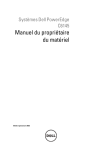
Link pubblico aggiornato
Il link pubblico alla tua chat è stato aggiornato.